Page 1
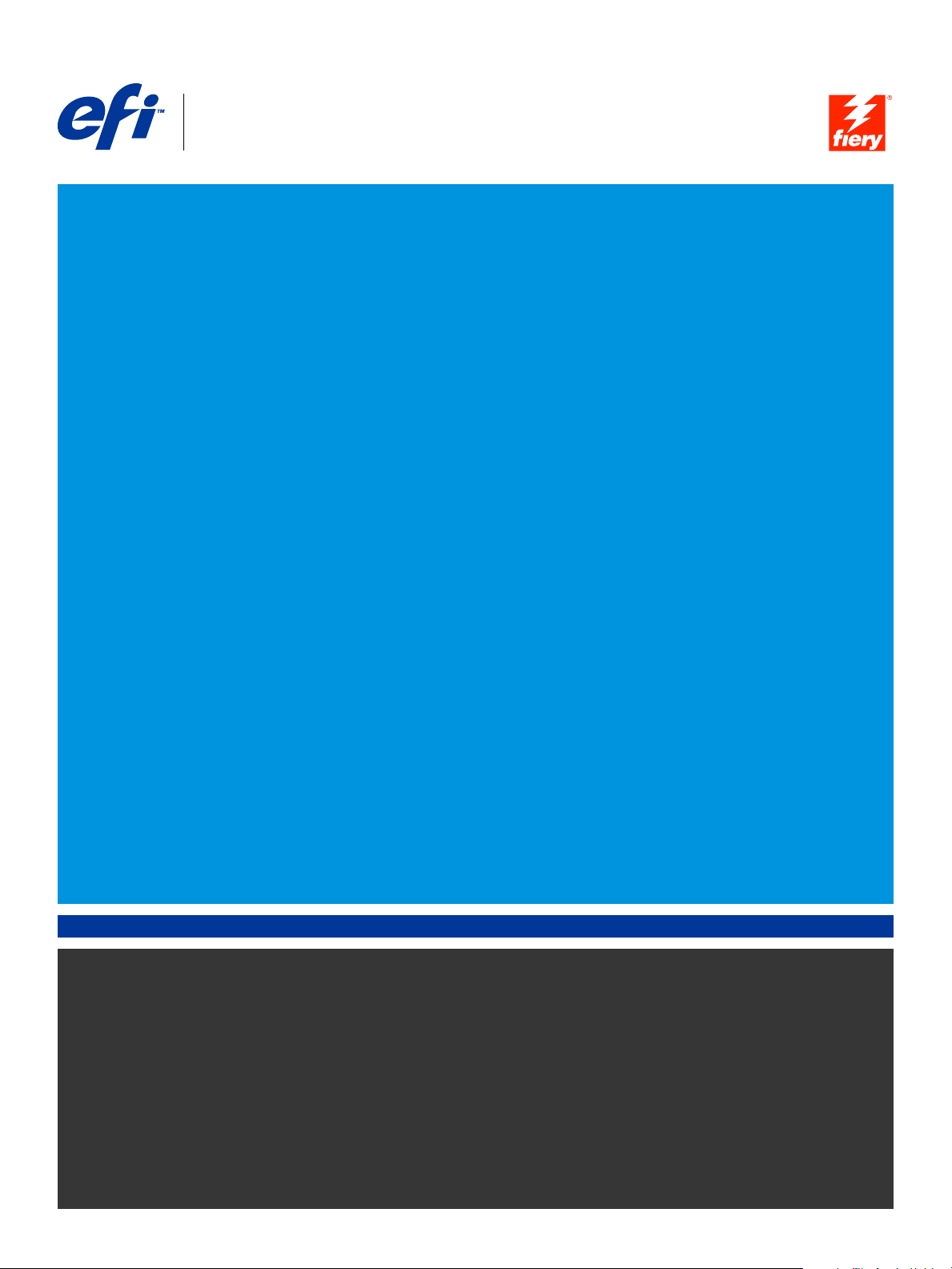
Fiery® EX4112/4127
Konfiguration und Setup
Page 2
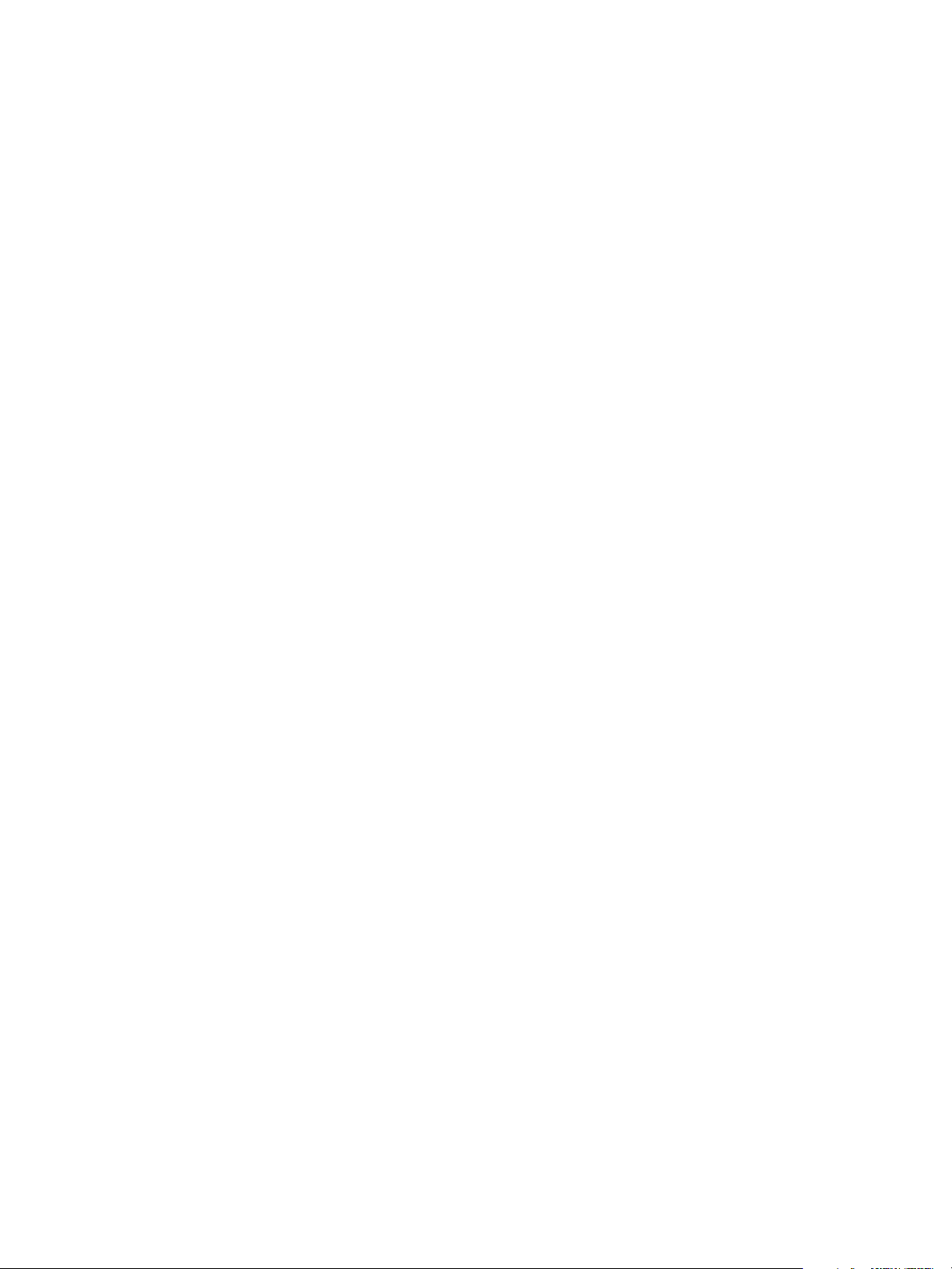
© 2007 Electronics for Imaging, Inc. Die in dieser Veröffentlichung enthaltenen Informationen
werden durch den Inhalt des Dokuments Rechtliche Hinweise für dieses Produkt abgedeckt.
45063999
28. September 2007
Page 3
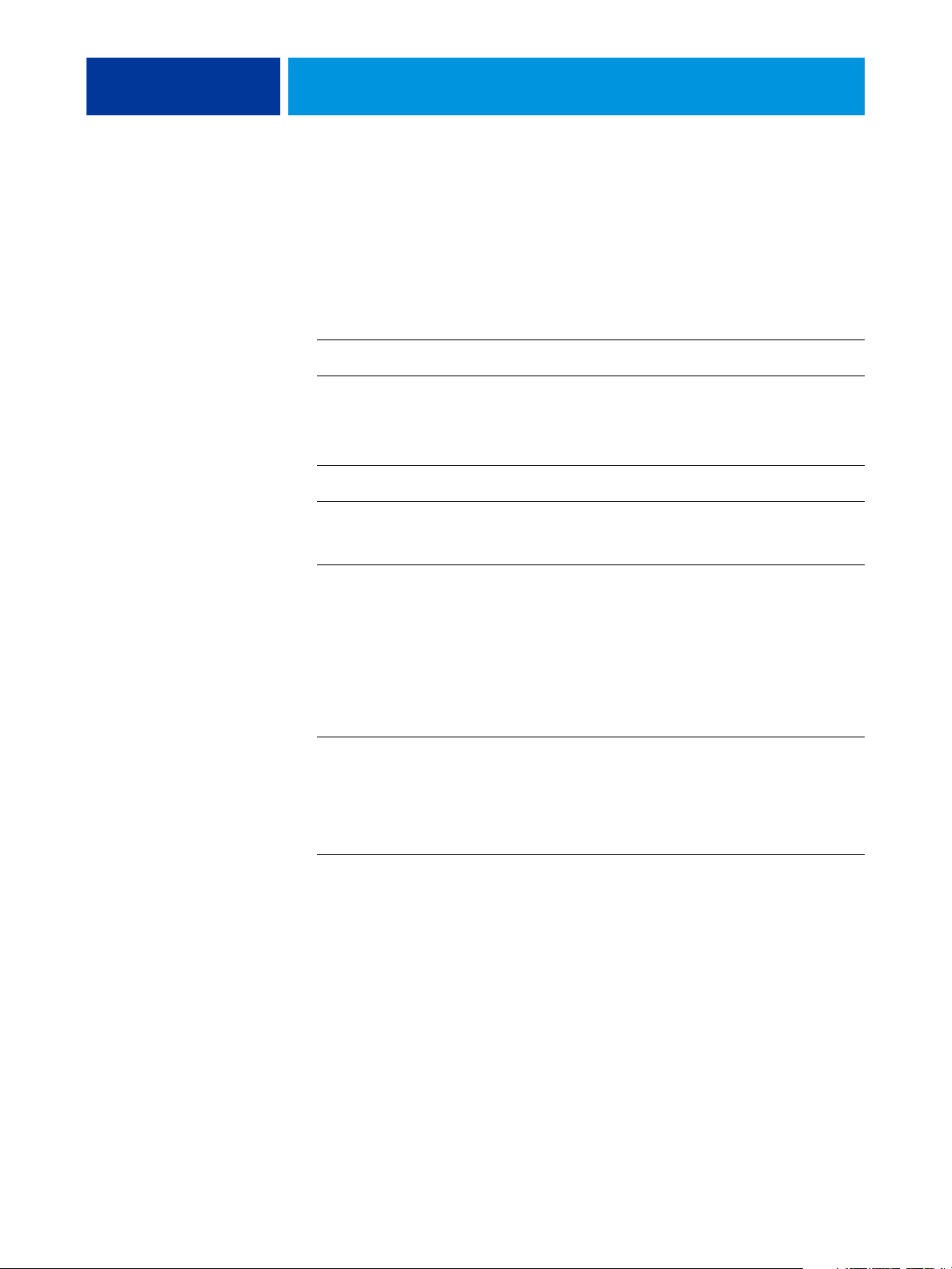
INHALT
INHALT
INHALT 3
EINFÜHRUNG 7
Terminologie und Konventionen 7
Aufbau dieses Dokuments 8
INTEGRATION INS NETZWERK 9
Fiery EX4112/4127 im Netzwerk 9
Phasen der Netzwerkintegration 10
Netzwerkintegration des Fiery EX4112/4127 in der Übersicht 11
Voraussetzungen für das Einrichten von Netzwerkservern 12
Windows-Netzwerke 12
AppleTalk Netzwerke 13
UNIX-Netzwerke 13
VORBEREITUNG FÜR DAS SETUP DES FIERY EX4112/4127 14
Berechtigungsebenen 14
Anwender und Anwendergruppen 14
Druckverbindungen des Fiery EX4112/4127 17
WebTools 18
Weitere Sicherheitsfunktionen 19
Steuern des E-Mail-Zugriffs auf den Fiery EX4112/4127 20
Beschränkung von IP-Adressen, Ports und MAC-Adressen 20
Vertrauliches Drucken / Auftragskennwort 20
LDAP-Authentisierung 20
Page 4
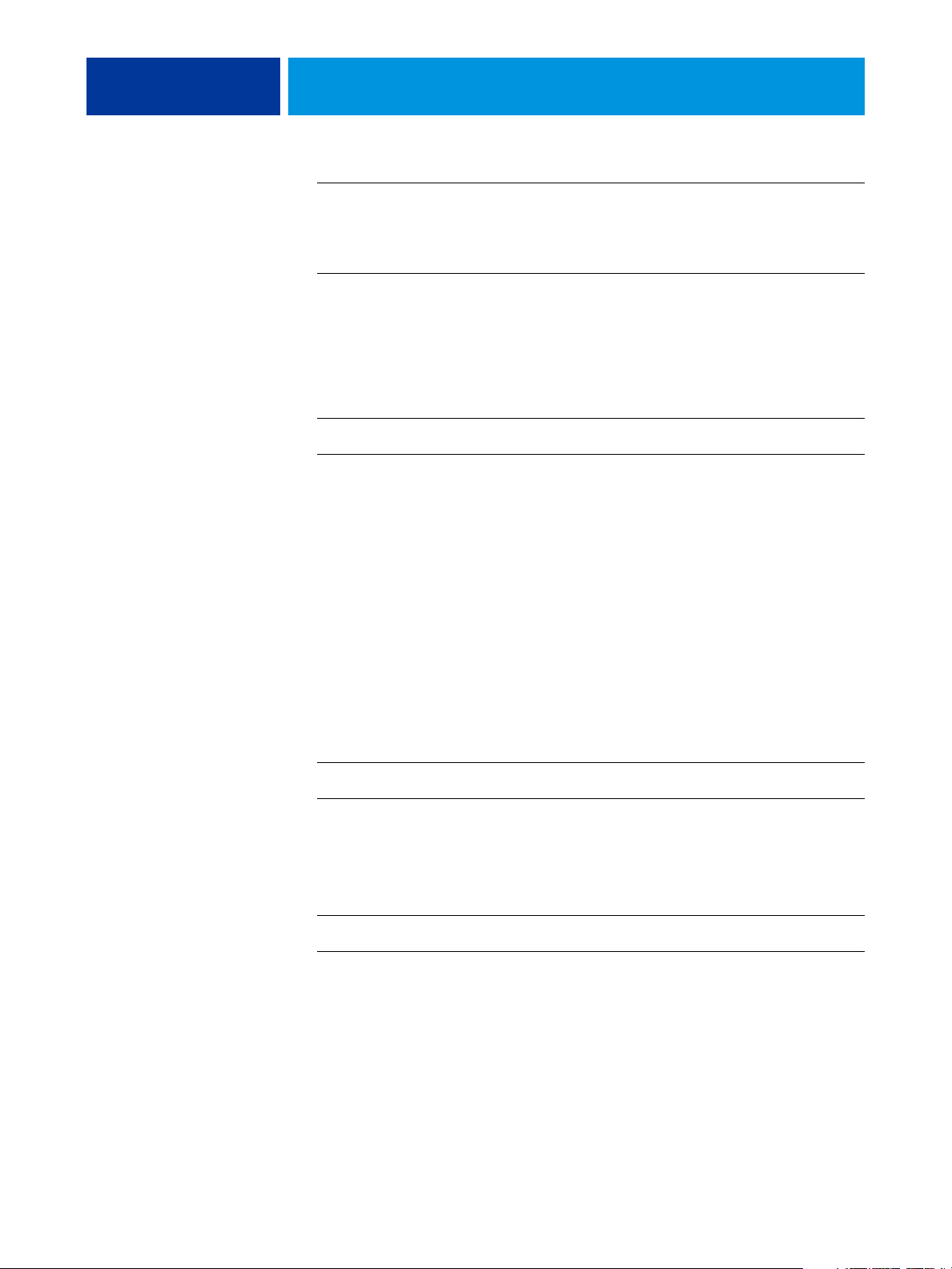
INHALT 4
Anschließen des Netzwerkkabels an Fiery EX4112/4127 21
Rückansicht des Fiery EX4112/4127 21
Ethernet-Verbindung 21
Informationen über Setup-Programm 22
Ausführen des Setup-Programms über das Bedienfeld 22
Ausführen des Setup-Programms über das Netzwerk 22
SETUP DES FIERY EX4112/4127 ÜBER BEDIENFELD 23
Setup des Fiery EX4112/4127 über Bedienfeld 23
Darstellung des Bedienfelds 24
Sicherheitshinweise 24
Betriebsanzeige 25
Ta s te n 25
Display 25
Menü „Funktionen“ 27
Zugriff auf Setup-Optionen 30
Schnittstelle des Setup-Programms auf Bedienfeld 30
Bildschirmarten 31
Verwerfen von Änderungen 31
Speichern von Änderungen 31
Servereinstellungen 32
Netzwerkeinstellungen 35
Einstellungen für Anschlüsse/Ports 36
Protokolleinstellungen 39
Diensteeinstellungen 46
Druckereinstellungen 62
PostScript- und PCL-Einstellungen 64
Page 5
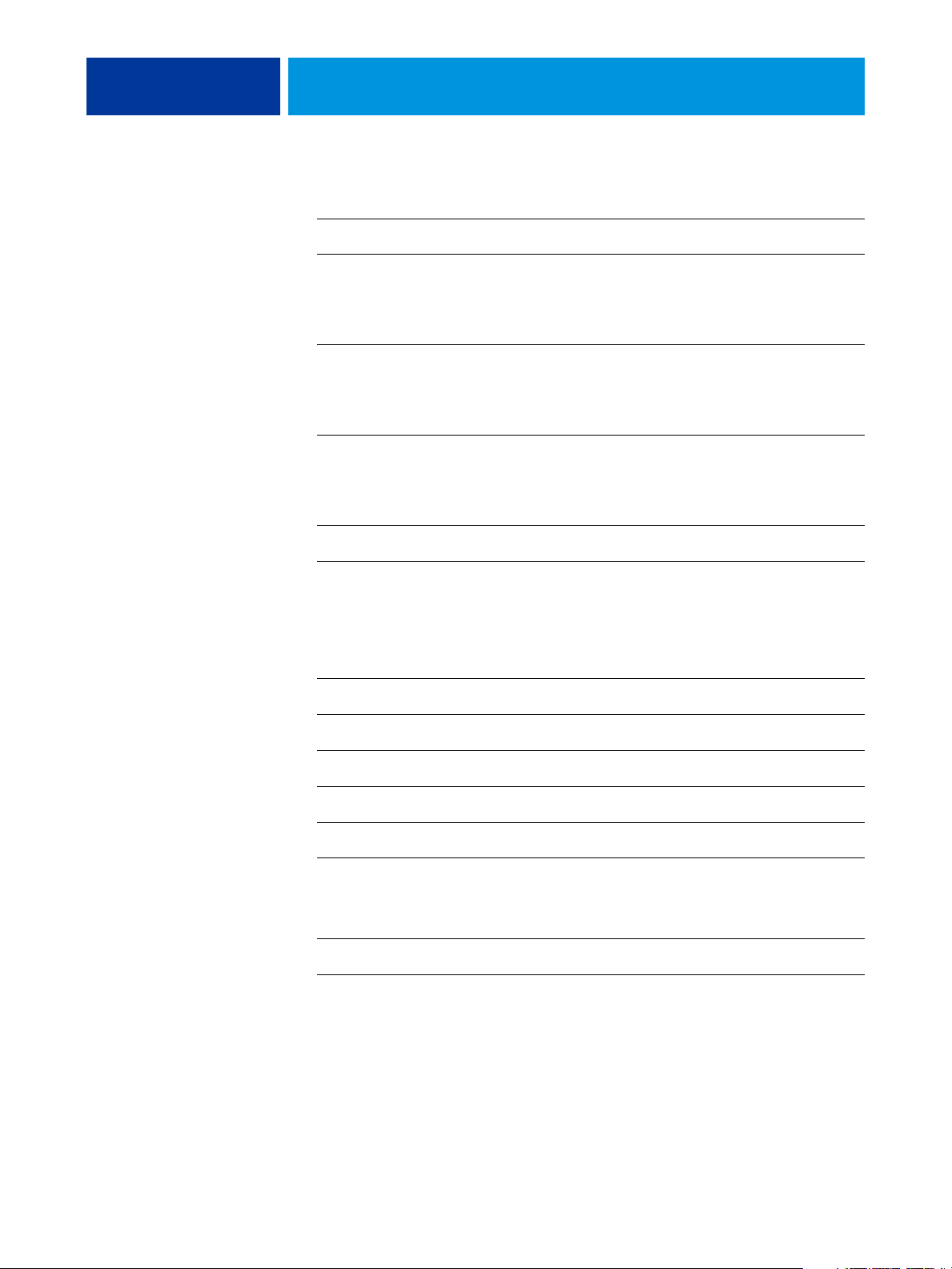
INHALT 5
NETZWERKGESTÜTZTES SETUP DES FIERY EX4112/4127 65
Netzwerkgestützter Zugriff auf Komponente Configure 65
Verwenden der Komponente Configure 66
HINWEISE ZU WEITEREN SETUP-OPTIONEN 67
Setup-Optionen 67
KONFIGURIEREN DER WEBTOOLS 71
Konfigurieren der WebTools auf Fiery EX4112/4127 und Computern 71
VERWALTEN DES FIERY EX4112/4127 73
Verwaltungsfunktionen 73
Festlegen von Kennwörtern 74
Festlegen von Kennwörtern über Bedienfeld 74
Festlegen von Kennwörtern über Netzwerk 75
Ändern des Systemkennworts für Windows XP 75
Aktualisieren der Systemsoftware 76
Konfigurieren des Auftragsprotokolls über Bedienfeld 76
Löschen aller Auftragsdaten vom Fiery EX4112/4127 77
Archivieren von Schriften 79
Remotedesktopverbindung zum Fiery EX4112/4127 79
Wiederherstellen von Fiery EX4112/4127 Einstellungen 80
Sichern und Wiederherstellen der Konfiguration
des Fiery EX4112/4127 80
USB-Druckfunktionalität 80
Verwalten von E-Mail-Adressbüchern 81
Page 6
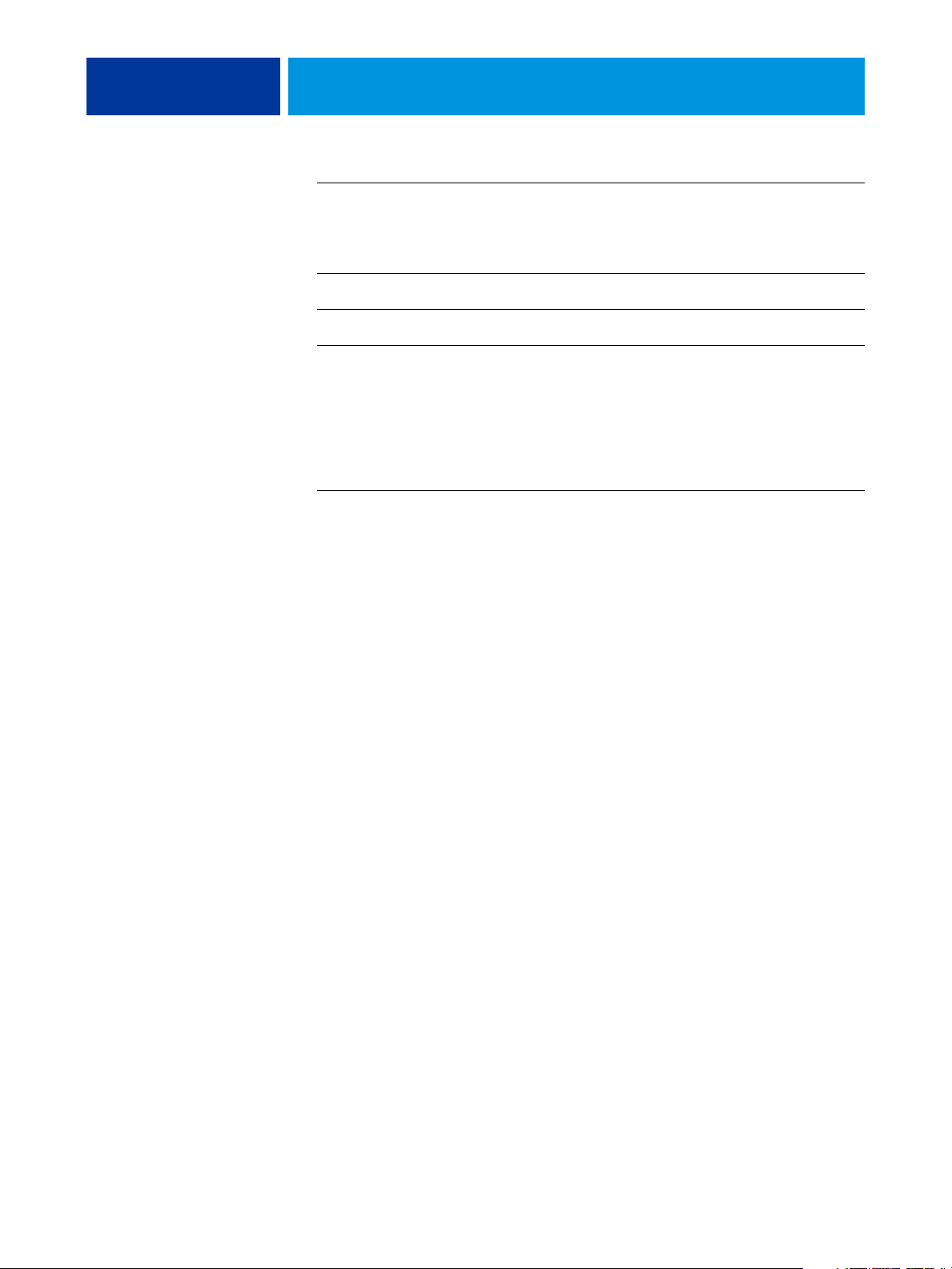
INHALT 6
VDP-Suchpfad 85
Festlegen gemeinsamer globaler Suchpfade 85
Definieren eines spezifischen Suchpfads durch Anwender 86
Drucken der Konfigurationsseite 87
Sicherstellen der optimalen Systemleistung des Fiery EX4112/4127 88
Ausschalten, Booten und Starten des Fiery EX4112/4127 89
Ausschalten des Fiery EX4112/4127 89
Booten oder Neustarten des Fiery EX4112/4127 89
FEHLERBEHEBUNG 91
Fehlerbehebung für Fiery EX4112/4127 91
Laufzeitfehler 91
Fehlende Verbindung der Dienstprogramme zum Fiery EX4112/4127 92
Fehlende Verbindung zwischen Fiery EX4112/4127
und Anwendung Command WorkStation 93
INDEX 95
Page 7
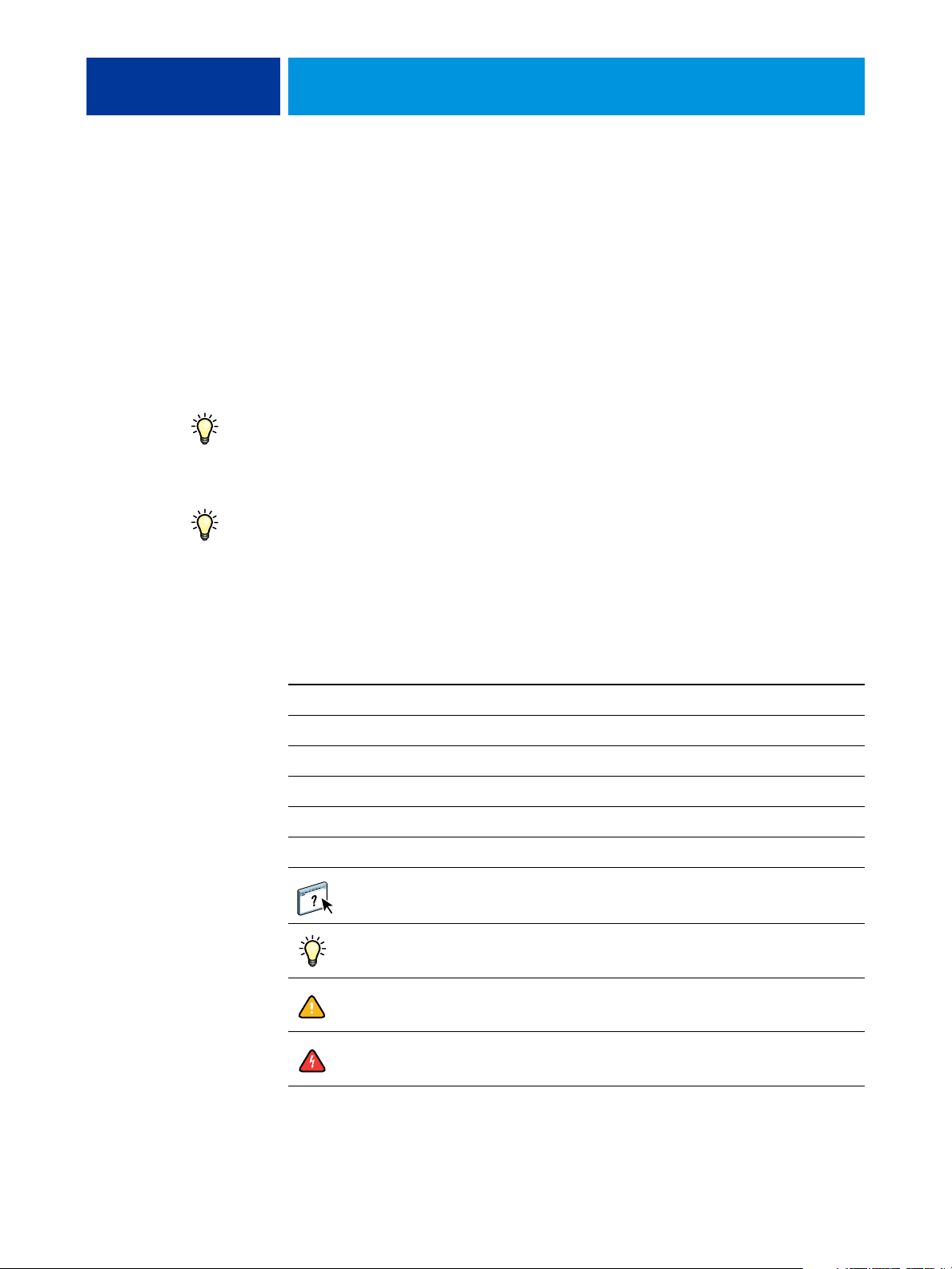
EINFÜHRUNG
EINFÜHRUNG 7
In diesem Dokument wird beschrieben, wie Sie Netzwerkserver und Anwendercomputer für
den Einsatz mit dem Fiery EX4112/4127 konfigurieren müssen, damit dieser als vernetzter
hochleistungsfähiger Drucker zur Verfügung steht. Allgemeine Informationen über den
Kopierer, Ihren Computer, Ihre Software und das Netzwerk finden Sie in der Dokumentation
des jeweiligen Produkts.
Das korrekte Einrichten der Netzwerkumgebung erfordert die Anwesenheit und aktive
Mitarbeit des Netzwerkadministrators. Ausführliche Anleitungen zum Konfigurieren von
Netzwerken würden den Rahmen dieses Dokuments sprengen. Weitere Hinweise hierzu
finden Sie in Ihrer Netzwerkdokumentation.
Informationen über unterstützte Betriebssysteme und die Systemanforderungen finden Sie im
Dokument Einführung und erste Schritte.
Terminologie und Konventionen
In diesem Dokument werden die folgenden Begriffe und Konventionen verwendet:
Begriff oder Konvention Beschreibung
Aero Fiery EX4112/4127 (in Abbildungen und Beispielen)
Fiery EX4112/4127 Fiery EX4112/4127
Kopierer Xerox 4112 bzw. Xerox 4127
Mac OS Apple Mac OS X
Titel in Kursivschrift Verweis auf andere Dokumente der Anwenderdokumentation
Windows Microsoft Windows 2000, Windows XP, Windows Server 2003
Verweis auf weitere Informationen in der Online-Hilfe der
Software
Tipps und Anmerkungen
Wichtige Informationen
Wichtige Informationen über mögliche Gefahrensituationen
Page 8
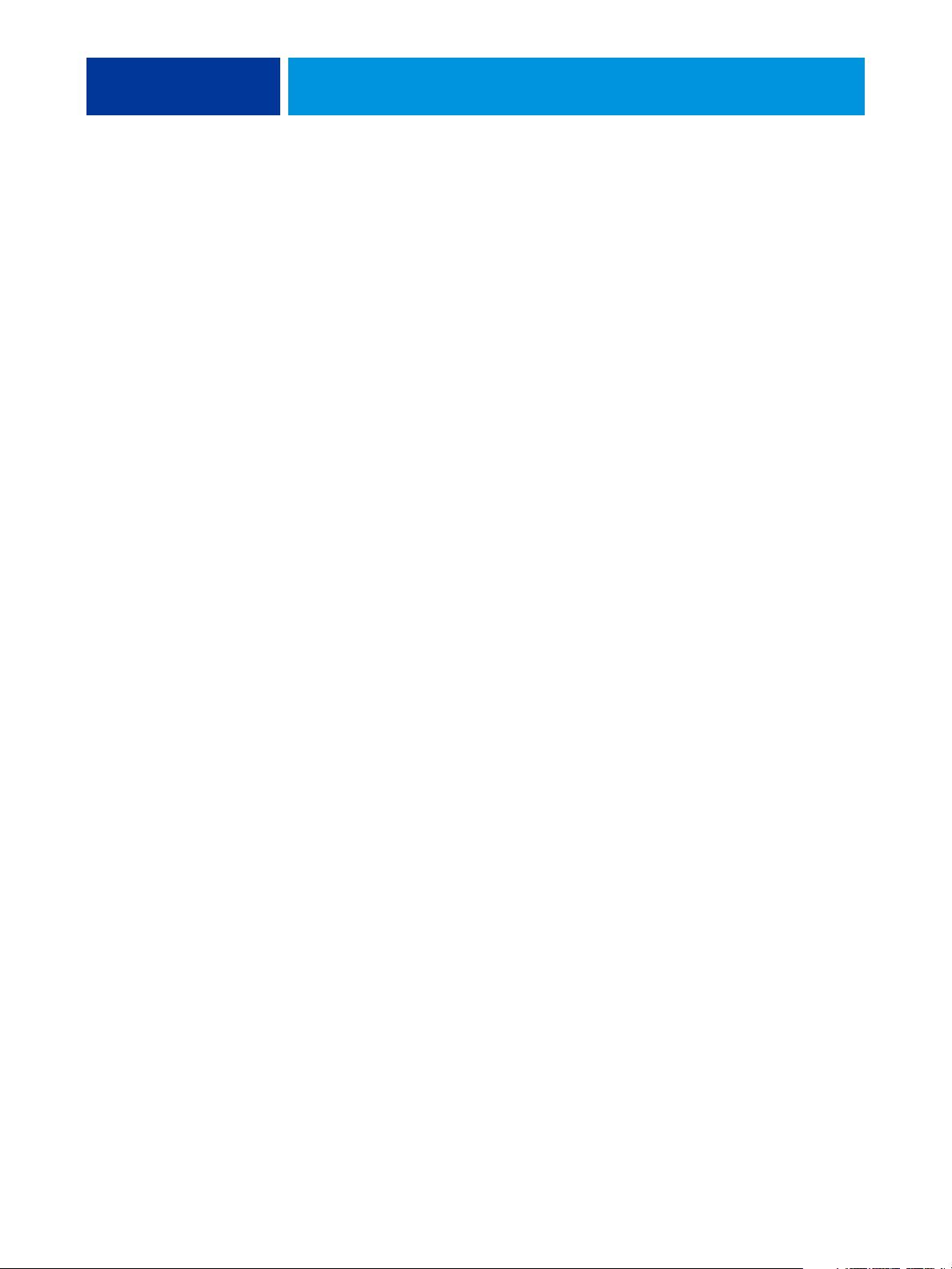
EINFÜHRUNG 8
Aufbau dieses Dokuments
In diesem Dokument werden die folgenden Themen besprochen:
• Netzwerkanschlüsse am Fiery EX4112/4127
• Für den Fiery EX4112/4127 spezifische Informationen über das Einrichten von
Netzwerkservern
HINWEIS: Weitere Informationen zu Netzwerkservern finden Sie in Ihrer
Netzwerkdokumentation.
• Systemsicherheit durch Berechtigungsebenen und Kennwörter
• Einrichten des Fiery EX4112/4127 über das Bedienfeld
• Einrichten des Fiery EX4112/4127 mithilfe eines Computers im Netzwerk
• Einrichten des Fiery EX4112/4127 für die Verwendung der WebTools
• Verwalten des Fiery EX4112/4127
• Fehlerbehebung
Eine Übersicht der Administratorfunktionen, die in anderen Dokumenten beschrieben
werden, finden Sie auf Seite 73.
Page 9
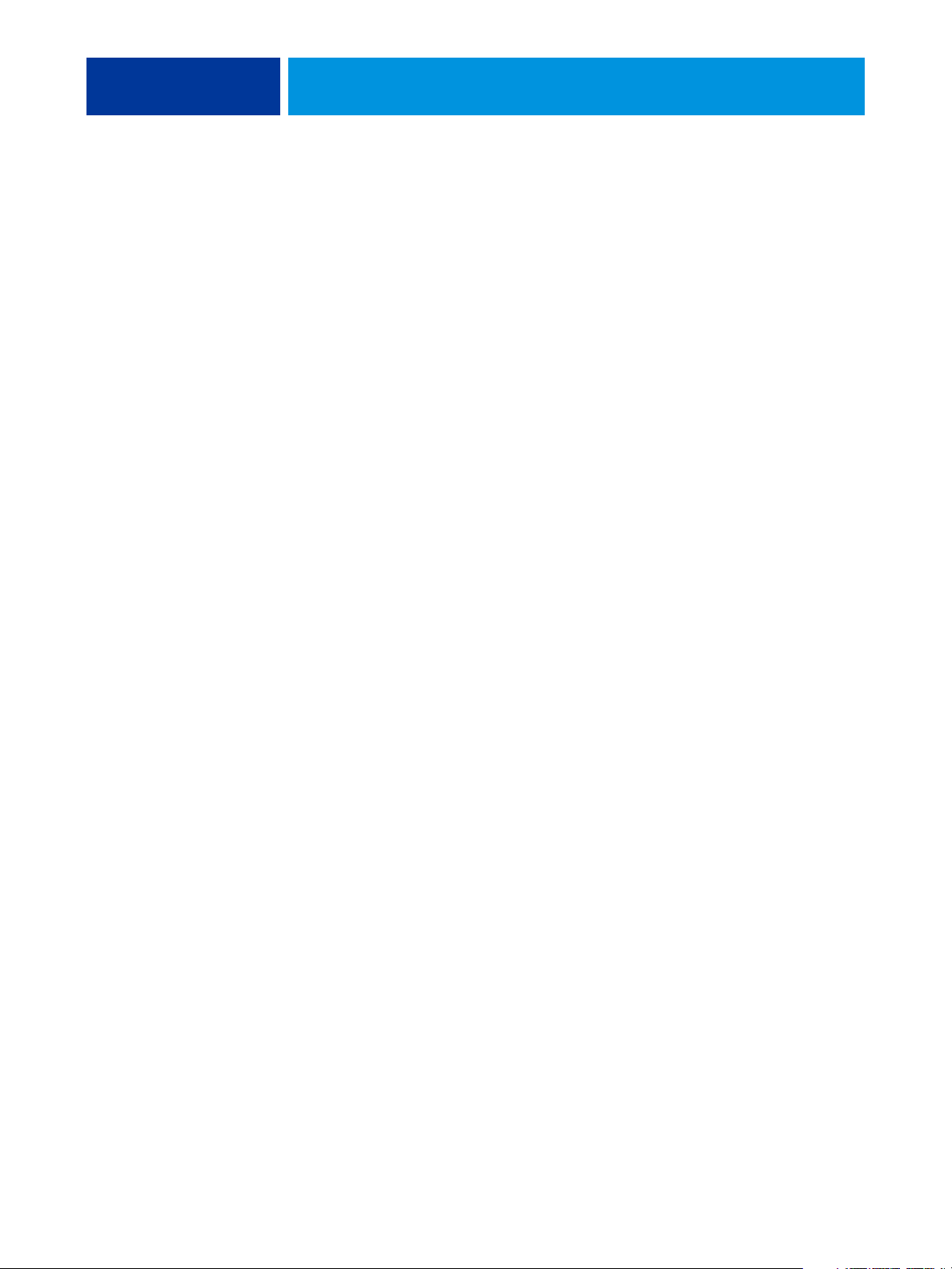
INTEGRATION INS NETZWERK 9
INTEGRATION INS NETZWERK
In diesem Abschnitt werden die verschiedenen Phasen beim Einrichten des Fiery EX4112/4127
zusammengefasst.
Fiery EX4112/4127 im Netzwerk
Ein in ein Netzwerk integrierter Fiery EX4112/4127 verhält sich wie ein Netzwerkdrucker.
Der Fiery EX4112/4127 unterstützt folgende Netzwerkprotokolle (d. h. die Regeln, die die
Kommunikation der Geräte im Netzwerk steuern):
• AppleTalk, Bonjour
• TCP/IP mit den Protokollen BOOTP, DHCP, FTP, HTTP, IMAP, IPP, IPv4, IPv6,
LDAP, LPD, NBT, POP3, Port 9100, SMB, SMTP, SNMP, SNTP und SSL/TLS
Diese Protokolle können gleichzeitig über dieselbe Kabelverbindung ausgeführt werden.
Computer, die andere Netzwerkprotokolle verwenden, können ihre Druckaufträge über
einen Server, der eines der unterstützten Protokolle verwendet, zum Drucken senden.
Der Fiery EX4112/4127 erkennt die jeweilige Verbindung und das jeweilige Protokoll
automatisch und unterstützt alle Verbindungen simultan.
Page 10
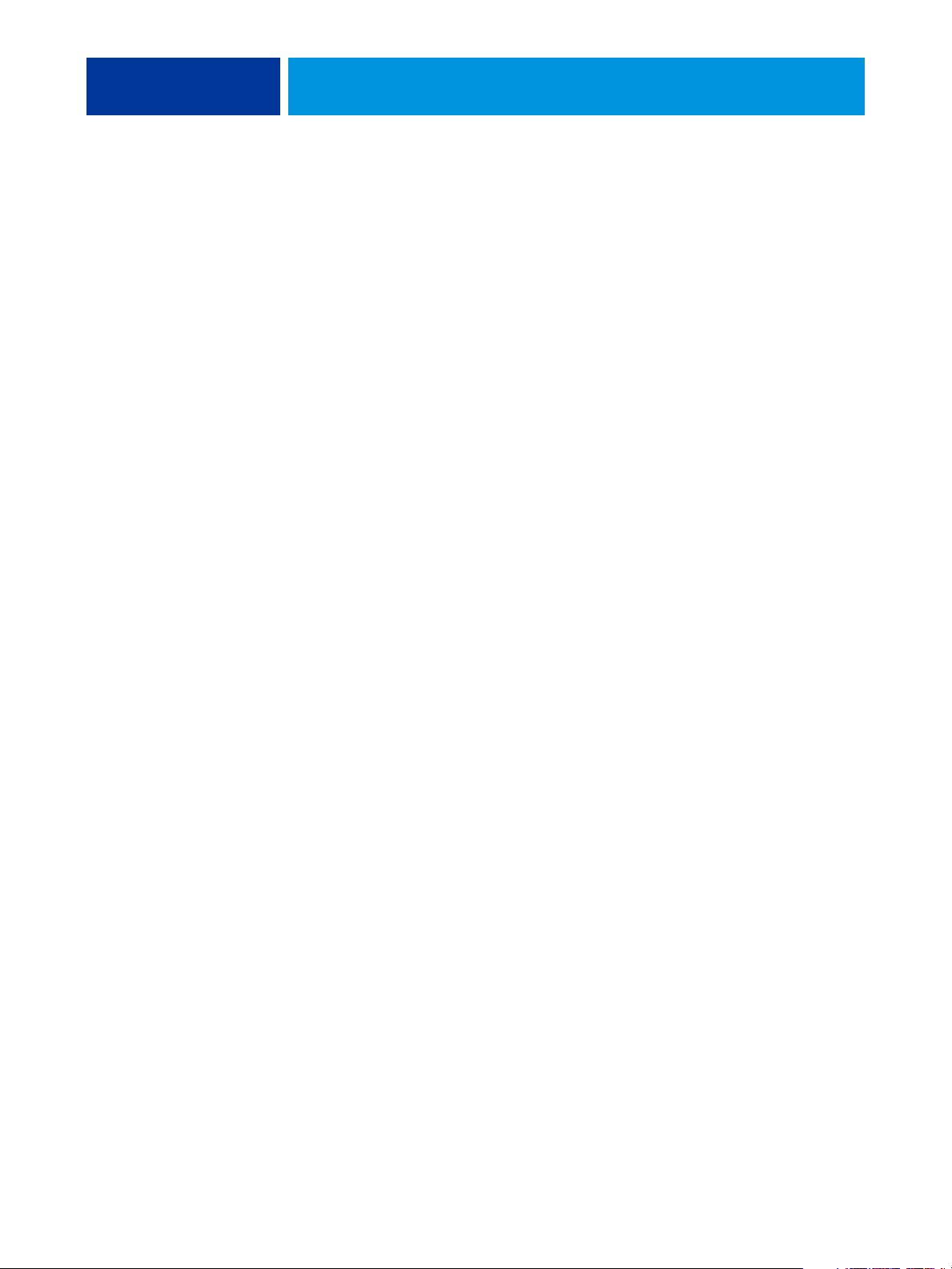
INTEGRATION INS NETZWERK 10
Phasen der Netzwerkintegration
Die Installation kann von einem Druck- bzw. Netzwerkadministrator ausgeführt werden.
Die Phasen der Installation sehen im Einzelnen wie folgt aus:
1 Konfigurieren der Netzwerkumgebung
In dieser Phase müssen die Netzwerkserver so konfiguriert werden, dass Anwender auf den
Fiery EX4112/4127 wie auf einen vernetzten Drucker zugreifen können. Informationen zum
Konfigurieren von Netzwerkservern in Windows- und UNIX-Umgebungen im Hinblick auf
den Fiery EX4112/4127 finden Sie auf Seite 12. Weitere Informationen zur Verwendung
Ihres Netzwerks finden Sie in Ihrer Netzwerkdokumentation.
2 Physische Anbindung des Fiery EX4112/4127 an ein funktionsfähiges Netzwerk
In dieser Phase muss der Netzwerkknoten für den Fiery EX4112/4127 vorbereitet werden.
Dazu gehört u. a. die Verkabelung des Fiery EX4112/4127 über die Netzwerkschnittstelle
des Fiery EX4112/4127. Detaillierte Informationen finden Sie auf Seite 21.
3 Setup des Fiery EX4112/4127
In dieser Phase muss der Fiery EX4112/4127 für die jeweilige Druck- und Netzwerkumgebung konfiguriert werden (siehe Abschnitt Seite 23).
4 Einrichten der Druckfunktionalität auf Anwendercomputern
In dieser Phase müssen die zum Drucken erforderlichen Dateien und die Anwendersoftware
installiert und die Verbindungen für die Anwendercomputer über das Netzwerk hergestellt
werden. Die Installation der Anwendersoftware wird in den Dokumenten Drucken unter
Windows und Drucken unter Mac OS beschrieben.
5 Verwalten des Fiery EX4112/4127
Die Systemleistung kann überwacht und optimiert werden. Auftretende Probleme können
behoben werden (siehe Verwalten des Fiery EX4112/4127 auf Seite 73).
Page 11
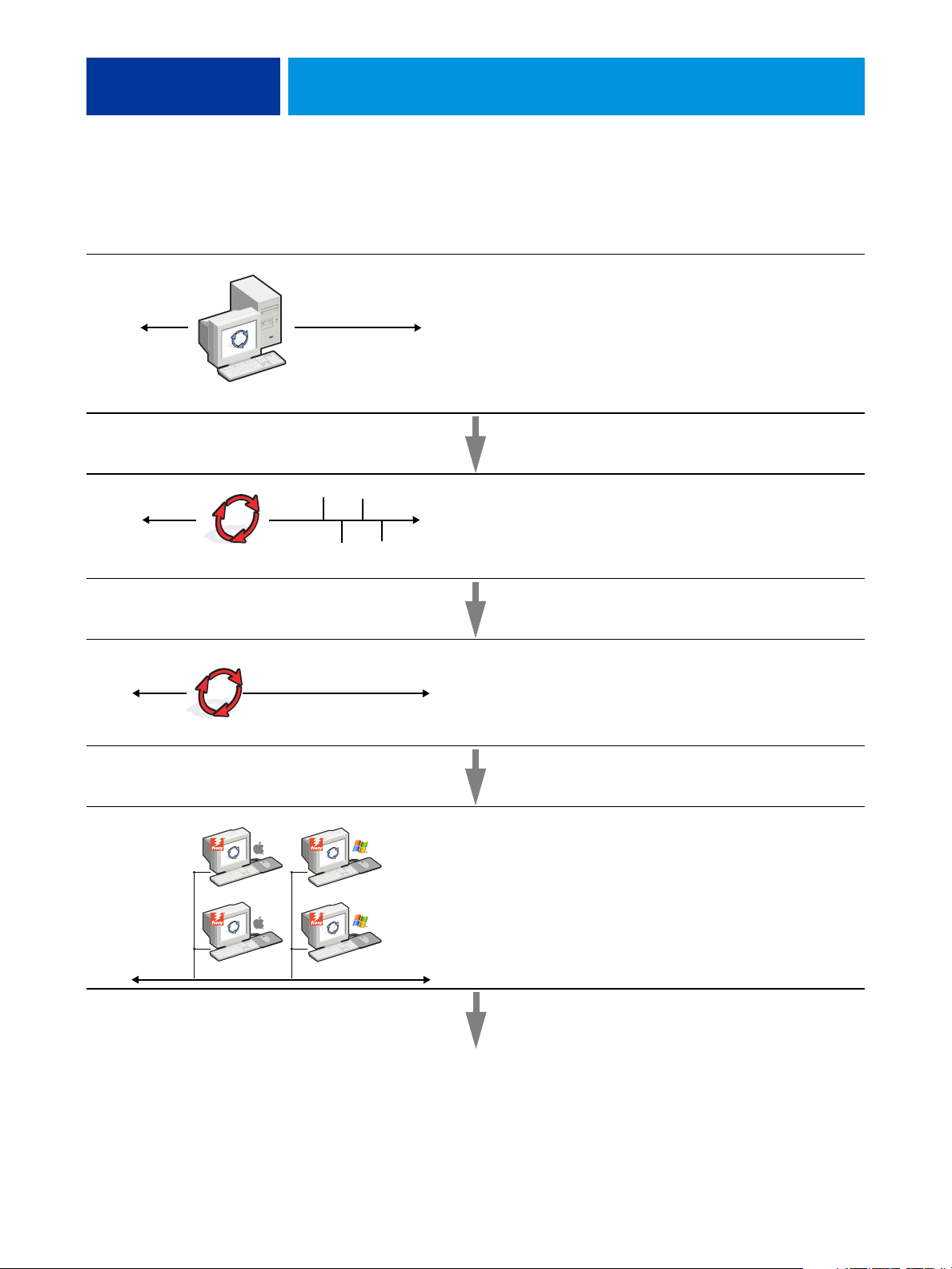
INTEGRATION INS NETZWERK 11
Netzwerkintegration des Fiery EX4112/4127 in der Übersicht
Konfiguration des Netzwerkservers
Netzwerkserver
Verbindung
Fiery EX4112/4127
Netzwerkserver für Fiery EX4112/4127 Warteschlangen
und Anwender des Fiery EX4112/4127 einrichten.
Netzwerkknoten vorbereiten. Fiery EX4112/4127 mit dem
Netzwerk verbinden. Bei Verwendung der erweiterten
Controllerschnittstelle diese mit dem Netzwerk verbinden.
Fiery EX4112/4127 Setup
Setup der Client-Computer
Im Setup-Programm die Standardeinstellungen für die
Setup-Optionen konfigurieren.
Auf Computern, die Aufträge an den Fiery EX4112/4127
senden:
• Druckerdateien installieren und Verbindung zu
mindestens einer Druckverbindung herstellen.
• Auf Computern die Dienstprogramme und einen
Internet-Browser installieren.
• Fiery EX4112/4127 in Druckerliste überprüfen.
Verfügbarkeit des Fiery EX4112/4127 im Netzwerk
Page 12
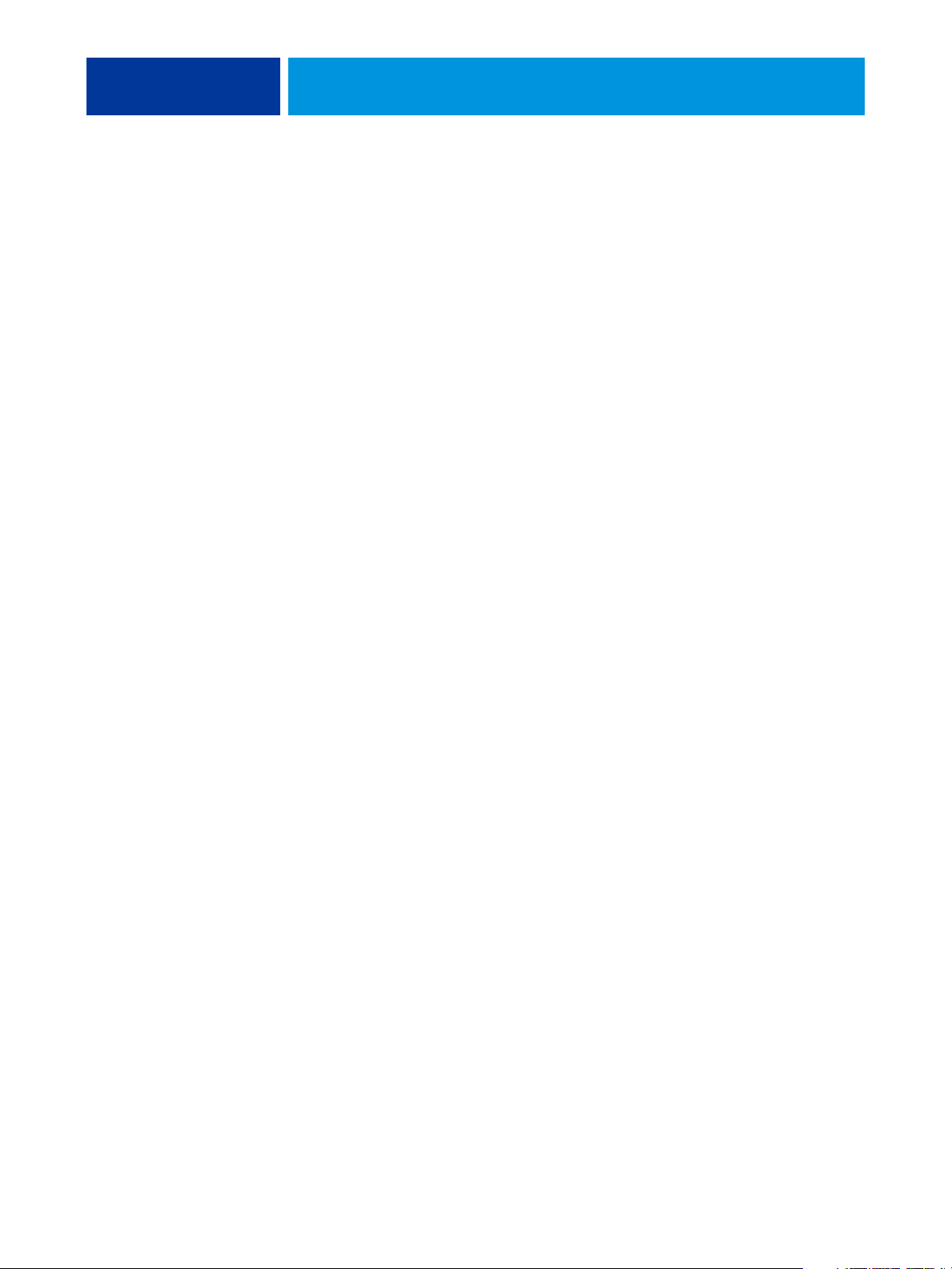
INTEGRATION INS NETZWERK 12
Voraussetzungen für das Einrichten von Netzwerkservern
Dieser Abschnitt enthält einige grundlegende Informationen über die Konfiguration des Fiery
EX4112/4127 und dessen Verwendung im Netzwerk. Es enthält keine Informationen über
die für das Drucken relevanten Netzwerkfunktionen im Allgemein, sondern nur die für den
Fiery EX4112/4127 spezifischen Informationen. Das korrekte Einrichten der Netzwerkumgebung erfordert die Anwesenheit und aktive Mitarbeit des Netzwerkadministrators.
Ausführliche Anleitungen zum Konfigurieren von Netzwerken würden den Rahmen dieses
Dokuments sprengen. Weitere Hinweise hierzu finden Sie in Ihrer Netzwerkdokumentation.
Es muss sichergestellt sein, dass das Netzwerk und die Server richtig konfiguriert wurden und
eine aktive Netzwerkverbindung vorhanden ist, bevor die Netzwerkeinstellungen auf dem
Fiery EX4112/4127 festgelegt werden. Nur so ist der Fiery EX4112/4127 in der Lage, das
Netzwerk nach Zonen, Servern und nach serverbasierten Warteschlangen abzufragen.
Wenn Sie die Konfiguration des Fiery EX4112/4127, des Kopierermodells oder des
Netzwerks ändern, können Sie die Einstellungen an die geänderte Umgebung anpassen.
Das Ändern von Netzwerk- oder Anschlusseinstellungen kann zusätzliche Änderungen
an anderen Setup-Optionen erforderlich machen.
Windows-Netzwerke
• Für den Fiery EX4112/4127 ist eine gültige IP-Adresse, eine Teilnetzmaske und eine
Gateway-Adresse nötig.
Sie können diese Adressen manuell eingeben oder über das Protokoll DHCP oder BOOTP
automatisch abrufen und zuordnen lassen. Vergewissern Sie sich, dass Ihr Fiery EX4112/4127
in der DNS-Datenbank (Domain Name Server) oder der Datenbank für Hostnamen definiert
ist, die von Ihrem System benutzt wird.
Wenn mehrere Druckverbindungen zum Fiery EX4112/4127 freigegeben wurden (z. B. die
Warteschlange „Drucken“ und die Warteschlange „Halten“), können Sie einen Drucker für
jede Druckverbindung erstellen, so dass die Anwender ihre Aufträge direkt an die jeweilige
Verbindung senden können.
• Für den Fiery EX4112/4127 muss der korrekte Windows-Domänennamen konfiguriert werden.
Dies gilt besonders für die SMB- oder Windows-Druckverbindung.
Sie müssen den Fiery EX4112/4127 einer Domäne zuordnen, wenn Sie die Active DirectoryDienste von Microsoft verwenden wollen. Wenn Sie den Fiery EX4112/4127 einer Arbeitsgruppe zuordnen, können Sie die Active Directory-Dienste von Microsoft nicht verwenden.
Page 13
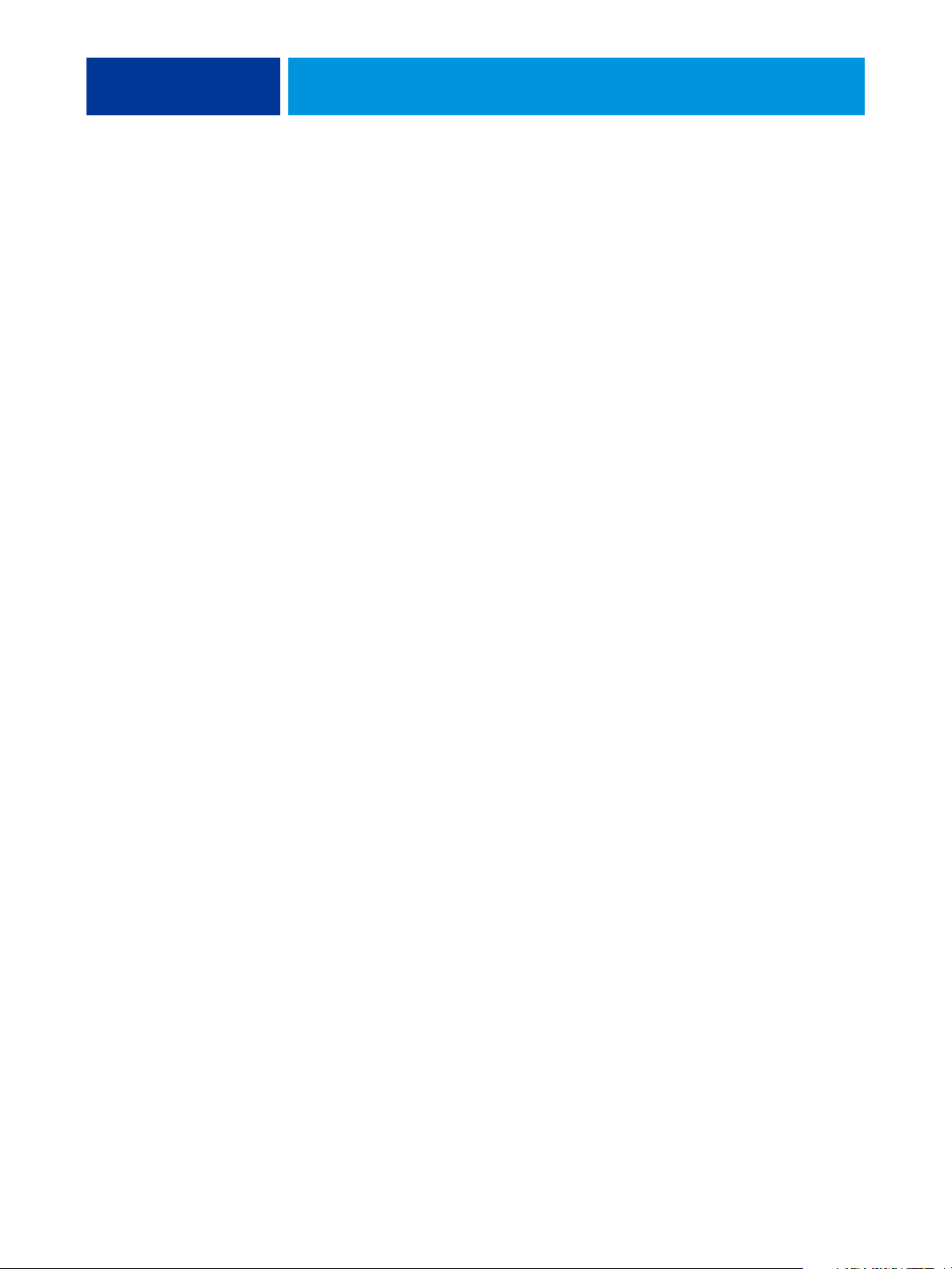
INTEGRATION INS NETZWERK 13
AppleTalk Netzwerke
Für AppleShare Server sind keine speziellen Konfigurationsschritte notwendig.
Damit von Computern unter Mac OS X v10.4.x der Zugriff über das Protokoll Bonjour
erfolgen kann, muss Bonjour auf dem Fiery EX4112/4127 aktiviert werden.
UNIX-Netzwerke
• Wenn eine UNIX-Workstation mit dem Protokoll lpr konfiguriert und die Verbindung
zum Fiery EX4112/4127 über TCP/IP hergestellt wird, können Aufträge direkt an den
Fiery EX4112/4127 gesendet werden.
• Das Einrichten der UNIX-Workstations muss von einem Administrator mit root-Berechtigung
ausgeführt werden. Nach der Erstkonfiguration können Anwender an UNIX-Workstations ihre
Aufträge an einen benannten Drucker senden.
• Der Fiery EX4112/4127 ist ein Druckercontroller, der die lpr-Protokolle versteht.
• Der Fiery EX4112/4127 verfügt über einen ‚fernen Druckernamen’, der verwendet werden
muss, damit die Kommunikation erfolgreich verläuft.
Der Name, den Sie beim Konfigurieren des Fiery EX4112/4127 als fernen Drucker
verwenden müssen (
das folgende
print
hold
direct
Format:
rp in der Datei „/etc/printcap“), hat bei allen UNIX-Systemen
Von Computern in einem TCP/IP-Netzwerk können Aufträge direkt an den
Fiery EX4112/4127 als fernen Drucker gesendet werden oder alternativ über
einen Server unter Windows 2000/Server 2003 oder eine UNIX-Workstation
geleitet werden, der/die als Druckserver fungiert.
Page 14
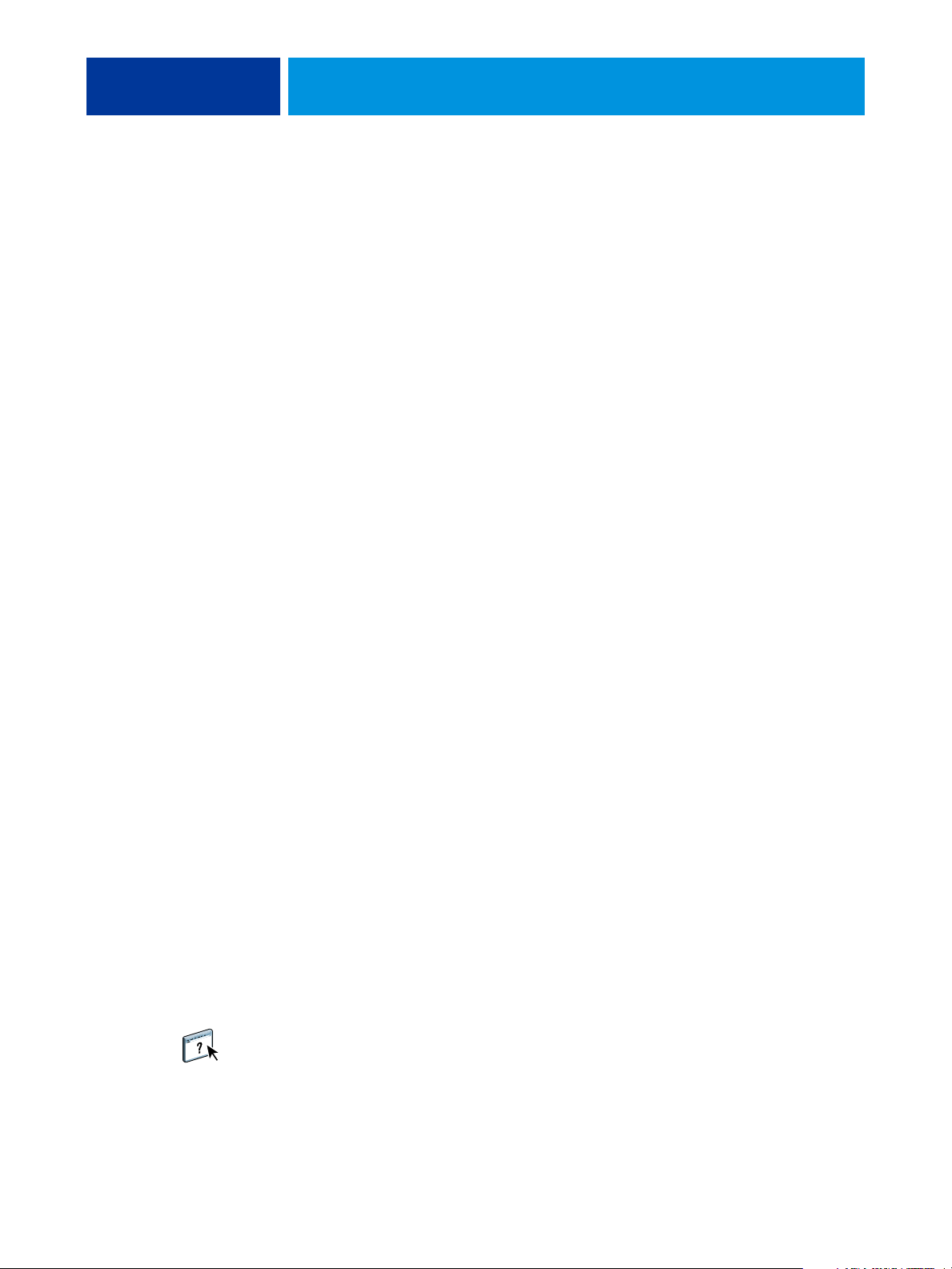
VORBEREITUNG FÜR DAS SETUP DES FIERY EX4112/4127 14
VORBEREITUNG FÜR DAS SETUP DES FIERY EX4112/4127
Der Fiery EX4112/4127 kann in verschiedenen Netzwerk- und Plattformumgebungen
eingesetzt werden. Zur Bereitstellung der Druckfunktionalität müssen vorab bestimmte
Konfigurationsschritte auf dem Fiery EX4112/4127 erfolgen. Bei diesem sogenannten
Setup werden z. B. Angaben zur Netzwerkumgebung und Druckmodalitäten definiert.
Bevor Sie mit dem Setup beginnen, müssen Sie sich überlegen, welche Berechtigungs- und
Zugriffsebenen in Ihrer Umgebung unterstützt werden sollen. Danach richtet sich, welche
Kennwörter und Sicherheitsoptionen wie implementiert werden müssen. Da viele dieser
Sicherheitsfunktionen einander beeinflussen, sollten Sie die Informationen in diesem
Abschnitt dazu nutzen, ein effektives Sicherheitssystem zu entwickeln, um danach die
in diesem Zusammenhang relevanten Optionen im Setup-Programm entsprechend zu
konfigurieren.
Berechtigungsebenen
Beim Setup, d. h. beim Konfigurieren des Fiery EX4112/4127, können Sie mit den folgenden
Elementen bestimmen, welche Berechtigungsebenen implementiert werden sollen.
• Anwender und Anwendergruppen
•Druckverbindungen
• Zugriff auf WebTools
Anwender und Anwendergruppen
Mit der Komponente Configure der WebTools können Sie Anwender erstellen und ihnen
Kennwörter zuordnen sowie Anwendergruppen mit bestimmten Zugriffsrechten einrichten;
diesen Anwendergruppen können Sie dann wiederum einen oder mehrere Anwender hinzufügen. Einige Anwendergruppen sind standardmäßig vorkonfiguriert; dieser Bestand kann
jederzeit durch eigene (benutzerdefinierte) Anwendergruppen erweitert werden. Alle Anwender
einer bestimmten Anwendergruppe haben dieselben Zugriffsrechte und Berechtigungen.
Sie können einer Anwendergruppe nicht nur die Anwender hinzufügen, die Sie mit der
Komponente Configure erstellt haben. Wenn auf dem Fiery EX4112/4127 die LDAPDienste aktiviert sind, können auch Anwender aus der globalen Adressenliste Ihrer
Organisation in Anwendergruppen übernommen werden.
Die folgende Diskussion hat das Ziel, Ihnen einen Überblick zu verschaffen, der Sie beim
Vorbereiten einer Sicherheitsstrategie unterstützen soll. Weitere Informationen einschließlich
spezifischer Anleitungen finden Sie in der Online-Hilfe der Komponente Configure der
WebTools.
Page 15
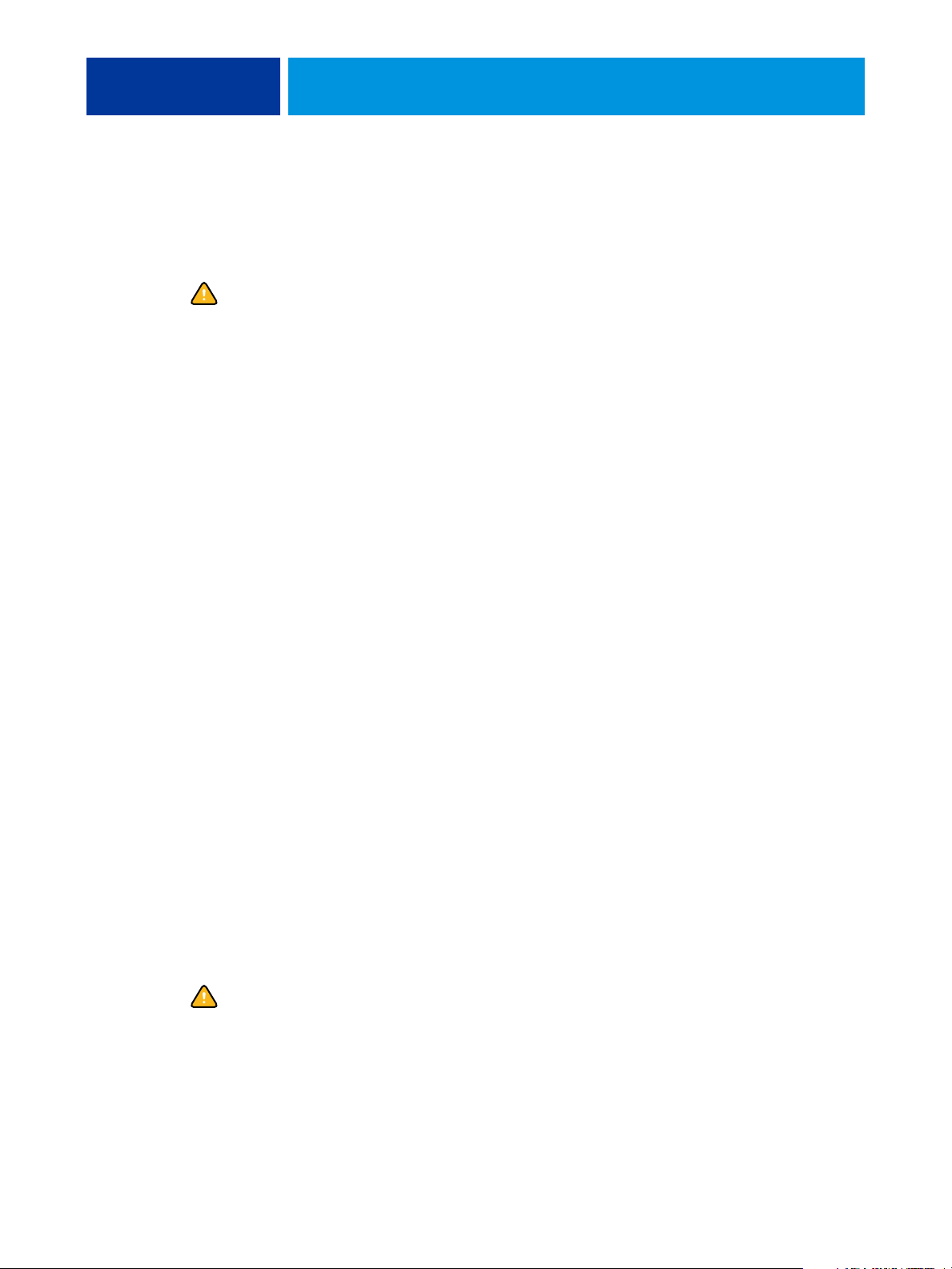
VORBEREITUNG FÜR DAS SETUP DES FIERY EX4112/4127 15
Anwenderauthentisierung
Der Begriff „Anwenderauthentisierung“ bedeutet, dass der Fiery EX4112/4127 prüft, ob ein
Anwender, der einen Auftrag sendet, einer Gruppe angehört, die über Druckberechtigungen
(„In S/W drucken“) verfügt.
Die Anwenderauthentisierung wird vom Fiery EX4112/4127 standardmäßig nicht veranlasst.
Auch wenn Sie Kennwörter für Anwender festlegen und Anwender zu Gruppen zuordnen,
wird keine Authentisierung durchgeführt, es sei denn Sie deaktivieren die Option „Drucken
ohne Authentisierung zulassen“ (auf der Seite „Benutzer und Gruppen“ der Komponente
Configure“). Solange diese Option aktiviert ist, kann jeder Anwender Druckaufträge an den
Fiery EX4112/4127 senden.
HINWEIS: Diese Option ist auch im über das Bedienfeld ausgeführten Setup-Programm
verfügbar (Drucken zulassen auf Seite 33).
Wenn Sie für die Anwender die Eingabe von Anwendernamen und Kennwort verbindlich
machen (d. h. wenn Sie die Option „Drucken ohne Authentisierung zulassen“ deaktivieren),
müssen Anwender diese Informationen beim Drucken im Druckertreiber eingeben.
Anwender müssen ihren Anwendernamen und ihr Kennwort auch angeben, wenn sie über
den Druckertreiber Dateien für eine spätere Druckausgabe erstellen (z. B. einen E-MailAnhang, der an den Fiery EX4112/4127 gesendet wird).
Da für Aufträge, die per FTP versendet werden, kein Druckertreiber erforderlich ist, können
Sie mit einer separaten Option festlegen, ob auch FTP-Aufträge authentifiziert werden sollen
(Menüfolge „Netzwerk > Dienste > FTP > Kennwortpflicht zum Drucken“ in Komponente
Configure).
Kennwörter
Wenn Sie über die Seite „Anwender und Gruppen“ in der Komponente Configure der
WebTools einen neuen Anwender erstellen, können Sie dem Anwender ein individuelles
Kennwort zuordnen. In anderen Bereichen des Systems können Sie auch Kennwörter für
die folgenden Bereiche festlegen:
• Für den Standardanwender „admin“ der Gruppe „Administratoren“
• Für den Standardanwender „operator“ der Gruppe „Operatoren“
• Systemkennwort für Windows
HINWEIS: Die Administrator- und Operatorkennwörter sind nicht identisch mit dem
Windows-Systemkennwort.
Auf dem Fiery EX4112/4127 ist standardmäßig ein Administratorkennwort definiert. Sie
sollten dieses Administratorkennwort in regelmäßigen Abständen ändern, um den Fiery
EX4112/4127 vor unbefugten Zugriffen auf die Setup-Optionen zu schützen. Weitere
Informationen finden Sie im Abschnitt Festlegen von Kennwörtern auf Seite 74.
Page 16
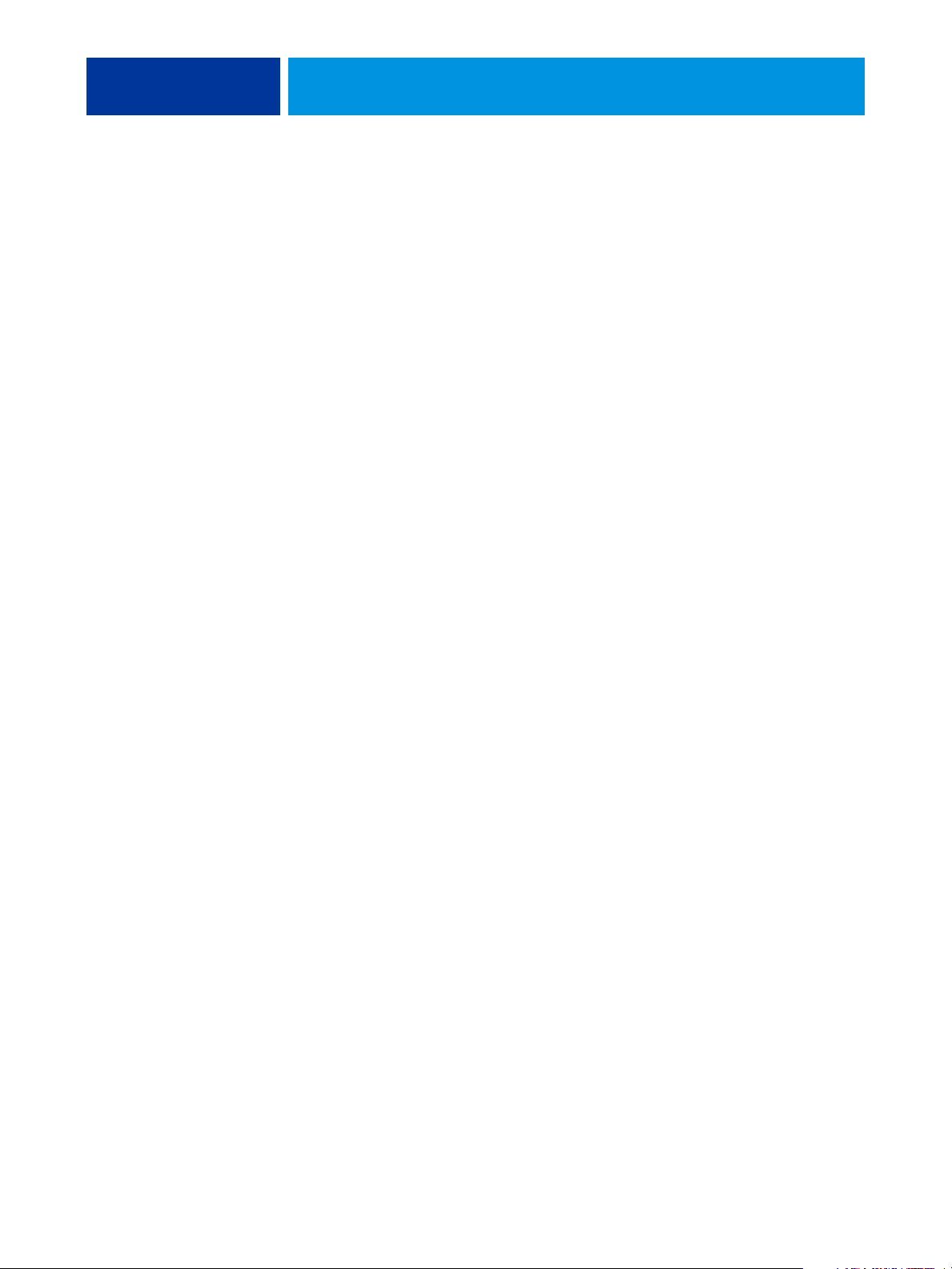
VORBEREITUNG FÜR DAS SETUP DES FIERY EX4112/4127 16
Anwender, die den Gruppen „Administratoren“ und/oder „Operatoren“ angehören, haben
Zugriffsrechte und Berechtigungen, die über die Berechtigungen hinaus gehen, die beim
Erstellen von Anwendergruppen explizit festgelegt werden. In den folgenden Abschnitten
finden Sie eine Aufstellung dieser Berechtigungen.
Administratorberechtigungen
Anwender, die der Gruppe „Administratoren“ angehören, haben die umfassendsten
Zugriffsberechtigungen. Zu den Berechtigungen eines Administrators gehören:
• Konfigurieren des Fiery EX4112/4127 mithilfe der Komponente Configure der
WebTools bzw. über das Bedienfeld
• Hinzufügen und Löschen von Anwendergruppen
• Hinzufügen und Löschen von Anwendern
• Festlegen und Ändern der Kennwörter für Anwender
• Löschen, Drucken, Exportieren und Anzeigen des Auftragsprotokolls
• Löschen, Anzeigen und Ändern der von Anwendern übergebenen Aufträge
• Löschen aller auftragbezogenen Daten vom Fiery EX4112/4127
• Drucken von Aufträgen in Schwarzweiß
• Freigeben von Druckverbindungen
• Löschen von Schriften (Zeichensätzen)
• Steuern und Verwalten von Aufträgen mithilfe der Tools für das Auftragsmanagement
• Überschreiben der Eigenschaften von Druckaufträgen
• Festlegen der Standardeinstellungen für Druckoptionen
Operatorberechtigungen
Anwender, die der Gruppe „Operatoren“ angehören, sind berechtigt, Aufträge mithilfe der
Tools für das Auftragsmanagement zu steuern und folgende Aufgaben auszuführen:
• Anzeigen des Auftragsprotokolls
• Löschen, Anzeigen und Ändern der Aufträge anderer Anwender
• Drucken von Aufträgen in Schwarzweiß
Berechtigungen eines Gasts (ohne Kennwort)
Ein Anwender, der sich über die Tools für das Auftragsmanagement als Gast anmelden möchte,
benötigt dafür kein Kennwort. Als Gast können Sie den Status von aktiven Aufträgen anzeigen,
aber keine Änderungen an ihnen oder am Status des Fiery EX4112/4127 vornehmen.
Page 17
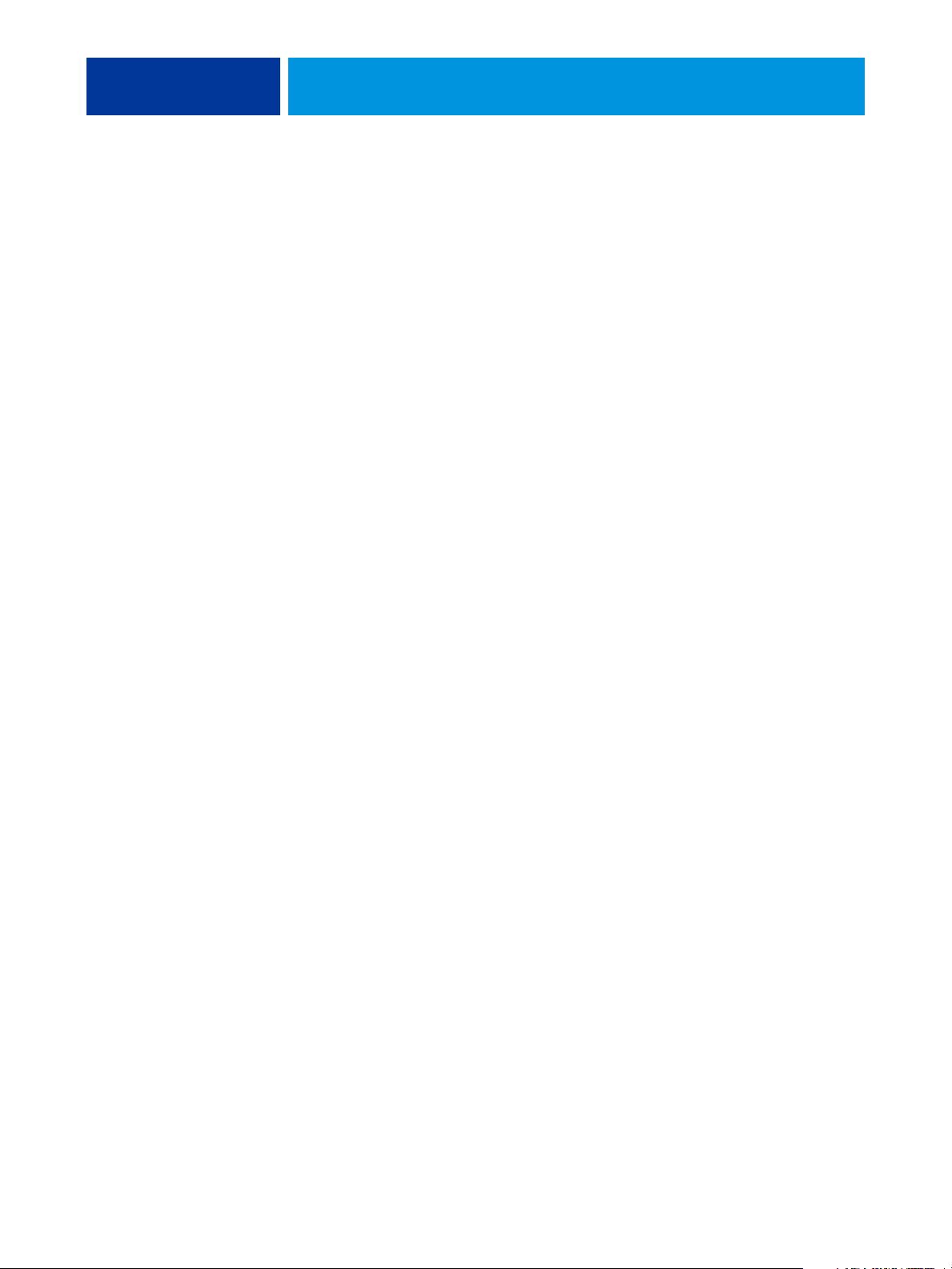
VORBEREITUNG FÜR DAS SETUP DES FIERY EX4112/4127 17
Druckverbindungen des Fiery EX4112/4127
Der Fiery EX4112/4127 unterstützt drei Druckverbindungen: die Warteschlange „Halten“,
die Warteschlange „Drucken“ und die direkte Verbindung. Die Druckverbindungen können
im Setup-Programm unter der Rubrik „Drucker“ aktiviert und für Anwender im Netzwerk
freigegeben werden. Alle freigegebenen Druckverbindungen werden kontinuierlich auf übergebene Aufträge hin überprüft. Die Warteschlange „Drucken“ und die direkte Verbindung
ermöglichen Anwendern einen direkteren Zugriff auf den Fiery EX4112/4127 als die Warteschlange „Halten“. Daher sollten sie in einer Umgebung, die eine strikte Steuerung der
Druckumgebung erfordert, nicht aktiviert werden.
Darüber hinaus kann die Warteschlange „Gedruckt“ aktiviert werden. Hierbei handelt es sich
um einen Speicherbereich für die zuletzt aus der Warteschlange „Drucken“ verarbeiteten und
gedruckten Aufträge. Die Warteschlange „Gedruckt“ ermöglicht es Anwendern, die Druckausgabe dieser Aufträge mithilfe der Tools für das Auftragsmanagement (z. B. Anwendung
Command WorkStation) zu wiederholen.
HINWEIS: Damit Anwendern die Dienstprogramme und die WebTools zur Verfügung
stehen, muss mindestens eine (1) Druckverbindung freigegeben werden.
Warteschlange „Halten“
Aufträge, die an die Warteschlange „Halten“ gesendet werden, werden auf die Festplatte
des Fiery EX4112/4127 gespoolt, aus der sie zu einem späteren Zeitpunkt oder mehrmals
gedruckt werden können. Da es sich bei der Warteschlange „Halten“ um einen reinen
Speicherbereich handelt, können diese Druckaufträge nicht ohne den Einsatz der Tools
für das Auftragsmanagement durch den Operator gedruckt werden.
Warteschlange „Drucken“
Die Warteschlange „Drucken“ ist die Standardwarteschlange des Fiery EX4112/4127. Wird
die Warteschlange „Drucken“ freigegeben, werden Aufträge, die an diese Warteschlange
gesendet werden, in der Reihenfolge verarbeitet und gedruckt, in der sie empfangen werden.
Aufträge, denen vom Operator in einem Tool für das Auftragsmanagement eine höhere
Priorität zugewiesen wird, und an die direkte Verbindung gesendete Aufträge haben Vorrang
vor den an die Warteschlange „Drucken“ gesendeten Aufträgen.
Direkte Verbindung
Aufträge, die an die direkte Verbindung gesendet werden, werden direkt auf den Fiery
EX4112/4127 übertragen; allerdings erfolgt dieser Transfer erst, wenn sich der Fiery
EX4112/4127 im Status „Bereit“ befindet. Wenn der Fiery EX4112/4127 durch einen
anderen Auftrag belegt ist, verbleibt der für die direkte Verbindung vorgesehene Auftrag auf
dem Computer des Anwenders, bis der Fiery EX4112/4127 zur Verfügung steht. Der für die
direkte Verbindung vorgesehene Auftrag wird transferiert, sobald der aktive Auftrag beendet
wurde, und sofort, d. h. noch vor dem nächsten Auftrag in der Warteschlange verarbeitet.
Page 18
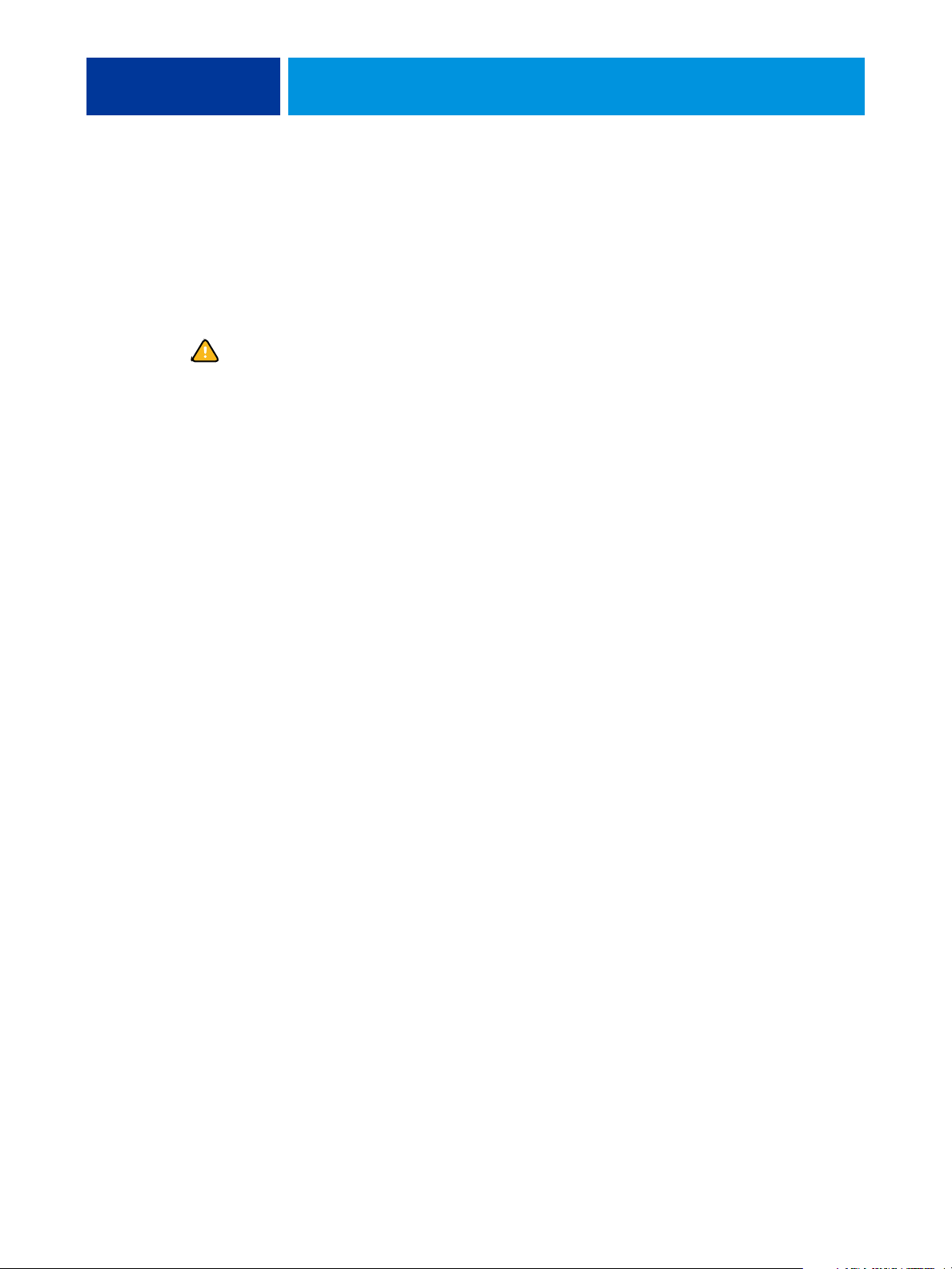
VORBEREITUNG FÜR DAS SETUP DES FIERY EX4112/4127 18
In den meisten Fällen werden Aufträge, die an die direkte Verbindung gesendet werden, nicht
auf der Festplatte des Fiery EX4112/4127 gespeichert und erscheinen nicht in der Auftragsliste der Tools für das Auftragsmanagement. Sie können daher nicht markiert werden, um sie
ein weiteres Mal zu drucken, zu verschieben oder zu löschen. Die direkte Verbindung ist
daher für Aufträge mit vertraulichem Inhalt prädestiniert. Die Auftragsdaten von Aufträgen,
die an die direkte Verbindung gesendet wurden, werden jedoch zu Fakturierungszwecken in
das Auftragsprotokoll aufgenommen.
Für manche Arten von Aufträgen, die an die direkte Verbindung gesendet werden, werden
temporäre Dateien auf der Festplatte des Fiery EX4112/4127 gespeichert, die aber in keinem
der Tools für das Auftragsmanagement angezeigt werden. Hierbei handelt es sich um die
folgenden Auftragsarten:
• PDF-Aufträge
•TIFF-Aufträge
• Aufträge mit Einstellungen für mindestens eine der folgenden Druckoptionen:
– Seitenfolge: Rückwärts (für große Aufträge)
– Booklet Maker
– Gemischte Medien
HINWEIS: Wenn Sie Schriften (Zeichensätze) auf den Fiery EX4112/4127 laden möchten,
müssen Sie die direkte Verbindung aktivieren.
WebTools
Der Fiery EX4112/4127 unterstützt mithilfe der WebTools den Zugriff von Windows- und
Mac OS Computern über das Internet oder Intranet. Informationen zur Verwendung der
WebTools finden Sie im Abschnitt Konfigurieren der WebTools auf Seite 71.
Home
Die Komponente Home bietet einen Überblick über den Status des Fiery EX4112/4127
und die Aufträge, die aktuell verarbeitet oder gedruckt werden. Für die Verwendung dieser
Komponente ist kein Kennwort erforderlich. Weitere Informationen hierzu finden Sie im
Dokument Dienstprogramme
Downloads
Mit der Komponente Downloads können Installationsprogramme für Druckertreiber sowie
andere Software direkt vom Fiery EX4112/4127 auf Workstations im Netzwerk heruntergeladen werden. Für die Verwendung dieser Komponente ist kein Kennwort erforderlich.
Weitere Informationen finden Sie in den Dokumenten Drucken unter Windows, Drucken
unter Mac OS und Dienstprogramme.
Page 19
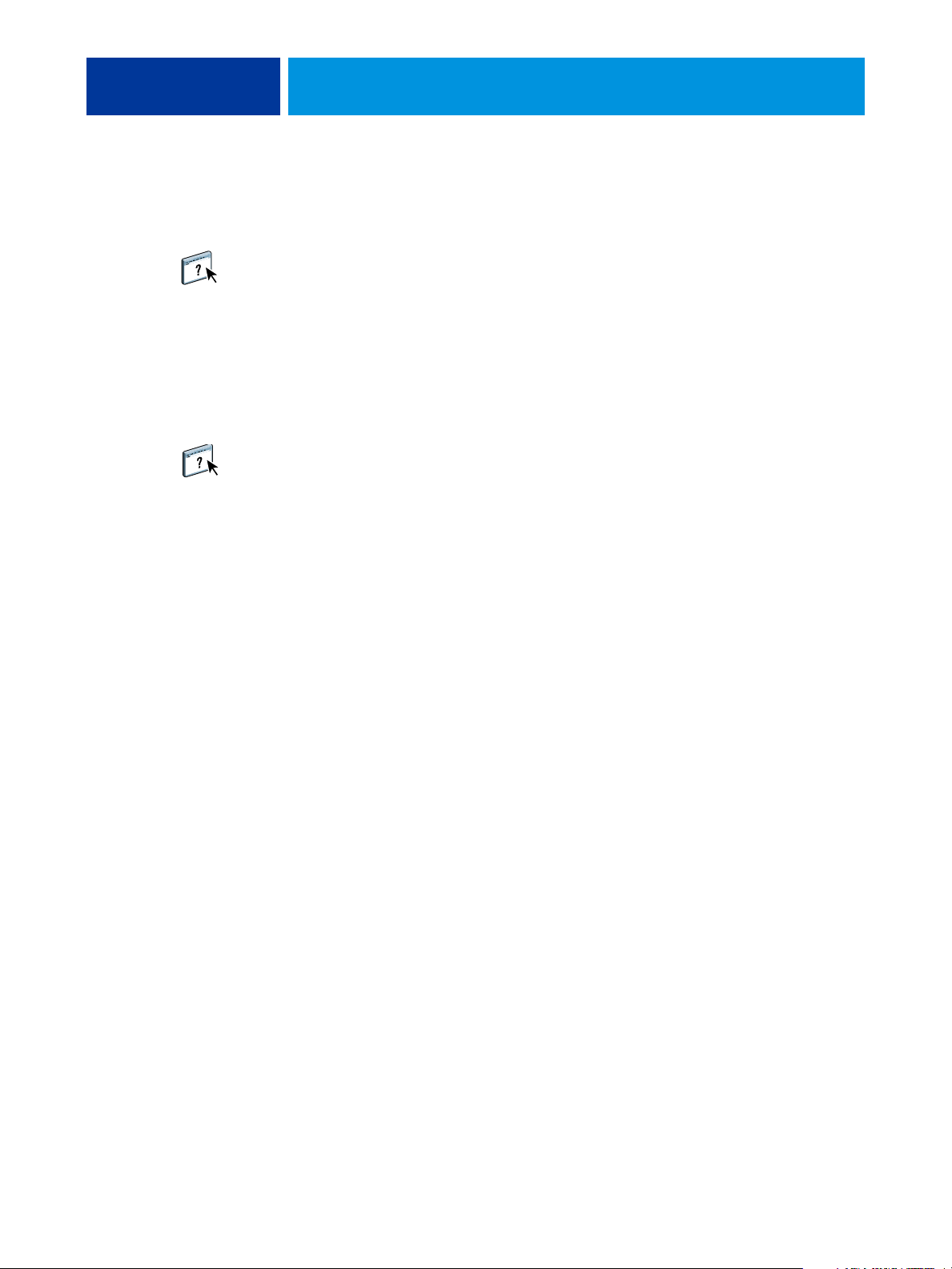
VORBEREITUNG FÜR DAS SETUP DES FIERY EX4112/4127 19
Docs
Diese Komponente bietet Anwendern im Netzwerk die Möglichkeit, auf die Aufträge in ihren
Mailboxen auf dem Fiery EX4112/4127 zuzugreifen, um sie zu verwalten und zu modifizieren, sowie Aufträge auf den Fiery EX4112/4127 zu transferieren. Weitere Informationen
finden Sie in der Online-Hilfe der Komponente Docs der WebTools.
Scaneinstellungen
Mithilfe der Scaneinstellungen können Sie über einen Computer im Netzwerk Schablonen
für Scanaufträge definieren. Auf diese Schablonen können Sie über den Kopierer zugreifen,
wenn Sie eine Datei scannen. Der Administrator hat vollen Zugriff auf alle Scanschablonen.
Darüber hinaus kann der Administrator mithilfe der Komponente „Scaneinstellungen“ neue
Scanschablonen erstellen und Scanschablonen importieren und exportieren. Allgemeine
Informationen hierzu finden Sie im Dokument Dienstprogramme. Informationen zu den
Scaneinstellungen finden Sie in der Online-Hilfe der Komponente „Scaneinstellungen“
der WebTools.
Configure
Mit dieser Komponente können von einem Computer im Netzwerk aus die Optionen
im Setup-Programm des Fiery EX4112/4127 angezeigt und geändert werden. Für diese
Funktion ist das Administratorkennwort erforderlich. Weitere Informationen finden Sie
auf Seite 65.
Weitere Sicherheitsfunktionen
Neben traditionellen Sicherheitsfunktionen wie Kennwörtern können die folgenden
Funktionen genutzt werden, um den Schutz und die Sicherheit des Fiery EX4112/4127
zu erhöhen:
• E-Mail-Zugriff
• IP-Adressen, Ports und MAC-Adressen
• Funktion zum vertraulichen Drucken / Auftragskennwort
• LDAP-Authentisierung
Page 20
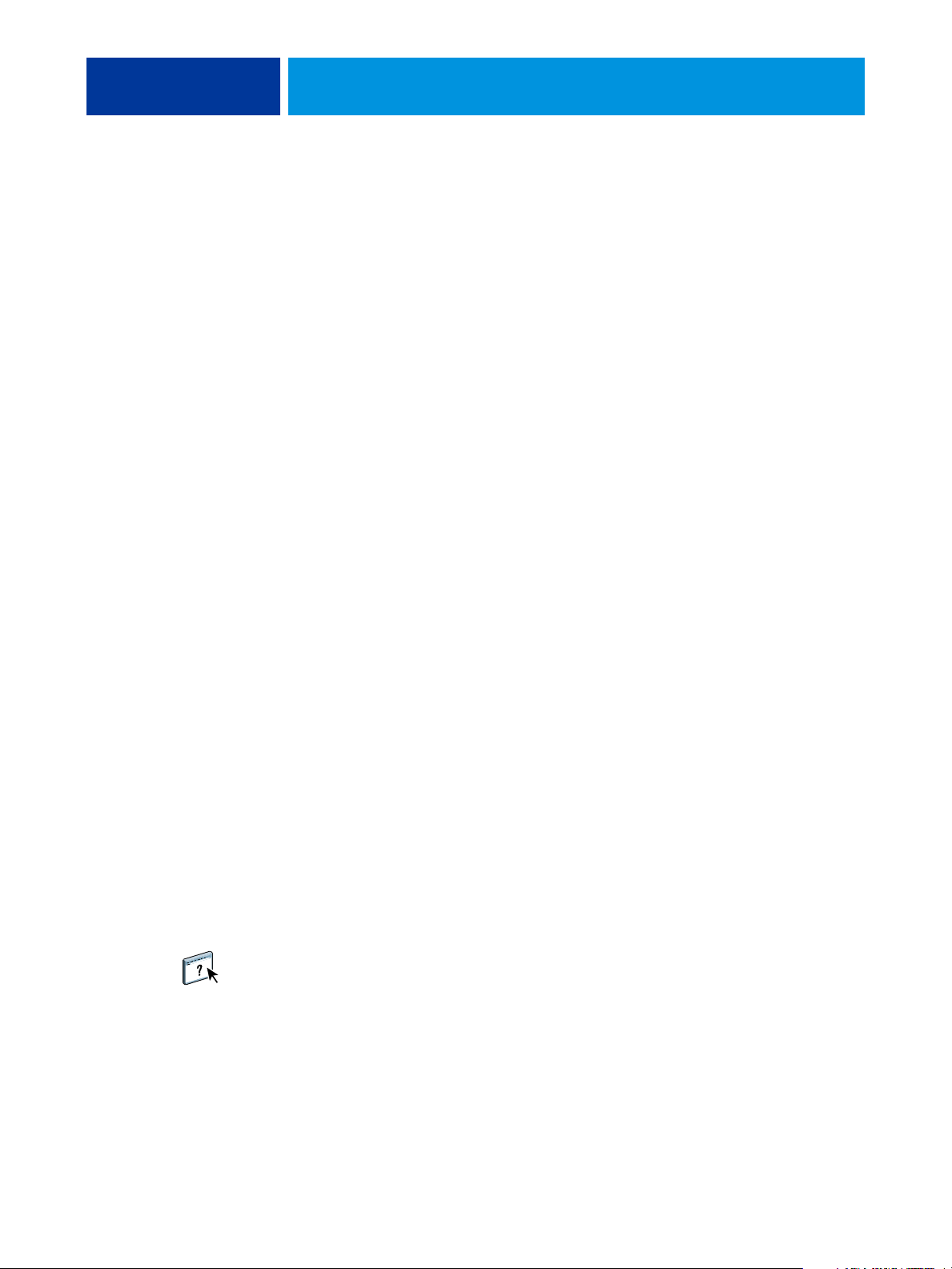
VORBEREITUNG FÜR DAS SETUP DES FIERY EX4112/4127 20
Steuern des E-Mail-Zugriffs auf den Fiery EX4112/4127
Sie können es Anwendern ermöglichen, Dateien zu drucken, die als E-Mail-Anhänge an den
Fiery EX4112/4127 gesendet werden. Der Fiery EX4112/4127 akzeptiert dabei ausschließlich
gültige Anhänge (z. B. PostScript- oder PDF-Dateien). Damit sich ein in einer E-Mail
versteckter Virus ausbreiten kann, ist es i. d. R. erforderlich, dass der infizierte Anhang geöffnet
und ausgeführt wird. Aus diesem Grund werden E-Mail-Anhänge mit einem ungültigen Dateiformat vom Fiery EX4112/4127 gelöscht. Dies gilt z. B. für Dateien vom Typ .BAT, .VBS und
.EXE, die schädliche Virusaktivitäten auslösen können. Dateien dieser Typen werden vom Fiery
EX4112/4127 nicht verarbeitet. Der Fiery EX4112/4127 ignoriert außerdem auch E-Mails in
den Formaten RTF (Rich Text Format) oder HTML (Hypertext Markup Language) und den
gesamten darin enthaltenen JavaScript-Code.
Auf dem Fiery EX4112/4127 können Listen autorisierter E-Mail-Adressen definiert werden.
Jede E-Mail, die von einer nicht in der Liste definierten E-Mail-Adressen stammt, wird vom
Fiery EX4112/4127 automatisch gelöscht. Weitere Informationen finden Sie auf Seite 81.
Beschränkung von IP-Adressen, Ports und MAC-Adressen
Um den nicht autorisierten Zugriff auf den Fiery EX4112/4127 zu unterbinden, können
Sie den Zugriff auf Anwender beschränken, deren IP- oder MAC-Adressen innerhalb eines
festgelegten Bereichs liegen. Darüber hinaus können nicht benötigte Anschlüsse (Ports)
geschlossen werden, um Zugriffe über das Netzwerk abzublocken. Befehle oder Aufträge,
die von nicht autorisierten IP-Adressen oder über nicht autorisierte Ports gesendet werden,
werden vom Fiery EX4112/4127 ignoriert.
Vertrauliches Drucken / Auftragskennwort
Der Druckserver unterstützt eine spezielle Funktion, um die Vertraulichkeit von Dokumenten mit sensiblem Inhalt zu wahren. Sie sieht vor, dass ein Anwender beim Drucken eines
solchen Auftrags ein spezifisches Auftragskennwort im Druckertreiber festlegt, das direkt am
Kopierer eingegeben werden muss, damit der Auftrag tatsächlich ausgegeben wird. Weitere
Informationen finden Sie in den Dokumenten Druckoptionen, Drucken unter Windows und
Drucken unter Mac OS.
LDAP-Authentisierung
Wenn Sie die LDAP-Kommunikation aktivieren, damit Personen in Ihrem Unternehmen
Namen und andere Informationen abrufen können, können Sie die Art der Authentisierung
angeben. Weitere Informationen finden Sie in der Online-Hilfe der Komponente Configure
der WebTools.
Page 21
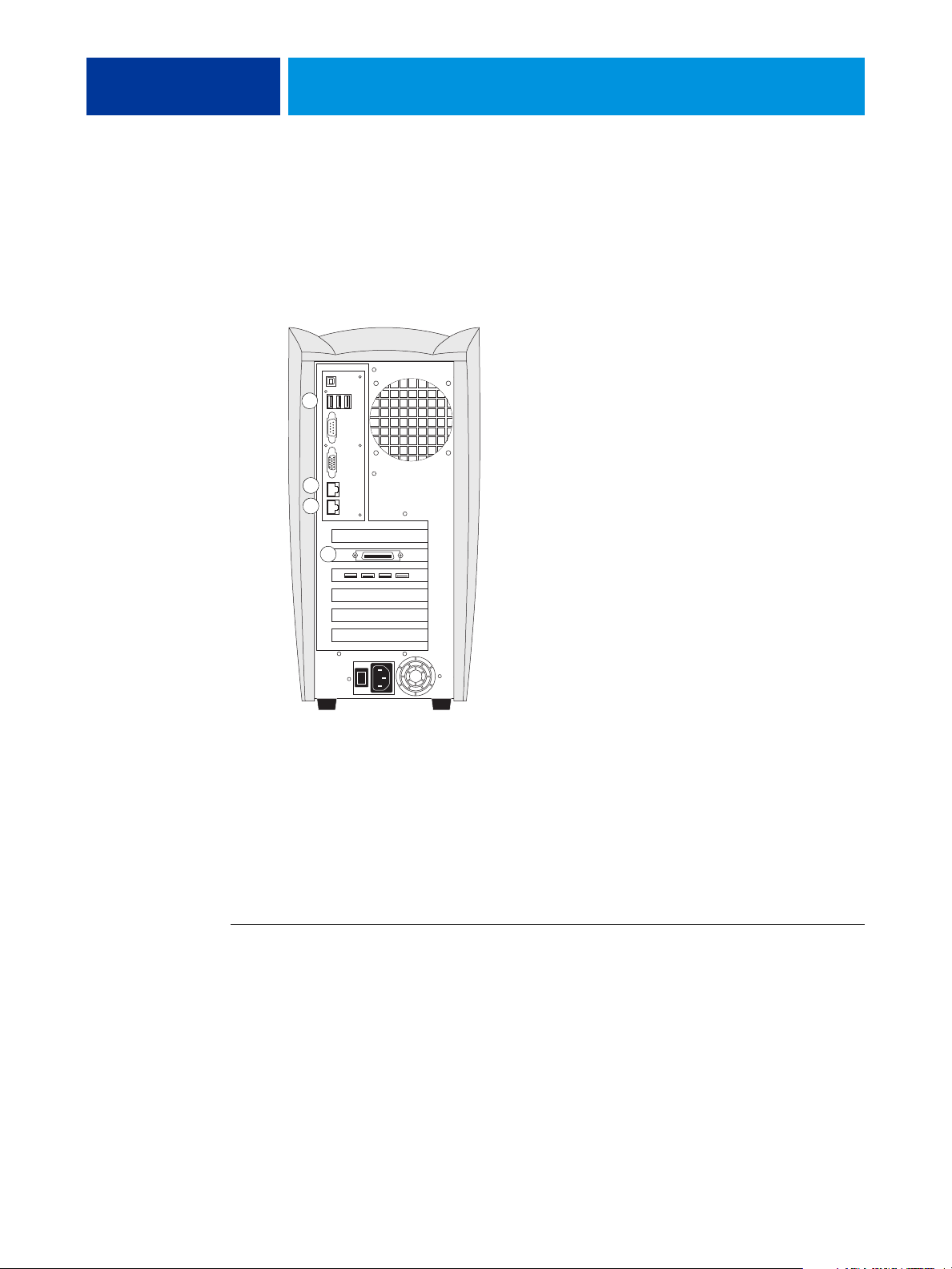
Anschließen des Netzwerkkabels an Fiery EX4112/4127
1 USB (Typ A)
2 10/100/1000 MBit/s
3 Befehl/Status
(Crossover-Kabel)
4 Schnittstelle zum Kopierer
VORBEREITUNG FÜR DAS SETUP DES FIERY EX4112/4127 21
Dieser Abschnitt enthält eine Abbildung der Rückseite des Fiery EX4112/4127 und eine
Anleitung zum Verbinden des Fiery EX4112/4127 mit dem Netzwerk.
Rückansicht des Fiery EX4112/4127
1
2
3
4
Ethernet-Verbindung
Für Ethernet-Verbindungen unterstützt der Fiery EX4112/4127 UTP-Kabel (Unshielded
Twisted Pair) für die folgenden Netzwerkgeschwindigkeiten:
• 10BaseT: Kategorie 3 oder höher
• 100BaseTX: Kategorie 5 oder höher (4 Paare/8 Drähte, kurz)
• 1000BaseT: Kategorie 5e oder höher (4 Paare/8 Drähte, kurz)
MIT NETZWERK VERBINDEN
1 Schalten Sie den Kopierer und den Fiery EX4112/4127 aus.
Information zur korrekten Vorgehensweise finden Sie auf Seite 89.
2 Schließen Sie das Netzwerkkabel an den Netzwerkanschluss (RJ-45) auf der Rückseite des
Fiery EX4112/4127 an.
3 Schalten Sie den Fiery EX4112/4127 und den Kopierer ein.
Page 22
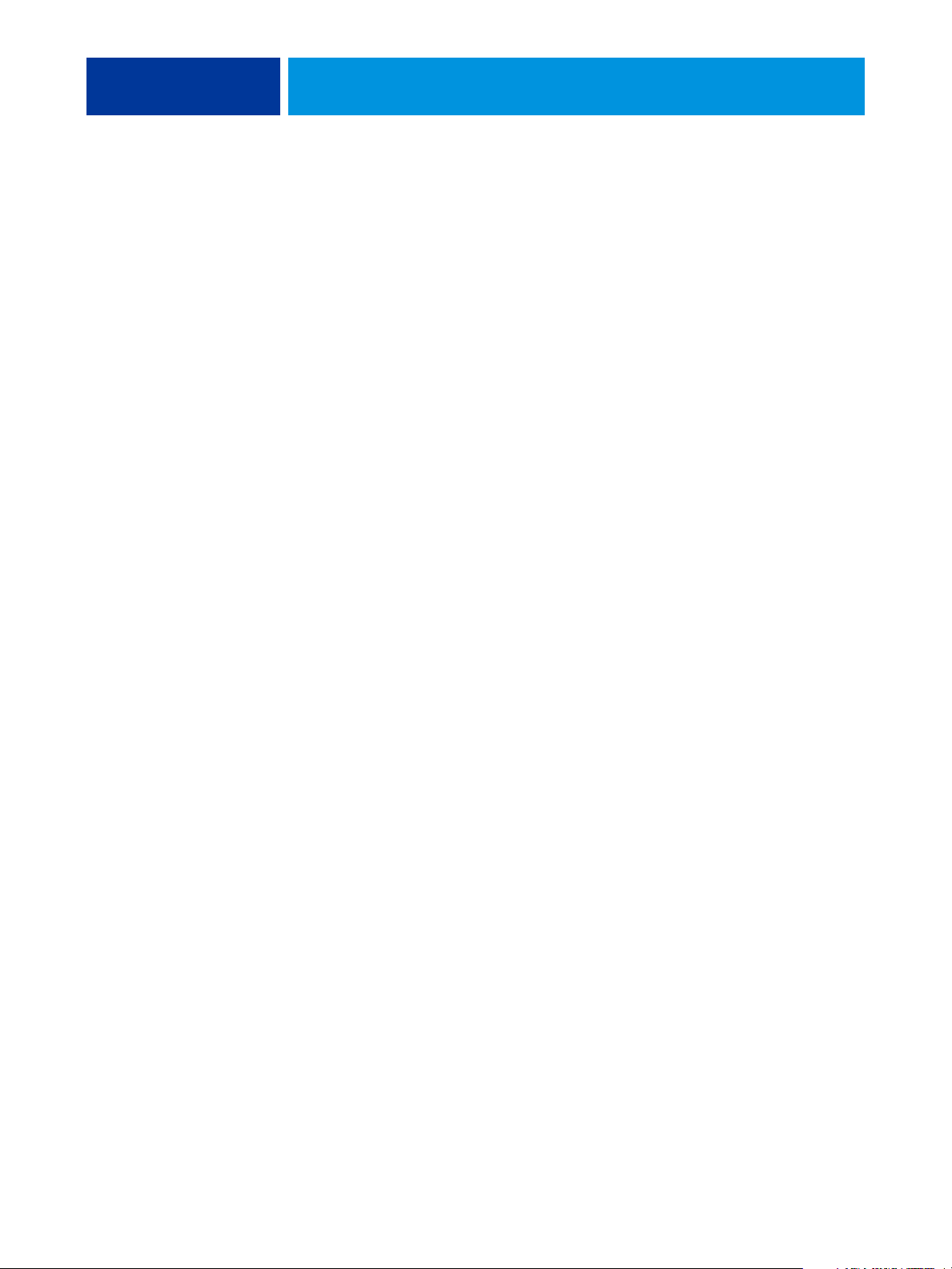
VORBEREITUNG FÜR DAS SETUP DES FIERY EX4112/4127 22
Informationen über Setup-Programm
Beim Setup wird der Fiery EX4112/4127 für die Kommunikation mit anderen Geräten und
für die Verwaltung von Druckaufträgen konfiguriert. Das Setup-Programm muss ausgeführt
werden, wenn der Fiery EX4112/4127 zum ersten Mal gestartet wird, nachdem neue
Systemsoftware installiert wurde, oder wenn die Serversoftware erneut installiert wurde.
Bei Änderungen in der Netzwerk- oder der Druckumgebung müssen die Einstellungen der
Optionen im Setup-Programm entsprechend angepasst werden.
HINWEIS: Mit der Anwendung Command WorkStation, Macintosh Edition, ist der Zugriff
auf das Setup-Programm nicht möglich.
Ausführen des Setup-Programms über das Bedienfeld
Legen Sie - in dieser Reihenfolge - die Drucker-, die Netzwerk- und die Diensteeinstellungen
fest. Nach dieser Erstkonfiguration können die Einstellungen der Setup-Optionen wahlweise
lokal über das Bedienfeld (siehe Seite 24) oder netzwerkgestützt (von einem Computer im
Netzwerk aus) modifiziert werden (siehe Seite 65). Die meisten Setup-Optionen können mit
beiden Verfahren eingestellt werden.
Für Optionen in Bereichen/Menüs des Setup-Programms, für die keine spezifischen Einstellungen festgelegt werden, verwendet der Fiery EX4112/4127 die jeweiligen Standardeinstellungen. Sie müssen daher die Einstellungen entsprechend Ihrer Druckumgebung anpassen.
Ausführen des Setup-Programms über das Netzwerk
Für das netzwerkgestützte Setup des Fiery EX4112/4127 steht die Komponente Configure
zur Verfügung (siehe Seite 65). Der Zugriff auf die Komponente Configure kann über die
WebTools oder die Anwendung Command WorkStation, Windows Edition, erfolgen.
Page 23
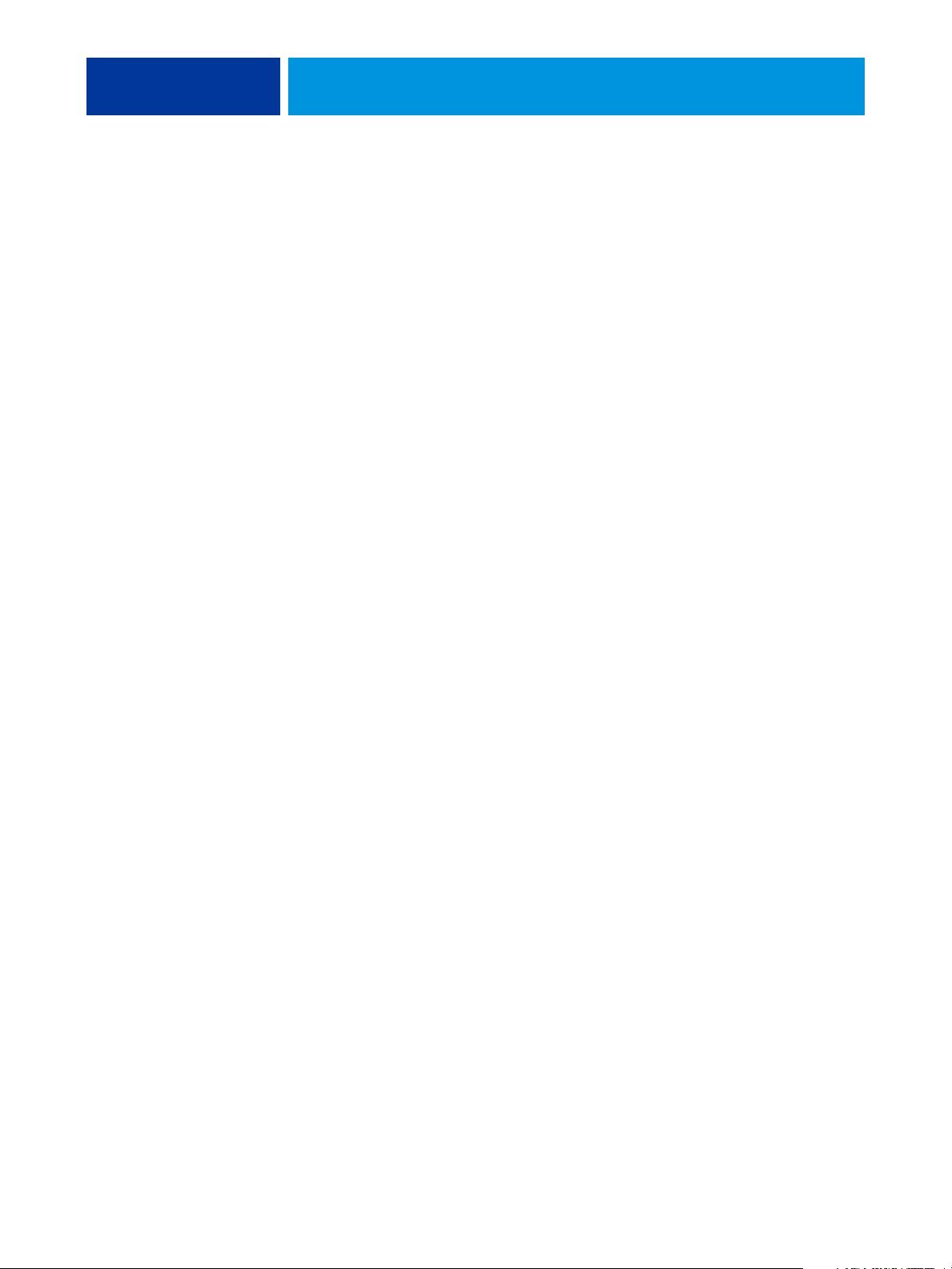
SETUP DES FIERY EX4112/4127 ÜBER BEDIENFELD 23
SETUP DES FIERY EX4112/4127 ÜBER BEDIENFELD
Das Setup-Programm muss stets ausgeführt werden, wenn der Fiery EX4112/4127 nach der
Installation einer neuen Systemsoftware erstmals gestartet wird. Für eine Setup-Option, für
die keine spezifische Einstellung festgelegt wird, verwendet der Fiery EX4112/4127 die
Standardeinstellung. Passen Sie die Einstellungen entsprechend Ihrer Druckumgebung an.
Setup des Fiery EX4112/4127 über Bedienfeld
Beim Setup wird der Fiery EX4112/4127 so konfiguriert, dass er mit den Geräten im Netzwerk
kommunizieren und an ihn gesendete Aufträge empfangen und verwalten kann.
Bei den Setup-Optionen werden die folgenden Kategorien/Rubriken unterschieden:
• Server: Mit diesen Setup-Optionen legen Sie die Systemeinstellungen fest.
• Netzwerk: Mit diesen Setup-Optionen definieren Sie die aktiven Netzwerksysteme, über
die Aufträge an den Fiery EX4112/4127 gesendet werden.
• Drucker: Mit diesen Setup-Optionen bestimmen Sie, wie Aufträge und Warteschlangen
verwaltet werden.
• PostScript (PS): Mit diesen Setup-Optionen bestimmen Sie die PostScript-Einstellungen.
• PCL: Mit diesen Setup-Optionen bestimmen Sie die PCL-Einstellungen.
• Auftragsprotokoll: Mit diesen Setup-Optionen legen Sie die Einstellungen für das
Auftragsprotokoll des Fiery EX4112/4127 fest.
Die übrigen Befehle im Hauptmenü dienen administrativen Aufgaben. Weitere Informationen
hierzu finden Sie auf Seite 73.
Page 24
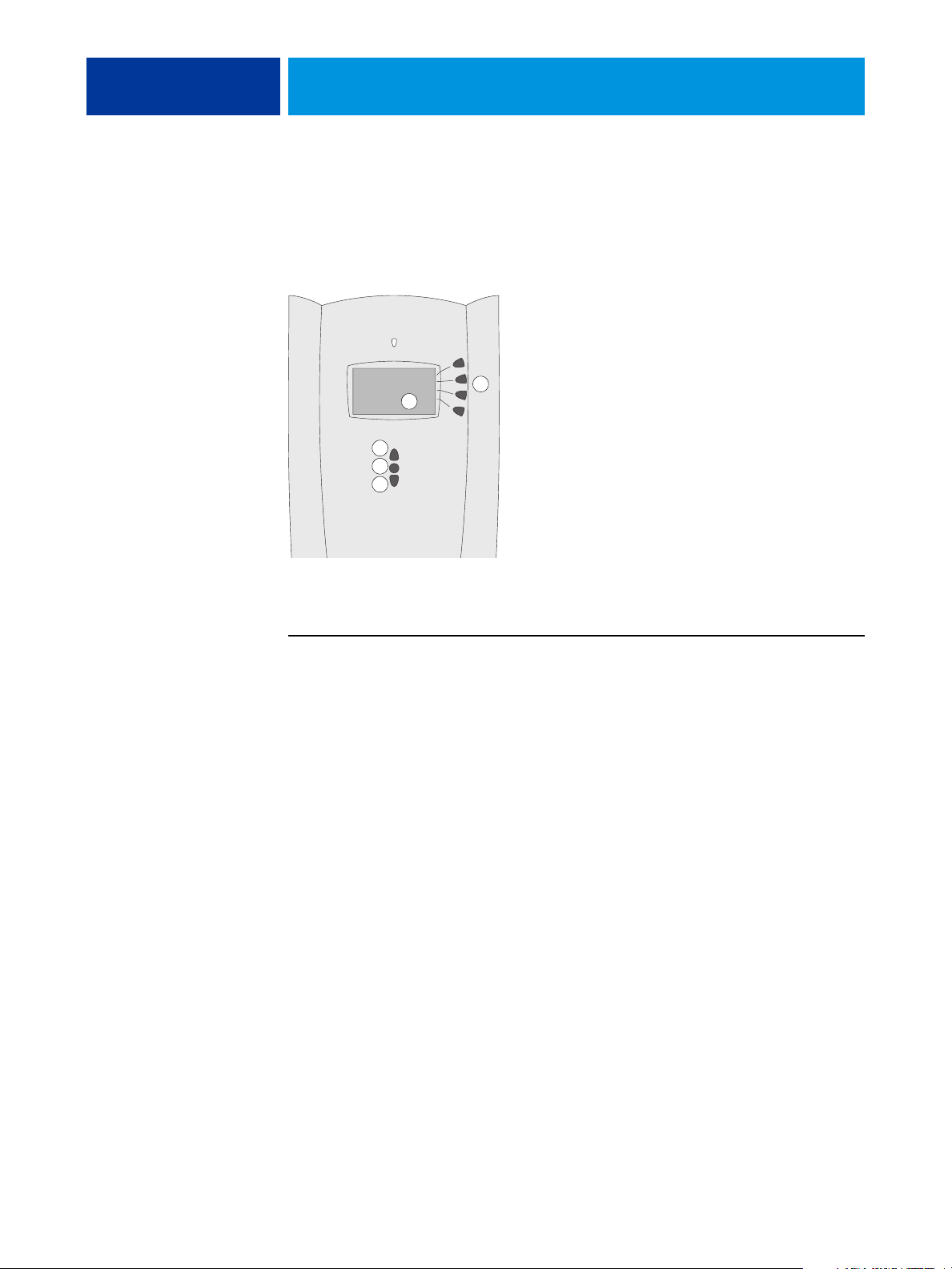
Darstellung des Bedienfelds
1 Aufwärtspfeiltaste
2 Taste Menü
3 Abwärtspfeiltaste
4 Display (Kontrollfeld)
5 Zeilenauswahltasten
SETUP DES FIERY EX4112/4127 ÜBER BEDIENFELD 24
Auf dem Bedienfeld können Sie Statusinformationen über die auf dem Fiery EX4112/4127
gedruckten Aufträge anzeigen. Außerdem können Sie über diese Schnittstelle spezielle
Informationsseiten drucken und das Setup des Servers vornehmen.
5
4
1
2
3
Das Bedienfeld umfasst folgende Elemente:
Element Beschreibung
Display (Kontrollfeld) zur Anzeige von Statusinformationen
Zeilenauswahltasten zum Festlegen einer Einstellung und zum Anzeigen der jeweils nächsten
Einstellung oder Option
Taste Menü zum Abbrechen eines Vorgangs, ohne Änderungen zu speichern, und zum
Umschalten in das Menü „Funktionen“
Aufwärts- und
Abwärtspfeiltaste
zum Blättern in Menüs und Listen mit Optionen und Einstellungen
Sicherheitshinweise
Das Display des Fiery EX4112/4127 ist eine Flüssigkristallanzeige (LCD-Anzeige) mit
zerbrechlicher Glasabdeckung. Vermeiden Sie daher starke Erschütterungen des Geräts.
Sollte die Anzeige beschädigt werden und Flüssigkeit austreten, vermeiden Sie das Einatmen
der freigesetzten Gase und den Kontakt mit der Flüssigkeit. Sollten Sie mit der Flüssigkeit in
Berührung kommen, waschen Sie sie sofort mit Wasser und Seife ab.
Vermeiden Sie übermäßigen Druck auf das Display. Übermäßiger Druck kann zu
Farbveränderungen der Anzeige führen.
Page 25
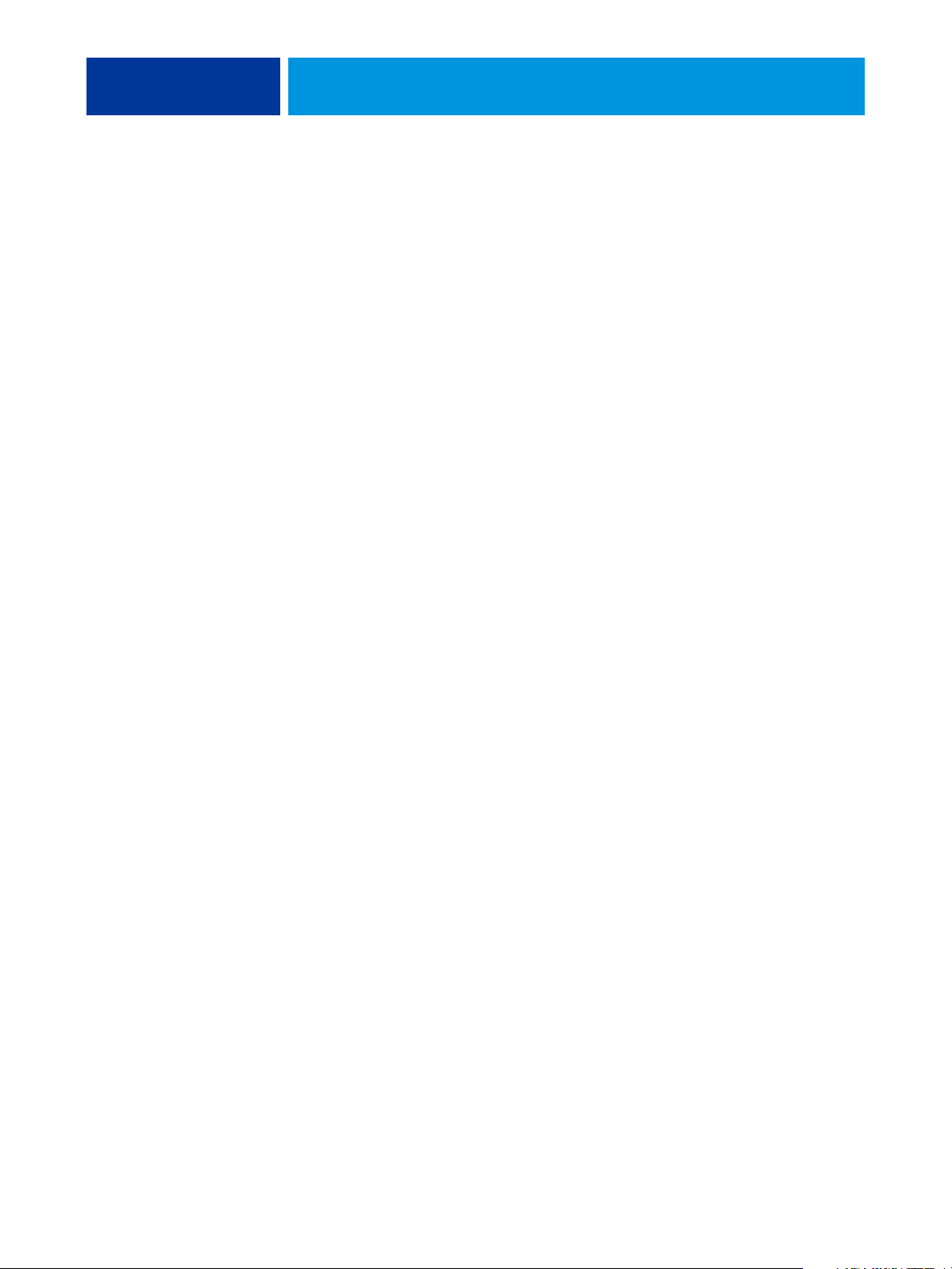
SETUP DES FIERY EX4112/4127 ÜBER BEDIENFELD 25
Betriebsanzeige
Die Betriebsanzeige gibt Aufschluss über die aktuelle Aktivität des Fiery EX4112/4127.
Mögliche Anzeigen sind:
Rot leuchtend Fehler: Der Fiery EX4112/4127 ist nicht verfügbar.
Rot blinkend Fehler: Das Drucken ist nicht möglich. Der Fiery EX4112/4127 kann aber mit
der RIP-Verarbeitung fortfahren.
Grün leuchtend Der Fiery EX4112/4127 ist bereit.
Grün blinkend Der Fiery EX4112/4127 verarbeitet oder druckt gerade einen Auftrag oder
kommuniziert mit einem Computer im Netzwerk.
Aus Der Fiery EX4112/4127 ist ausgeschaltet oder der Systemstart ist noch nicht
abgeschlossen.
Tasten
Auf- und Abwärtspfeiltaste
Zeilenauswahltasten Mit diesen Tasten können Sie den in der jeweiligen Zeile des Displays ange-
Taste Menü Mit dieser Taste können Sie weitere Menüs anzeigen. Bei Normalbetrieb ist der
Netzschalter Mit diesem Schalter können Sie den Fiery EX4112/4127 ein- und ausschalten.
Mit diesen Tasten können Sie in mehrseitigen Menüs blättern und im SetupProgramm alternative Einstellungen für eine Option anzeigen und alphanumerische Zeichen auswählen.
zeigten Befehl auswählen. Ist eine Taste aktiv, wird auf dem Display neben der
Taste ein spezielles Zeichen (>) angezeigt.
Bildschirm „Info“, „RIP“ oder „Drucken“ mit Statusinformationen für den
Fiery EX4112/4127 zu sehen. In dieser Situation können Sie mit der Taste
Menü das Menü „Funktionen“ öffnen, um weitere Aktionen auszuführen
(siehe Seite 27).
Solange ein Auftrag verarbeitet oder gedruckt wird, werden beim Drücken
dieser Taste die verfügbaren Bildschirme im Wechsel angezeigt.
Der Schalter befindet sich auf der Rückseite des Fiery EX4112/4127.
Display
Auf dem Display können Angaben zum Status des Fiery EX4112/4127 und Menüoptionen
angezeigt werden. Darüber hinaus können Sie Informationen zu den Setup-Optionen
ansehen und bearbeiten.
Page 26
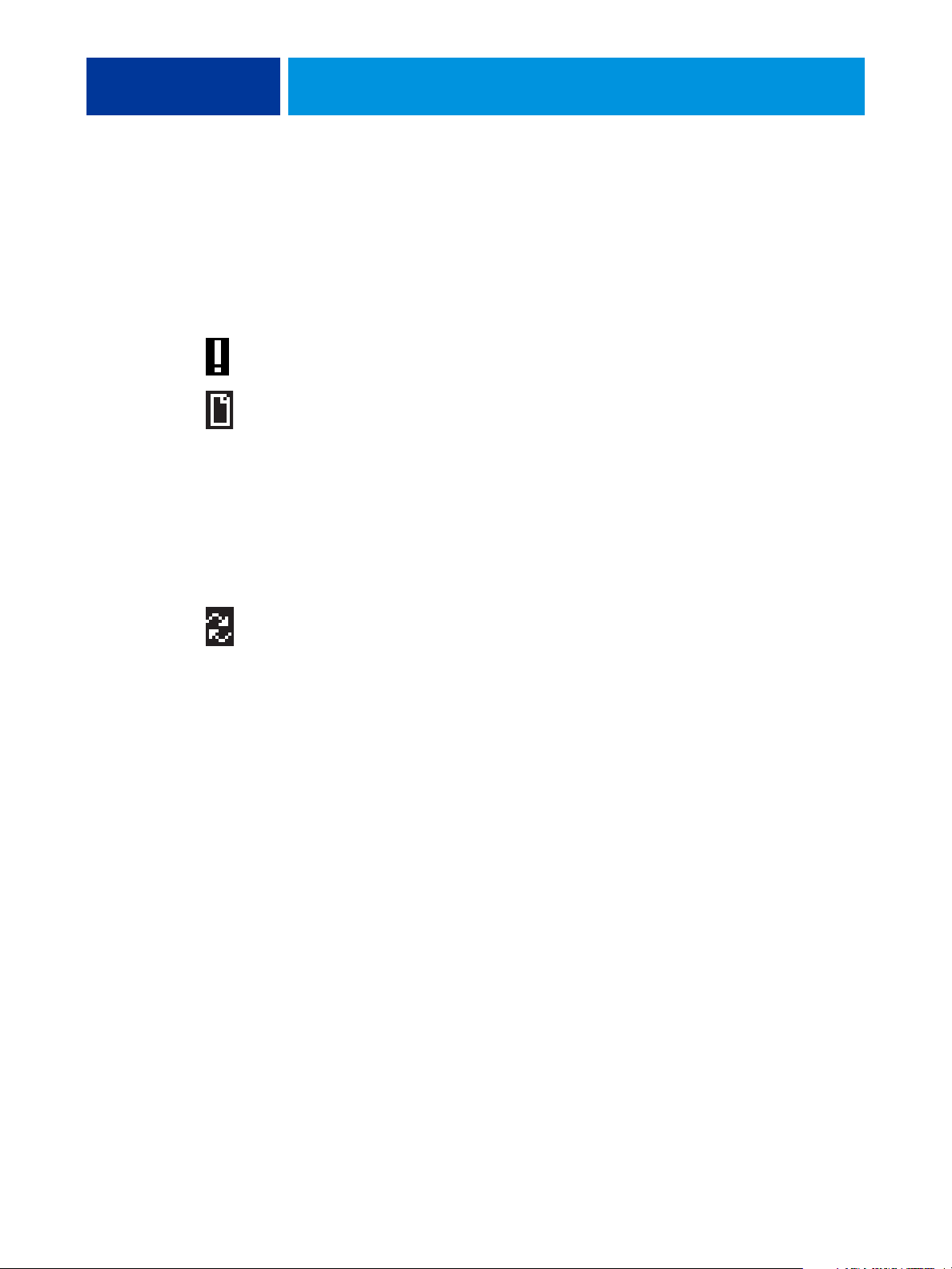
SETUP DES FIERY EX4112/4127 ÜBER BEDIENFELD 26
Im Statusbereich in der letzten Zeile werden die Bezeichnung des aktuellen Bildschirms und
eine Leiste mit Symbolen angezeigt. Darin wird das Symbol für die Aktivität hervorgehoben,
die momentan vom Fiery EX4112/4127 ausgeführt wird. Beachten Sie, dass nur die Symbole
angeboten werden, auf die Sie im Einzelfall zugreifen können. Mit der Taste Menü können
Sie die verfügbaren Bildschirme im Wechsel anzeigen.
Die folgenden Bildschirme werden unterstützt:
Bildschirm
Warnung
Bildschirm
Drucken
Bildschirm
RIP-Status
Tritt bei der Verarbeitung oder beim Drucken eines Auftrags ein Fehler
auf, erscheint eine Fehlermeldung.
Dieser Bildschirm wird während der Druckausgabe eines Auftrags auf
dem Fiery EX4112/4127 angezeigt. Er enthält die folgenden Optionen
und Informationen:
Auftrag abbrechen: Drücken Sie die oberste Zeilenauswahltaste, um
den Auftrag abzubrechen, der derzeit gedruckt wird.
Anwendername: Dies ist der Name des Anwenders, von dem der
aktuelle Auftrag stammt.
Auftragsname: Der Auftragsname wird unten im Bildschirm angezeigt.
Dieser Bildschirm wird während der RIP-Verarbeitung eines Auftrags
auf dem Fiery EX4112/4127 angezeigt. Er enthält die folgenden
Optionen und Informationen:
Auftrag abbrechen: Drücken Sie die oberste Zeilenauswahltaste, um
den Auftrag abzubrechen, der derzeit verarbeitet wird. Der Fiery
EX4112/4127 bricht den Auftrag ab, bevor die Druckausgabe beginnt.
Auftragsname: Dies ist der Name des Dokuments, das momentan
verarbeitet wird.
Anwendername: Dies ist der Name des Anwenders, von dem der
aktuelle Auftrag stammt.
Kilobyte: Dies ist der Umfang der bereits verarbeiteten Auftragsdaten
in KB.
HINWEIS: Die Größe wird immer in KB angezeigt. 10 MB werden
z. B. als 10000 KB angezeigt.
Page 27
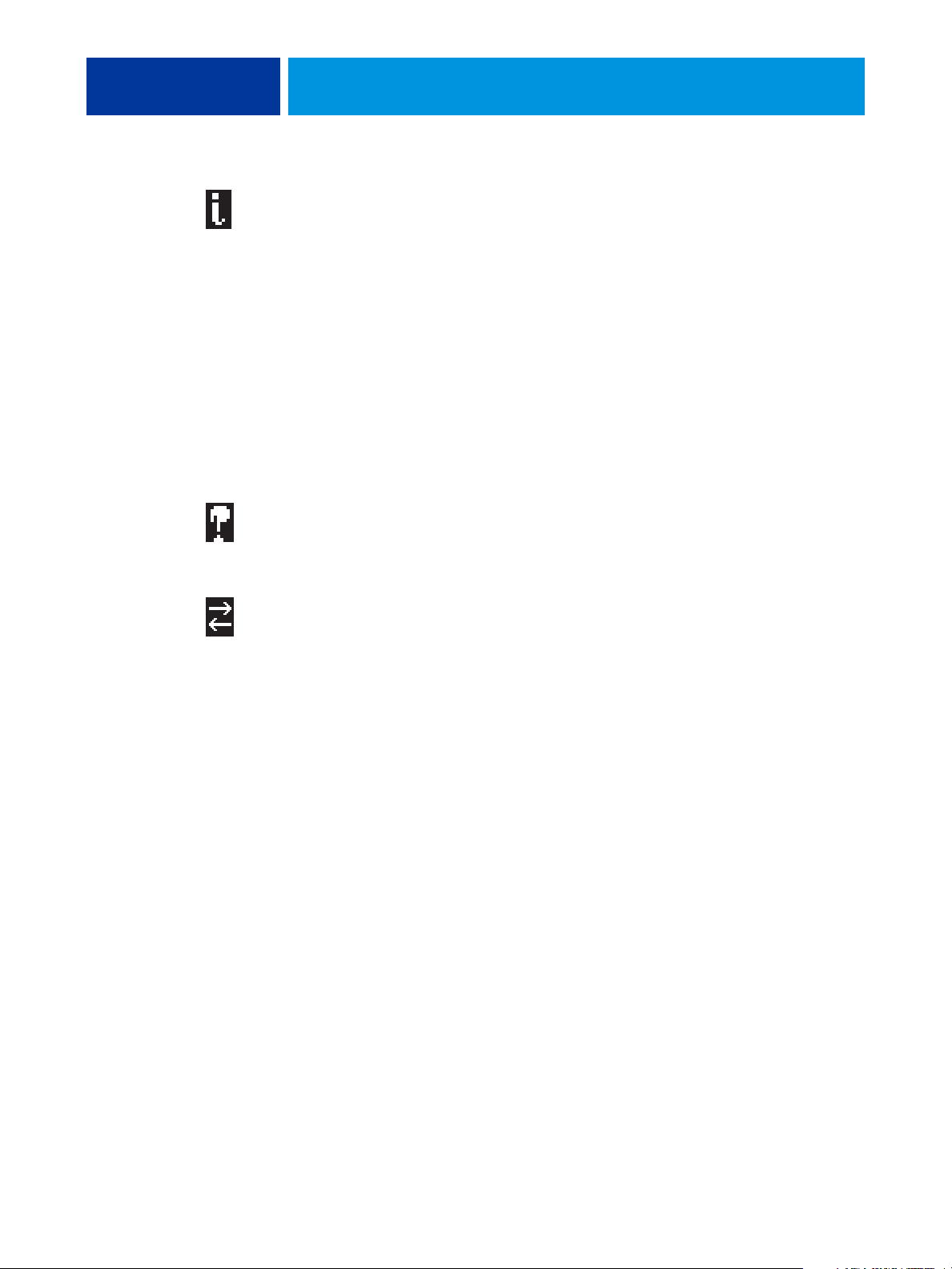
SETUP DES FIERY EX4112/4127 ÜBER BEDIENFELD 27
Bildschirm Info Solange der Fiery EX4112/4127 keinen Auftrag verarbeitet oder
druckt, werden Informationen über den aktuellen Server und die
installierte Software angezeigt:
Servername: Dies ist der im Setup-Programm festgelegte Name des
Fiery EX4112/4127.
Status: Hier wird der aktuelle Status des Fiery EX4112/4127 angezeigt.
Mögliche Statusmeldungen für den Fiery EX4112/4127 sind: „Bereit“,
„Initialisierung“, „Belegt“, „Bearbeitung“ und „Druckvorgang läuft“.
Megabyte: Dies ist die Größe des freien Speicherbereichs auf der
internen Festplatte des Fiery EX4112/4127. Die Angabe erfolgt in MB,
z. B. 756 MB.
Version: Dies ist die Version der Fiery EX4112/4127 Systemsoftware.
Seiten drucken
Menü „Funktionen“
Das Menü „Funktionen“ öffnen Sie mit der Taste Menü. Mit der Aufund der Abwärtspfeiltaste können Sie im Menü blättern. Wählen Sie
die Taste rechts von dem Befehl, den Sie auswählen wollen. Weitere
Informationen finden Sie auf Seite 27.
Netzwerksymbol Das Netzwerksymbol wird in jedem der o. g. Bildschirme unten links
eingeblendet, solange der Fiery EX4112/4127 über das Netzwerk einen
Auftrag empfängt. Wenn ein Dienstprogramm über das Netzwerk
ausgeführt wird, wird das Netzwerksymbol eingeblendet und die grüne
Betriebsanzeige blinkt.
Menü „Funktionen“
Die meisten Optionen des Menüs „Funktionen“ werden auch in der Anwendung Command
WorkStation angeboten. Das Menü enthält die folgenden Optionen und Befehle.
Mit den Optionen in diesem Bereich können Sie die folgenden Systemseiten mit für den
Fiery EX4112/4127 spezifischen Informationen drucken:
PS-Testseite/PCL-Testseite: Hiermit können Sie überprüfen, ob der Fiery EX4112/4127
korrekt mit dem Kopierer verbunden ist. Die Testseite enthält auch Graustufenmuster,
die für die Fehlerbehebung am Kopierer oder am Fiery EX4112/4127 eingesetzt werden
können. Die Testseite enthält die folgenden Angaben: Servername und Druckermodell
sowie Zeitpunkt der Druckausgabe.
Konfiguration: Diese Seite enthält allgemeine Angaben zur Hard- und Software des Fiery
EX4112/4127, die aktuellen Einstellungen aller Setup-Optionen und die IP-Adresse des
Fiery EX4112/4127.
Auftragsprotokoll: Das Auftragsprotokoll enthält Angaben zu den 55 zuletzt gedruckten
Aufträgen.
Page 28
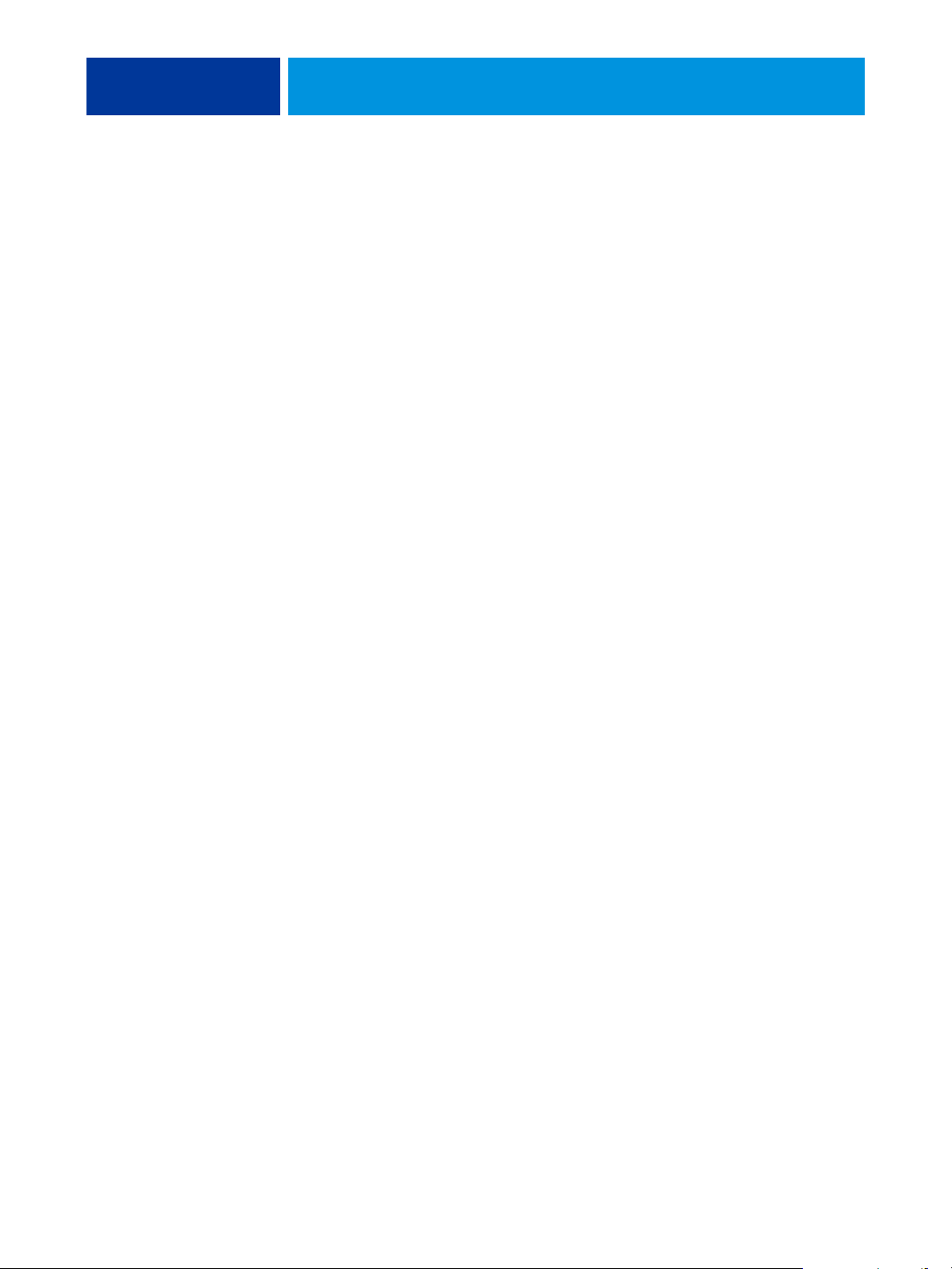
SETUP DES FIERY EX4112/4127 ÜBER BEDIENFELD 28
Seiten drucken
(Forts.)
USBMedienserver
Druck
unterbrechen
PS-/PCL-Zeichensätze: Die Zeichensatzliste umfasst die Namen der residenten, d. h. auf dem
Fiery EX4112/4127 installierten Zeichensätze/Schriften.
E-Mail-Protokoll: Mit diesem Befehl wird ein Protokoll der jüngsten E-Mail-Aktivitäten
gedruckt.
FTP-Protokoll: Mit diesem Befehl wird ein Protokoll der jüngsten FTP-Aktivitäten gedruckt.
HINWEIS: Sie müssen den E-Mail- bzw. den FTP-Dienst aktivieren, um das E-Mail- bzw.
FTP-Protokoll drucken zu können. Informationen zu den E-Mail-Diensten finden Sie auf
Seite 51. Informationen zum Drucken über FTP finden Sie auf Seite 53.
Mit dieser Menüoption können auf einem USB-Gerät befindliche Dateien an eine freigegebene Druckverbindung oder einen freigegebenen virtuellen Drucker gesendet werden.
Diese Option wird nur angezeigt, wenn die Option „USB: Automatisches Drucken“
(Seite 34) deaktiviert ist.
Mit dieser Option wird die Kommunikation zwischen dem Fiery EX4112/4127 und dem
Kopierer unterbrochen. Mit dieser Option können Sie den aktuellen Auftrag auf dem Fiery
EX4112/4127 unterbrechen, wenn Sie eine Vorlage auf dem Kopierer kopieren oder einen
anderen Auftrag zuerst drucken wollen. Die RIP-Verarbeitung von Aufträgen wird auf dem
Fiery EX4112/4127 trotz dieser Unterbrechung fortgesetzt. Nachdem die Kopien erstellt
bzw. die Wartungsarbeiten beendet wurden, muss der normale Druckbetrieb auf dem Fiery
EX4112/4127 mit der Menüoption „Druck fortsetzen“ wieder aufgenommen werden.
Druck fortsetzen
Vertraulich
drucken
Mit dieser Option wird die mit der Option „Druck unterbrechen“ zeitweilig ausgesetzte
Kommunikation zwischen dem Fiery EX4112/4127 und dem Kopierer wieder aufgenommen.
Über diese Option können Sie auf vertrauliche Aufträge zugreifen, für die beim Senden ein
Auftragskennwort festgelegt wurde. Für den Zugriff auf einen vertraulichen Auftrag müssen
Sie das jeweilige Kennwort eingeben. Das Kennwort wird vom Anwender mithilfe der
Option „Vertraulich drucken“ im Druckertreiber für Windows 2000/XP/Server 2003 oder
Mac OS X festgelegt. Weitere Informationen finden Sie im Dokument Druckoptionen.
Wählen Sie einen vertraulichen Druckauftrag aus einer Liste und wählen Sie im daraufhin
angezeigten Untermenü eine der folgenden Aktionen:
Drucken und löschen: Mit dieser Option veranlassen Sie, dass ein vertraulicher Auftrag
gedruckt und danach sofort gelöscht wird.
Drucken und halten: Mit dieser Option veranlassen Sie, dass der vertrauliche Auftrag
gedruckt und in Kopie beibehalten wird. Zum Drucken oder Löschen dieser Kopie ist
wiederum das festgelegte Kennwort erforderlich.
Page 29
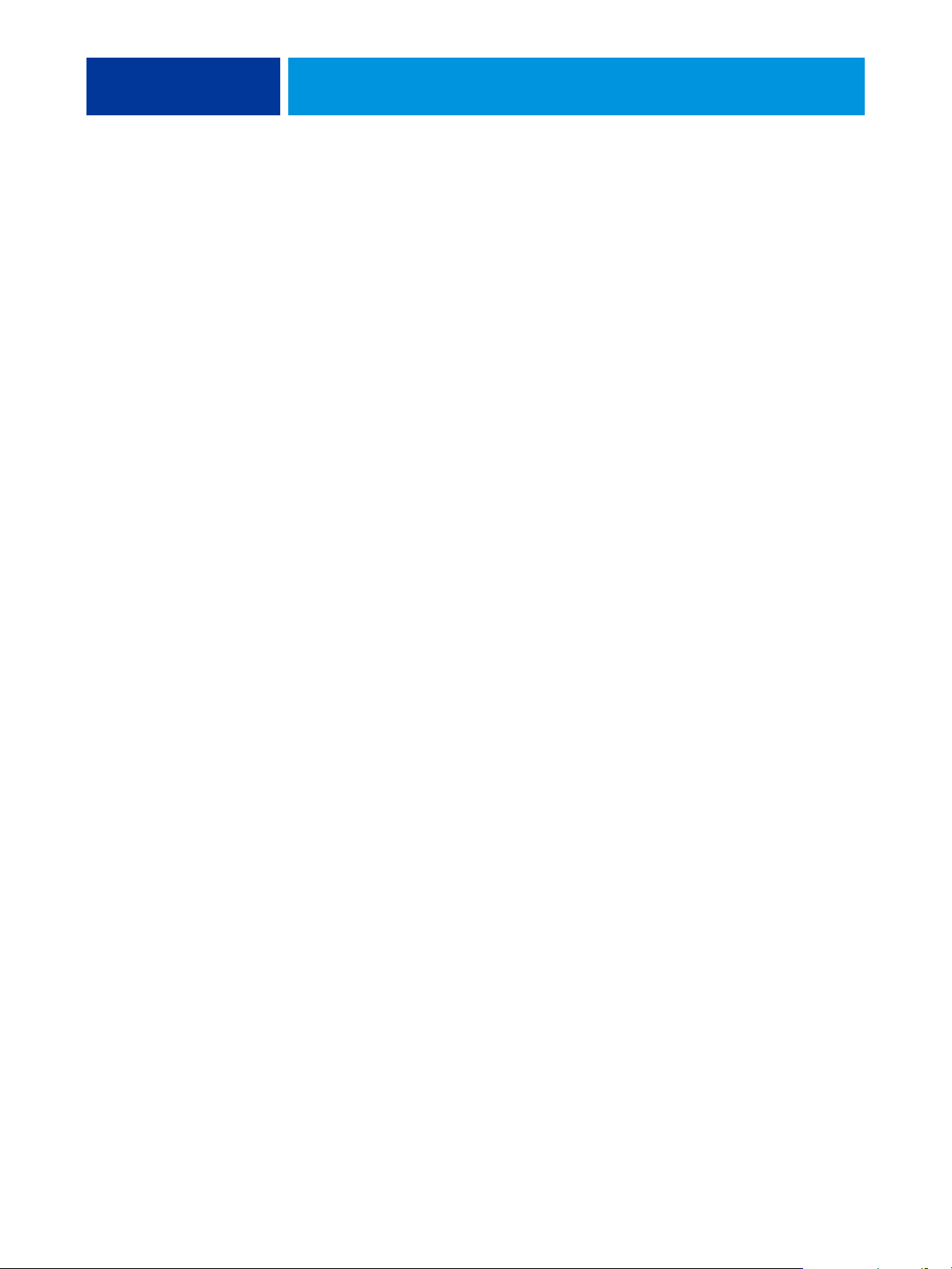
SETUP DES FIERY EX4112/4127 ÜBER BEDIENFELD 29
Vertraulich
drucken
Ausschalten
Server löschen
(Forts.)
Löschen: Mit dieser Option wird der vertrauliche Auftrag gelöscht, ohne gedruckt zu
werden.
HINWEIS: Mit den Tools für das Auftragsmanagement können Sie nicht auf vertrauliche
Aufträge zugreifen.
HINWEIS: Die Druckoption „Vertraulich drucken“ wird nur unter Windows 2000/XP/
Server 2003 und Mac OS X unterstützt.
Mit dieser Menüoption veranlassen Sie, dass alle Aktivitäten ordnungsgemäß beendet
werden und der Fiery EX4112/4127 neu gestartet wird. Das eingeblendete Untermenü
enthält die folgenden zusätzlichen Menüoptionen:
Server neu starten: Die Serversoftware wird zurückgesetzt, ohne dass aber das gesamte
System neu gebootet wird. Dabei wird der Netzwerkzugriff auf den Fiery EX4112/4127
zeitweilig unterbrochen; aktuell verarbeitete Aufträge werden abgebrochen und können
verloren gehen.
System ausschalten: Alle Aktivitäten des Fiery EX4112/4127 werden korrekt beendet;
danach wird das System heruntergefahren.
System neu starten: Der Fiery EX4112/4127 wird heruntergefahren und neu gebootet.
Hiermit löschen Sie alle Aufträge aus allen Warteschlangen, alle Aufträge, die auf der Fiery
EX4112/4127 Festplatte archiviert sind, den Index der archivierten Aufträge (im Fenster
„Archiv(ieren)“), alle FreeForm Master-Dateien und den Index der FreeForm Master-Dateien
(im Fenster „FreeForm“). Sprechen Sie sich mit Ihrem Administrator oder Operator ab,
wenn Sie beabsichtigen, den Befehl „Server löschen“ auszuführen. Wenn das Administratorkennwort festgelegt wurde, müssen Sie dieses Kennwort eingeben, damit Sie den Befehl
„Server löschen“ verwenden können.
Setup ausführen
Diagnose starten
Fachausrichtung
System-Update
Mit dieser Option starten Sie das (lokale) Setup-Programm, um die Einstellungen der
Setup-Optionen zu ändern.
Diese Menüoption ist Servicetechnikern vorbehalten. Weitere Informationen über die
Diagnosefunktionen erhalten Sie von Ihrem autorisierten Support- und Servicepartner.
Mit dieser Funktion können Sie die Ausrichtung von Text und Bildern auf der Seite so
korrigieren, dass sie korrekt auf dem Druckbogen bzw. beim Duplexdruck korrekt auf
Vorder- und Rückseite des Druckbogens ausgerichtet sind. Weitere Informationen hierzu
finden Sie im Dokument Dienstprogramme.
Mit dieser Funktion wird überprüft, ob Updates für die Systemsoftware des
Fiery EX4112/4127 vorliegen.
Page 30
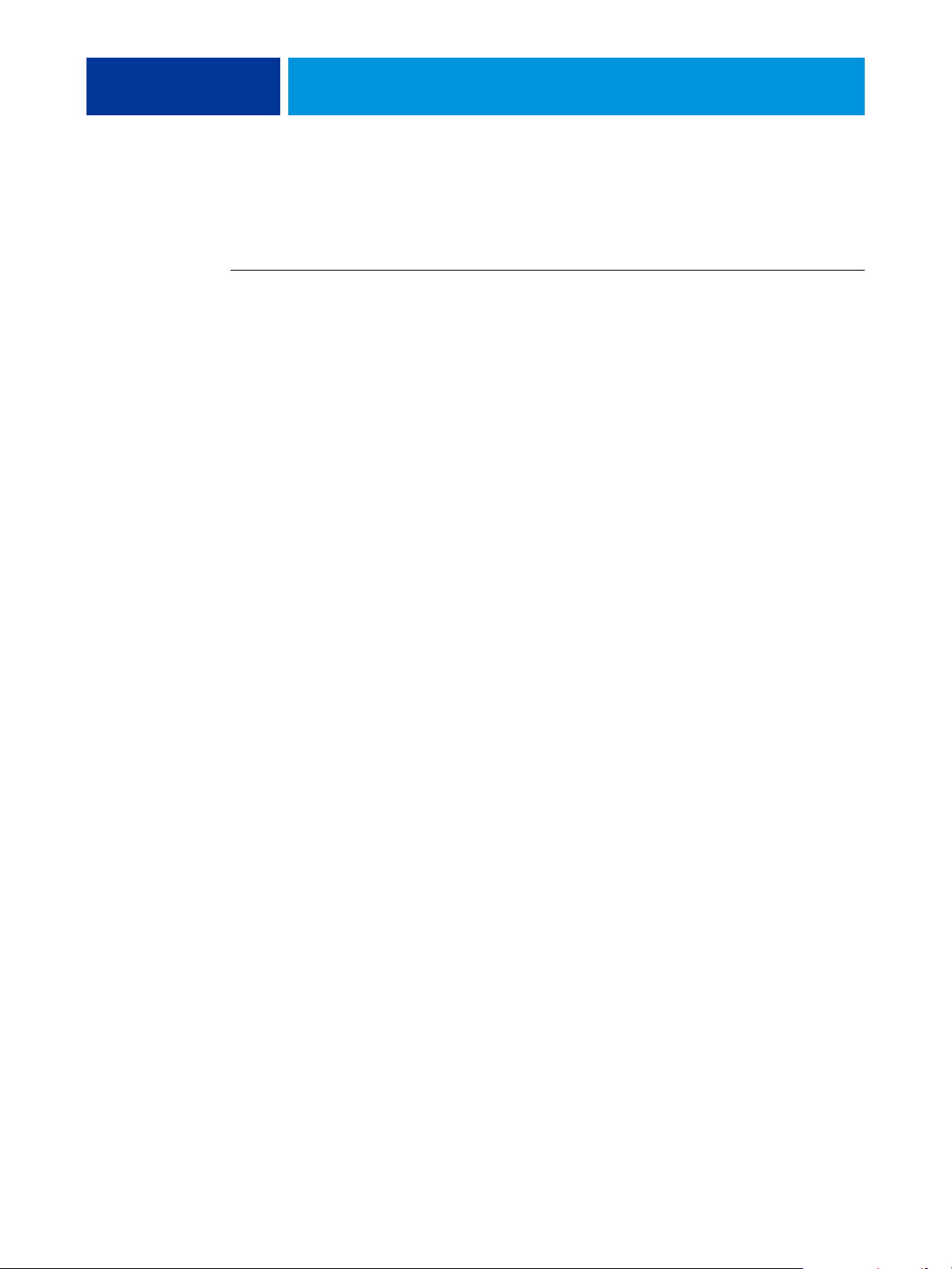
SETUP DES FIERY EX4112/4127 ÜBER BEDIENFELD 30
Zugriff auf Setup-Optionen
Bevor Sie auf die Setup-Optionen zugreifen, sollten Sie sich vergewissern, dass keine Aufträge
anderer Anwender auf dem Fiery EX4112/4127 gedruckt werden.
AUF SETUP-PROGRAMM DES FIERY EX4112/4127 BEI STATUS „BEREIT“ ZUGREIFEN
1 Vergewissern Sie sich, dass auf dem Bedienfelddisplay die Statusmeldung „Bereit“
angezeigt wird.
Warten Sie, wenn auf dem Fiery EX4112/4127 ein Auftrag verarbeitet oder gedruckt wird,
bis dieser Auftrag beendet wurde und die Meldung „Bereit“ angezeigt wird.
2 Drücken Sie im Bedienfeld die Taste Menü.
3 Blättern Sie mit der Abwärtspfeiltaste zur Option „Setup ausführen“ und wählen Sie diese
Option.
4 Drücken Sie im Hauptfenster des Setup-Programms die Taste, die den Setup-Einstellungen
entspricht, auf die Sie zugreifen wollen.
Zum Anzeigen aller Menüoptionen müssen Sie im Hauptbildschirm nach oben und unten
blättern.
5 Legen Sie nacheinander die Servereinstellungen, Netzwerkeinstellungen und
Druckereinstellungen fest.
Im Falle einer Erstkonfiguration müssen zumindest diese Einstellungen festgelegt werden. Die
Konfiguration der anderen Setup-Option kann - über das Bedienfeld oder netzwerkgestützt auch zu einem späteren Zeitpunkt erfolgen.
6 Definieren Sie das Administratorkennwort, um das Setup-Programm vor unbefugten
Änderungen zu schützen.
Weitere Informationen finden Sie auf Seite 74.
Schnittstelle des Setup-Programms auf Bedienfeld
Wenn Sie das Setup-Programm über das Bedienfeld starten, erscheint zunächst der Hauptbildschirm „Setup“, von dem aus Sie zu den Menüs und Bildschirmen mit den SetupOptionen gelangen, mit denen Sie die Einstellungen für den Fiery EX4112/4127 und die
Netzwerk- und Druckumgebung festlegen.
Wenn Sie versuchen, über das Bedienfeld auf eine Funktion zuzugreifen, zu deren Ausführung das Administratorkennwort erforderlich ist, müssen Sie dieses Kennwort eingeben,
sobald die Aufforderung dazu angezeigt wird. Anderenfalls kehrt der Server in den Status
„Bereit“ zurück (d. h. auf dem Bedienfelddisplay erscheint wieder der Bildschirm mit der
Meldung „Bereit“), so dass Sie den gesamten Vorgang wiederholen müssen.
Page 31

SETUP DES FIERY EX4112/4127 ÜBER BEDIENFELD 31
Bildschirmarten
Es gibt verschiedene Arten von Setup-Bildschirmen:
Multiple-ChoiceBildschirme
Eingabebildschirme
In ihnen werden alternative Einstellungen in einer Liste
angeboten. Drücken Sie auf die Auswahltaste rechts neben
der gewünschten Einstellung.
Wenn die Liste der Einstellungen die Anzeigekapazität eines
einzelnen Bildschirms übersteigt, müssen Sie ggf. blättern,
um zur gewünschten Einstellung zu gelangen.
In solchen Bildschirmen müssen Sie Informationen eingeben,
die für Ihre Umgebung spezifisch sind (z. B. den Druckernamen oder die IP-Adresse). Mit der Auf- und der Abwärtspfeiltaste können Sie die alphanumerischen Zeichen im
Wechsel anzeigen und das gewünschte Zeichen wählen.
Geben Sie Text stets von links nach rechts ein. Die Linkspfeiltaste fungiert zugleich als Löschtaste und als Cursorbewegungstaste. Die Rechtspfeiltaste bewegt bei der Eingabe
von Text den Cursor nach rechts.
Verwerfen von Änderungen
Zum Abbrechen eines Vorgangs ohne Speichern der Änderungen müssen Sie die Taste Menü
drücken. Die Änderungen, die Sie im aktuellen Bildschirm vorgenommen haben, werden
dabei nicht übernommen und Sie gelangen zum Menü auf der nächst höheren Ebene. Sie
müssen die Taste Menü u. U. mehrmals drücken, um zur obersten Ebene des jeweiligen
Setup-Bereichs zu gelangen. Wenn Sie auf der obersten Ebene angelangt sind, können Sie das
Setup-Menü erneut öffnen oder es schließen, ohne Änderungen vorzunehmen.
Speichern von Änderungen
Nachdem Sie alle Einstellungen festgelegt bzw. alle Änderungen vorgenommen haben,
müssen Sie die neuen Werte speichern. Sie werden dazu i. d. R. am Ende einer Bildschirmoder Menüsequenz automatisch aufgefordert. Bei Auswahl von „Ja“ werden die bisher
gültigen Einstellungen durch die neuen Werte überschrieben. Wenn Sie sich für „Nein“
entscheiden, bleiben die bisherigen Einstellungen weiterhin gültig. Der Fiery EX4112/4127
wird, falls erforderlich, neu gestartet, wenn Sie das Setup-Programm beenden.
Page 32

SETUP DES FIERY EX4112/4127 ÜBER BEDIENFELD 32
Servereinstellungen
Mit den Setup-Optionen der Rubrik „Server“ legen Sie Systemeinstellungen fest, die für den
Fiery EX4112/4127 und für alle Anwender gelten. Die Anleitung zum Starten des SetupProgramms finden Sie auf Seite 30.
Die weiterführenden Bildschirme und Optionen werden in der Reihenfolge beschrieben, in
der sie im Setup-Programm angezeigt werden. Die jeweiligen Standardwerte werden ggf.
durch Unterstreichung hervorgehoben. Wörter in Kursivschrift kennzeichnen einen produktoder umgebungsspezifischen Wert.
Servername
Standardservername
Hiermit ordnen Sie dem Fiery EX4112/4127 einen Namen (mit maximal 15 Zeichen) zu.
Dies ist der Name, mit dem der Fiery EX4112/4127 im Netzwerk angezeigt wird. Wenn Sie
den Servernamen mit dieser Setup-Option ändern, wird der neue Name automatisch auch als
Servername für die Windows-Druckfunktionalität verwendet (siehe Seite 48).
HINWEIS: Verwenden Sie nicht den Gerätenamen (4112 oder 4127) als Servernamen. Wenn
Sie mehrere Fiery EX4112/4127 Modelle verwenden, benennen Sie diese unterschiedlich.
Zeitzone
Liste der Zonen
Mit dieser Option bestimmen Sie die für Ihren Standort gültige Zeitzone.
Sommerzeit
Ja, Nein
Diese Option wird angezeigt, wenn Sie eine Zeitzone festlegen, in der die Umstellung auf
Sommerzeit nicht in allen Gebieten/Regionen erfolgt.
Systemdatum
Datum
Geben Sie das richtige Systemdatum in dem für Ihre Umgebung gültigen Standardformat ein.
Diese Datumseinstellung wird für das Auftragsprotokoll verwendet.
Systemzeit
Zeit
Geben Sie die korrekte Systemzeit ein. Verwenden Sie für die Eingabe das 24-StundenFormat
verwendet.
HH:MM (Stunden:Minuten). Diese Zeiteinstellung wird für das Auftragsprotokoll
Page 33

SETUP DES FIERY EX4112/4127 ÜBER BEDIENFELD 33
Startseite drucken
Ja, Nein
Mit dieser Option legen Sie fest, ob bei jedem Neustart des Fiery EX4112/4127 automatisch
eine Startseite gedruckt werden soll. Die Startseite enthält allgemeine Informationen über den
Fiery EX4112/4127, z. B. den Servernamen, das aktuelle Datum und die aktuelle Uhrzeit, die
Größe des Speichers, die Netzwerkprotokolle und die Druckverbindungen.
Zeichensatz
Macintosh, DOS, Windows
Hiermit geben Sie an, welcher Zeichensatz im Bedienfeld und in der Anwendung Command
WorkStation für die Anzeige von Dateinamen verwendet werden soll. Diese Setup-Option
wirkt sich auf Dateinamen mit Ligaturzeichen aus (z. B. é oder æ).
Wählen Sie für heterogene Netzwerke den Zeichensatz, der die beste Darstellung der
verwendeten Sonderzeichen zulässt.
Drucken zulassen
Alle Anwender, Autorisierte Anwender
Mit dieser Option können Sie angeben, ob der Fiery EX4112/4127 Anwender authentisieren
soll, bevor deren Aufträge an den Fiery EX4112/4127 gesendet werden. Wenn Sie die Einstellung „Autorisierte Anwender“ für diese Option wählen, müssen die Anwender zu einer
Gruppe gehören, der Sie Druckberechtigungen zugeordnet haben.
Warteschlange „Gedruckt“ aktivieren
Ja, Nein
Die Warteschlange „Gedruckt“ ist ein spezieller Speicherbereich auf der Festplatte des Fiery
EX4112/4127, in den Aufträge nach erfolgter Druckausgabe aus der Warteschlange „Drucken“
verschoben werden. Anwender können keine Aufträge zur Druckausgabe an die Warteschlange
„Gedruckt“ senden. Anwender mit Administrator- oder Operatorberechtigung können jedoch
mithilfe der Tools für das Auftragsmanagement die Ausgabe der Aufträge in der Warteschlange
„Gedruckt“ wiederholen, ohne dass die Aufträge erneut an den Fiery EX4112/4127 gesendet
und neu verarbeitet werden müssen. Wenn Sie die Option nicht aktivieren, werden Aufträge
nach ihrer Ausgabe sofort von der Festplatte des Fiery EX4112/4127 gelöscht.
Gesicherte Aufträge in Warteschlange „Gedruckt“
1-99, 10
Wenn Sie die Warteschlange „Gedruckt“ aktiviert haben, können Sie mit dieser Option
angeben, wie viele Aufträge die Warteschlange „Gedruckt“ maximal enthalten darf. Denken
Sie daran, dass Aufträge in der Warteschlange „Gedruckt“ Speicherplatz auf der Festplatte des
Fiery EX4112/4127 belegen. Wählen Sie einen kleineren Wert für diese Option, wenn der
Speicherplatz auf der Festplatte permanent knapp ist.
Page 34

SETUP DES FIERY EX4112/4127 ÜBER BEDIENFELD 34
Jeden Scan löschen
Nach 1 Tag, Manuell, Nach 1 Woche
Mit dieser Option legen Sie fest, wann ein Scan gelöscht werden soll, der an eine Mailbox
auf der Festplatte des Fiery EX4112/4127 gesendet wird. Bei der Einstellung „Manuell“
verbleiben die Scandaten auf der Festplatte, bis sie explizit gelöscht werden bzw. bis Sie alle
Scanaufträge löschen.
Scans jetzt löschen
Ja, Nein
Wählen Sie „Ja“, wenn die Scandaten sofort von der Festplatte gelöscht werden sollen.
RIP-Vorschau
Ja, Nein
Wenn Sie diese Option aktivieren, wird in der Anwendung Command WorkStation während
der Verarbeitung eines Auftrags eine Miniaturenvorschau angezeigt. Die Miniaturenvorschau
wird im Abschnitt „Verarbeiten“ des Bereichs „Aktivität“ angezeigt.
Sicheres Löschen
Ja, Nein
Mit dieser Option können Sie veranlassen, dass die auf der Festplatte des Fiery EX4112/4127
gespeicherten Daten nach jedem beendeten Druckvorgang unwiederbringlich gelöscht
werden.
USB: Automatisches Drucken
Alles drucken, Deaktiviert
Mit dieser Option geben Sie an, ob auf einem USB-Gerät/Datenträger befindliche Aufträge
automatisch transferiert werden sollen, sobald die Verbindung von diesem USB-Gerät zum
Fiery EX4112/4127 hergestellt wird. Weitere Informationen finden Sie auf Seite 80.
Wenn Sie „Alles drucken“ wählen, werden alle Dateien mit unterstützten Dateitypen automatisch gedruckt, wenn ein Anwender ein USB-Gerät mit dem Fiery EX4112/4127 verbindet.
In diesem Fall wird der Befehl „USB-Medienserver“ nicht im Menü „Funktionen“ (Seite 27)
angeboten. Der Befehl im Menü „Funktionen“ ermöglicht es, zu einem verbundenen USBGerät zu wechseln und die zu druckende Datei auszuwählen.
‚Abweichung bei Auftrag’ aktivieren
Ja, Nein
Hiermit geben Sie an, ob der Fiery EX4112/4127 eine bestimmte Aktion ausführen soll,
wenn der Auftrag aufgrund von fehlenden Ressourcen nicht gedruckt werden kann.
Page 35

SETUP DES FIERY EX4112/4127 ÜBER BEDIENFELD 35
Aktion bei Abweichung
Aussetzen, Abbrechen
Wenn Sie die Option „‚Abweichung bei Auftrag’ aktivieren“ aktiviert haben, können Sie
hiermit die Aktion festlegen, die im Falle einer Abweichung erfolgen soll. Die Verarbeitung
und Druckausgabe anderer Aufträge wird fortgesetzt, auch wenn ein Auftrag ausgesetzt wird.
Zeitlimit bei Abweichung
0-999
Wenn die Option „‚Abweichung bei Auftrag’ aktivieren“ aktiviert haben, können Sie mit
dieser Option festlegen, wie lange (in Sekunden) der Fiery EX4112/4127 bis zur Feststellung
warten soll, dass bei einem Auftrag eine Abweichung vorliegt, die seinen Abbruch erforderlich
macht.
Remotedesktop aktivieren
Ja, Nein
Hiermit geben Sie an, ob Remote Desktop aktiviert werden soll. Hierbei handelt es sich um
eine Microsoft-Anwendung, mit denen Sie die Windows Desktop-Funktionen des Fiery
EX4112/4127 über einen Computer im Netzwerk verwalten und überwachen können.
Netzwerkeinstellungen
Mit den Setup-Optionen der Rubrik „Netzwerk“ wird der Fiery EX4112/4127 so konfiguriert, dass Aufträge über die in Ihrer Umgebung verwendeten Netzwerksysteme erfolgreich
empfangen werden. Dazu werden u. a. die Netzwerkadressen und Namen festgelegt, die es
den Computern, den Servern und dem Fiery EX4112/4127 ermöglichen, miteinander zu
kommunizieren.
Überzeugen Sie sich, bevor Sie mit der Festlegung der Netzwerkeinstellungen beginnen, dass
der Fiery EX4112/4127 mit einem aktiven Netzwerk verbunden ist. Nur in diesem Fall ist
der Fiery EX4112/4127 in der Lage, das Netzwerk nach Zonen, Servern und nach serverbasierten Warteschlangen abzufragen. Wenn Sie die Netzwerkeinstellungen definieren, ohne
mit einem funktionsfähigen Netzwerk verbunden zu sein, werden für bestimmte Optionen
Standardeinstellungen verwendet, die sich in der Praxis als nicht optimal erweisen können.
Sie müssen nur für die Netzwerksysteme Netzwerkeinstellungen konfigurieren, die in Ihrer
Umgebung tatsächlich verwendet werden. Falls sich die Netzwerkmodalitäten ändern,
können Sie die Netzwerkeinstellungen jederzeit anpassen. Wenn Sie den Fiery EX4112/4127
so konfigurieren, dass verschiedene Netzwerkprotokolle unterstützt werden, schaltet er für
den Empfang eines Auftrags automatisch auf das jeweilige Netzwerkprotokoll um.
Da die Bildschirme der Rubrik „Netzwerk“ auf mehreren Ebenen angelegt sind, wird im
Folgenden die Bildschirmhierarchie in der linken Randspalte skizziert. Die Standardeinstellungen für die jeweiligen Optionen werden ggf. durch Unterstreichung hervorgehoben.
Page 36

Netzwerk-Setup
Port-Setup
SETUP DES FIERY EX4112/4127 ÜBER BEDIENFELD 36
Einstellungen für Anschlüsse/Ports
Mit den folgenden Optionen legen Sie die Einstellungen für die Ethernet- und USB-Ports
fest und geben an, ob der Zugriff über MAC-Adressen beschränkt werden soll.
Ethernet-Setup
Ethernet-Geschwindigkeit
Autom. (10/100/1000), 10 Mbit/s Halbduplex, 100 Mbit/s Halbduplex,
10 Mbit/s Vollduplex, 100 Mbit/s Vollduplex
Wählen Sie die entsprechende Netzwerkgeschwindigkeit. Wählen Sie die Einstellung
„Autom. (10/100/1000)“ in einem der folgenden Fälle:
•Die Netzwerkgeschwindigkeit ist nicht bekannt.
• Es handelt sich um eine heterogene Netzwerkumgebung.
• Das Netzwerk verwendet 1 GBit/s.
MAC-Adressfilterung
Wenn Sie die MAC-Adressfilterung aktivieren, müssen Sie alle MAC-Adressen registrieren,
denen der Fiery EX4112/4127 den Zugriff gestatten soll. Alle eingehenden Pakete, die von
einer nicht registrierten MAC-Adresse gesendet werden, werden zurückgewiesen. Deaktivieren
Sie die Option „MAC-Adressfilterung aktivieren“, um einen uneingeschränkten Zugriff auf
den Fiery EX4112/4127 auf der Basis von MAC-Adressen zu ermöglichen.
Informationen zum Zulassen oder Ablehnen des Zugriffs auf IP-Ports und Verbindungen auf
der Basis von IP-Adressen finden Sie auf Seite 42.
MAC-Adressfilterung aktivieren
Ja, Nein
Hiermit geben Sie an, ob der Fiery EX4112/4127 eingehende Pakete von den angegebenen
MAC-Adressen zulassen soll.
Filterverfahren
Zustimmen, Ablehnen
Hiermit geben Sie an, ob MAC-Adressen zugelassen oder abgelehnt werden.
Filter hinzufügen, Filter löschen, Filter bearbeiten
Wählen Sie die gewünschte Aktion.
Page 37

SETUP DES FIERY EX4112/4127 ÜBER BEDIENFELD 37
Filter hinzufügen
000000000001 - FFFFFFFFFFFE
Geben Sie die MAC-Adressen ein, die zugelassen werden sollen. Sie können bis zu
100 Adressen eingeben.
HINWEIS: Ungültige und doppelte MAC-Adresseinträge werden zurückgewiesen.
Filter löschen
Filterliste
Wählen Sie die zu löschende MAC-Adresse einzeln aus der Liste aus.
Filter bearbeiten
Filterliste
Wählen Sie die zu ändernde MAC-Adresse einzeln aus der Liste aus.
Einstellungen für USB-Anschlüsse/Ports
Netzwerk-Setup
Port-Setup
USB-Port aktivieren
Ja, Nein
Wenn Sie diese Option aktivieren, können Sie einen Windows-Computer oder ein USBGerät mit dem USB-Anschluss am Fiery EX4112/4127 verbinden und die auf dem
Computer/Gerät befindlichen Dateien auf den Fiery EX4112/4127 transferieren.
HINWEIS: Wenn Sie den USB-Anschluss aktivieren, müssen Sie zusätzlich die Druck-
verbindung wählen, an die Aufträge geleitet werden sollen, die über den USB-Anschluss
gedruckt werden (siehe Seite 63).
Port-Zeitlimit (Sek.)
5–60, 30
Mit dieser Option legen Sie fest, wie lange (in Sekunden) der Fiery EX4112/4127 wartet,
ohne dass Daten über den USB-Anschluss empfangen werden, bis der aktuelle Auftrag als
beendet betrachtet wird. Bis zum Ablauf dieses Zeitlimits kann der Fiery EX4112/4127 keine
weiteren Aufträge über den USB-Anschluss empfangen, er kann jedoch weiterhin Aufträge
über das Netzwerk empfangen.
Page 38

SETUP DES FIERY EX4112/4127 ÜBER BEDIENFELD 38
EOF-Zeichen ignorieren
Ja, Nein
Mit dieser Option können Sie bestimmen, dass der Fiery EX4112/4127 das Dateiendezeichen (EOF) in einer Datei ignorieren soll. Im Normalfall sollten Sie diese Option deaktivieren. Wenn beabsichtigt ist, PostScript-Dateien im Binärformat (statt im ASCII-Format) zu
drucken, müssen Sie diese Option aktivieren. Wird die Option aktiviert, bestimmt der Fiery
EX4112/4127 das Ende eines Auftrags anhand des Werts, den Sie als Zeitlimit für den USBPort festlegen. Deaktivieren Sie diese Option, wenn es zu Problemen beim Drucken kommt.
802.1x-Setup
Der Fiery EX4112/4127 kann seine Authentisierung über einen 802.1x-Authentisierungsserver (z. B. einen RADIUS-Server) vornehmen, häufig über einen dazwischen liegenden
Zugangspunkt (einen Authentifikator). Der Fiery EX4112/4127 holt diese Authentisierung
beim Systemsart sowie immer dann ein, wenn das Ethernet-Kabel abgezogen und wieder
angeschlossen wird. Der Fiery EX4112/4127 erhält nur Zugang zum Netzwerk, wenn er
erfolgreich authentisiert wird.
IEEE 802.1x-Authentisierung aktivieren
Ja, Nein
Hiermit geben Sie an, ob der Fiery EX4112/4127 die Authentisierung über einen 802.1x
Authentisierungsserver vornehmen soll.
EAP-Typ
PEAP-MSCHAPv2, MD5-Challenge
Mit dieser Option können Sie den EAP-Typ (EAP = Extensible Authentication Protocol)
wählen.
Anwendername, Kennwort
Diese Informationen verwendet der Fiery EX4112/4127, um die Authentisierung über einen
802.1x-Authentisierungsserver anzufordern.
Serverzertifikat prüfen
Ja, Nein
Wenn Sie „PEAP-MSCHAPv2“ als EAP-Typ wählen und möchten, dass der Fiery
EX4112/4127 ein Stammzertifikat (Trusted Root Certificate) verwendet, wenn er mit
dem Authentisierungsserver kommuniziert, können Sie mit dieser Option bestimmen,
ob das Serverzertifikat überprüft werden soll.
Wenn der Fiery EX4112/4127 das Serverzertifikat prüfen soll, müssen Sie das Zertifikat
in die Liste der gesicherten Zertifikate des Fiery EX4112/4127 aufnehmen. Weitere Informationen finden Sie in der Online-Hilfe der Komponente Configure der WebTools.
Page 39

Netzwerk-Setup
Protokoll-Setup
SETUP DES FIERY EX4112/4127 ÜBER BEDIENFELD 39
Protokolleinstellungen
Zum Konfigurieren des Fiery EX4112/4127 müssen Sie nacheinander die verwendeten
Netzwerkprotokolle wählen und die jeweiligen Einstellungen festlegen. Sie können die
Kommunikation über Ethernet und AppleTalk gleichzeitig aktivieren.
AppleTalk Einstellungen
AppleTalk aktivieren
Ja, Nein
Hiermit geben Sie an, ob auf dem Fiery EX4112/4127 die Kommunikation über AppleTalk
aktiviert werden soll.
AppleTalk Zone
Liste der Zonen
Netzwerk-Setup
Protokoll-Setup
Der Fiery EX4112/4127 durchsucht das Netzwerk nach AppleTalk Zonen in Ihrem Netzwerksegment. Wählen Sie die AppleTalk-Zone, in der der Fiery EX4112/4127 angezeigt werden
soll. Wenn Ihr Segment nur eine Zone aufweist, wird der Fiery EX4112/4127 automatisch
dieser Zone zugeordnet.
Die Meldung „Keine AppleTalk Zonen gefunden“ besagt, dass das Netzwerk nicht in Zonen
unterteilt oder das Netzwerkkabel nicht angeschlossen ist.
IPv4-Einstellungen (TCP/IP)
Wählen Sie „Ipv4-Setup“, wenn Sie den Fiery EX4112/4127 für TCP/IP konfigurieren
wollen. Für die TCP/IP-Umgebung können Sie außerdem angeben, ob IPv6 aktiviert werden
soll (siehe Seite 46).
HINWEIS: Sie müssen zuerst IPv4 aktivieren, damit Sie IPv6 aktivieren können.
Wenn Sie beim Setup eine IP-Adresse, Teilnetzmaske oder Gateway-Adresse für den Fiery
EX4112/4127 festlegen müssen, können Sie dafür sorgen, dass der Fiery EX4112/4127 diese
Adressen automatisch von einem DHCP- oder BOOTP-Server abruft. Schalten Sie dazu
zunächst den Fiery EX4112/4127 ein bzw. starten Sie ihn neu und warten Sie, bis er betriebsbereit ist. Vergewissern Sie sich, dass der DHCP- oder BOOTP-Server aktiv ist, und legen Sie
die Netzwerkeinstellungen fest.
Page 40

Netzwerk-Setup
Protokoll-Setup
IPv4-Setup
SETUP DES FIERY EX4112/4127 ÜBER BEDIENFELD 40
Ethernet-Einstellungen (TCP/IP)
Automatische IP-Konfiguration aktivieren
Ja, Nein
Mit dieser Option können Sie festlegen, ob der Fiery EX4112/4127 das Netzwerk durchsuchen soll, um die eigene IP-Adresse für Ethernet automatisch zu ermitteln und zuzuordnen.
Die IP-Adresse kann sich dynamisch ändern; dies hängt vom verwendeten Netzwerk und dem
mit der folgenden Option gewählten Protokoll (DHCP oder BOOTP) ab. Wählen Sie
„Nein“, um dem Fiery EX4112/4127 eine statische IP-Adresse zuzuweisen.
Abhängig von Ihrer Auswahl werden die folgenden Optionen angeboten:
Einstellung „Ja“ für Option
„Automatische IP-Konfiguration aktivieren“
Protokoll wählen
DHCP, BOOTP
Wählen Sie das Netzwerkprotokoll, das der Fiery
EX4112/4127 zum Suchen nach seiner
IP-Adresse verwenden soll. Mit den Protokollen
DHCP und BOOTP können die Ethernet
IP-Adresse und die Teilnetzmaske für den Fiery
EX4112/4127 automatisch zugewiesen werden.
Bei bestimmten Netzwerkkonfigurationen kann
es geschehen, dass der Fiery EX4112/4127 eine
andere IP-Adresse erhält, wenn er neu gestartet
wird. Beim Protokoll DHCP kann der Fiery
EX4112/4127 sogar eine neue IP-Adresse
erhalten, ohne dass er neu gestartet wird. Vergewissern Sie sich daher, dass das Netzwerk richtig
für das gewählte Protokoll konfiguriert ist.
Einstellung „Nein“ für Option
„Automatische IP-Konfiguration aktivieren“
IP-Adresse
127.0.0.1
Geben Sie die IP-Adresse des Fiery EX4112/4127
für Ethernet ein. Diese statische IP-Adresse bleibt
anders als die automatisch zugeordnete IP-Adresse
auch bei einem Neustart des Fiery EX4112/4127
unverändert. Sie müssen den vorgegebenen
Standardwert durch eine für Ihr Netzwerk gültige
IP-Adresse ersetzen. Ausführliche Informationen
über das Einrichten der Druckfunktionalität unter
TCP/IP finden Sie auf Seite 12.
Teilnetzmaske
255.255.255.0
Mit dieser Option legen Sie die Teilnetzmaske für
das Drucken über TCP/IP fest.
HINWEIS: Sprechen Sie die Teilnetzmaske mit
Ihrem Netzwerkadministrator ab.
Page 41

SETUP DES FIERY EX4112/4127 ÜBER BEDIENFELD 41
Netzwerk-Setup
Protokoll-Setup
IPv4-Setup
Einstellung „Ja“ für Option
„Automatische IP-Konfiguration aktivieren“
Gateway automatisch aktivieren
Ja, Nein
Geben Sie an, ob die zum Drucken über TCP/IP
verwendete Gateway-Adresse automatisch abgerufen werden soll.
Gateway-Adresse
Einstellung „Nein“ für Option
„Automatische IP-Konfiguration aktivieren“
Gateway-Adresse
127.0.0.1
Geben Sie die Gateway-Adresse ein, die in Ihrem
Netzwerk zum Drucken über TCP/IP verwendet
wird.
127.0.0.1
Geben Sie, falls Sie für die vorherige SetupOption die Einstellung „Nein“ gewählt haben, die
Gateway-Adresse an, die in Ihrem Netzwerk zum
Drucken über TCP/IP verwendet wird.
DNS-Einstellungen
Der Fiery EX4112/4127 kann für den Zugriff auf einen geeigneten DNS-Server konfiguriert
werden. Für Anwender im Netzwerk hat die Verwendung eines DNS-Servers den Vorteil,
dass sie anstelle der IP-Adresse den einprägsameren DNS-Namen verwenden können, um für
die Client-Dienstprogramme und die WebTools die Verbindung zum Fiery EX4112/4127
herzustellen.
DNS-Adresse automatisch abrufen
Ja, Nein
Mit dieser Option können Sie festlegen, ob der Fiery EX4112/4127 seine DNS-Adresse
automatisch abrufen soll. Sie können diese Option nur verwenden, wenn Sie die Einstellung
„Ja“ für die Option „Automatische IP-Konfiguration aktivieren“ (Seite 40) gewählt haben.
Page 42

SETUP DES FIERY EX4112/4127 ÜBER BEDIENFELD 42
Abhängig von Ihrer Auswahl werden die folgenden Optionen angeboten:
Netzwerk-Setup
Protokoll-Setup
IPv4-Setup
Einstellung „Ja“ für Option
„DNS-Adresse automatisch abrufen“
Hostname
Geben Sie den DNS-Hostnamen ein.
Einstellung „Nein“ für Option
„DNS-Adresse automatisch abrufen“
IP primärer DNS-Server
127.0.0.1
Geben Sie die IP-Adresse des primären
DNS-Servers an.
IP sekundärer DNS-Server
0.0.0.0
Geben Sie die IP-Adresse des sekundären
DNS-Servers an.
Hostname
Geben Sie den DNS-Hostnamen ein.
HINWEIS: Wenn Sie den Domänennamen an dieser Stelle ändern, werden auch der
allgemeine Servername (siehe Seite 32) und der Servername für die Windows-/SMBDruckfunktionalität geändert (siehe Seite 48).
Sicherheitseinstellungen
Mit den folgenden Steuerungselementen können Sie die Sicherheitssituation für die
Umgebung verbessern, in der Sie den Fiery EX4112/4127 einsetzen.
• IP-Adressen
•IP-Ports
Wenn Sie die betreffenden Filtereinstellungen definieren, wendet der Fiery EX4112/4127 die
Filter in der folgenden Reihenfolge auf Datenpakete an: IP-Adressen und dann IP-Ports
Ausführliche Informationen über das Steuern per MAC-Adressen finden Sie im Abschnitt
MAC-Adressfilterung auf Seite 36.
Page 43

SETUP DES FIERY EX4112/4127 ÜBER BEDIENFELD 43
Filterung von IP-Adressen
Standardmäßig lässt der Fiery EX4112/4127 den Zugriff über alle IP-Adressen zu. Sie können
den Zugriff auf den Fiery EX4112/4127 gezielt steuern, indem Sie einzelne IP-Adressen oder
ganze IP-Adressbereiche festlegen, über die Zugriffe auf den Fiery EX4112/4127 generell zugelassen oder abgelehnt werden sollen. Durch dieses Filtern wird der uneingeschränkte Zugriff
auf den Fiery EX4112/4127 über Ihr Netzwerk verhindert und die Netzwerksicherheit in Ihrer
Umgebung erhöht.
HINWEIS: Die IP-Adressen „0.0.0.0“ und „255.255.255.255“ gelten nicht als gültige
Adressen.
IP-Filter aktivieren
Ja, Nein
Geben Sie an, ob die IP-Filterung auf dem Fiery EX4112/4127 aktiviert werden soll.
Standardverfahren
Zustimmen, Ablehnen
Wählen Sie „Zustimmen“, wenn der Zugriff außer über die nachfolgend festgelegten
IP-Adressen generell über alle IP-Adressen zugelassen werden soll. Wählen Sie „Ablehnen“,
wenn der Zugriff außer über die nachfolgend festgelegten IP-Adressen generell über alle
IP-Adressen abgewiesen werden soll.
Filter hinzufügen
Filterliste
In der Liste der Filter werden die verfügbaren Einträge angezeigt. Geben Sie die gewünschte
IP-Adresse bzw. den gewünschten IP-Adressbereich ein.
Filter löschen
Filterliste
Wählen Sie diese Option, um IP-Adressen einzeln oder bereichsweise aus der Liste zu löschen.
Filter bearbeiten
Filterliste
Wählen Sie diese Option, um Änderungen an IP-Adressen oder IP-Adressbereichen
vorzunehmen.
Page 44

SETUP DES FIERY EX4112/4127 ÜBER BEDIENFELD 44
IP-Filtertyp
IP-Adresse, IP-Bereich
Geben Sie an, ob die IP-Adressen einzeln oder bereichsweise eingegeben werden sollen.
Abhängig von Ihrer Auswahl werden die folgenden Optionen angeboten.
Einstellung „IP-Adresse“ Einstellung „IP-Bereich“
IP-Adresse
0.0.0.0
-255.255.255.255
IP-Adresse (Start)
0.0.0.0-255.255.255.255
IP-Adresse (Ende)
0.0.0.0
-255.255.255.255
Geben Sie eine IP-Adresse an, über die der
Zugriff zugelassen oder abgewiesen werden
soll.
Filterverfahren
Geben Sie maximal 16 IP-Adressbereiche an,
über die der Zugriff zugelassen oder abgewiesen werden soll.
Zustimmen, Ablehnen
Wählen Sie ein Filterverfahren für die IP-Adresse/den IP-Bereich, die/den Sie gerade
hinzugefügt haben.
Filter für IP-Ports
Sie können nicht benötigte Ports schließen, um Zugriffsversuche aus dem Netzwerk über die
betreffenden Ports zu unterbinden. Alle Ports, die nicht in der folgenden Tabelle aufgelistet
sind, werden geschlossen und deaktiviert.
IP-Ports konfigurieren
Ja, Nein
Aktivieren Sie diese Option, um die Sicherheit für Ihr System zu erhöhen, und wählen Sie
anschließend die Portnummern in den folgenden Optionen.
Portnummer Entsprechendes Protokoll Verwendung für (u. a.)
20-21 FTP FTP-Drucken, Scan für FTP
80 HTTP WebTools und IPP-
Druckfunktionalität
123 SNTP Kommunikation mit einem
Zeitserver
135 MS RPC Nutzung von RPC-Funktionen
(RPC = Remote Procedure Call)
unter Windows XP
137-139 NetBIOS SMB-Druckfunktionalität
Page 45

SETUP DES FIERY EX4112/4127 ÜBER BEDIENFELD 45
Portnummer Entsprechendes Protokoll Verwendung für (u. a.)
161-162 SNMP Anwendung Command
Work St at ion
427 SLP
443 SSL
445 SMB/IP
500 ISAKMP IPsec
515 LPD WebTools und LPD-
Druckfunktionalität unter
Windows
631 IPP IPP-Druckfunktionalität unter
Windows
4500 IPsec
5353 Multicast DNS
EFI Ports
(Ports 8021, 8022, 9906,
18021, 18022 und 21030)
9100-9103 Port 9100 Druckfunktionalität
Anwendung Command
WorkStation und bidirektionale
Kommunikation im Druckertreiber
unter Windows 2000/
Server 2003
IPsec-Einstellungen (Internet Protocol Security)
Sofern die Anwendercomputer IPsec unterstützten, kann der Fiery EX4112/4127 so
konfiguriert werden, dass er verschlüsselte Kommunikationsdaten von Anwendern akzeptiert.
IPsec aktivieren
Ja, Nein
Aktivieren Sie diese Option, wenn Sie IPsec für den Fiery EX4112/4127 verwenden wollen.
Den vorinstallierten Schlüssel müssen Sie mit der Komponente Configure der WebTools
definieren. Weitere Informationen hierzu finden Sie in der Online-Hilfe der Komponente
Configure der WebTools.
Page 46

Netzwerk-Setup
Protokoll-Setup
SETUP DES FIERY EX4112/4127 ÜBER BEDIENFELD 46
IPv6-Einstellungen
Ipv6 aktivieren für Ethernet
Ja, Nein
Hiermit legen Sie fest, ob es dem Fiery EX4112/4127 möglich sein soll, eine IPv6-Adresse aus
dem Netzwerk abzurufen.
Diensteeinstellungen
Mit den folgenden Optionen können Sie Dienste aktivieren (z. B. LPD und FTP), die im
Netzwerk verfügbar sein sollen.
LPD-Setup
Netzwerk-Setup
Dienste-Setup
LPD-Setup
LPD aktivieren
Ja, Nein
Aktivieren Sie diese Option, wenn Sie die LPD-Druckfunktionalität bereitstellen wollen.
LPD-Standardwarteschlange
WS Drucken, WS Halten, Virtuelle Drucker
Mit dieser Option legen Sie die Standarddruckverbindung für die LPD-Druckfunktionalität
fest. Diese Standardverbindung wird verwendet, wenn vom Anwender keine bestimmte
Druckverbindung festgelegt wird.
Page 47

Netzwerk-Setup
Dienste-Setup
Windows-Setup
SETUP DES FIERY EX4112/4127 ÜBER BEDIENFELD 47
Windows-Setup
Zum Konfigurieren der Einstellungen für die Windows-Druckdienste dürfen in Eingabefeldern die folgenden Zeichen verwendet werden: Großbuchstaben, Ziffern, Leerzeichen
sowie folgende Sonderzeichen: - _ . ~ ! @ # $ % ^ & ( ) { } \ ' ,
Windows-Drucken aktivieren
Ja, Nein
Durch das Aktivieren der Windows-Druckdienste wird SMB (Server Message Block)
aktiviert, das in Windows integrierte Microsoft-Protokoll zur gemeinsamen Nutzung von
Dateien und Druckern. Durch das Aktivieren von SMB kann der Fiery EX4112/4127 in
einem Netzwerk angezeigt so werden, dass Windows-Clients ohne zwischengeschaltete
Netzwerksoftware Aufträge an eine bestimmte Druckverbindung (Warteschlange „Drucken“
oder „Halten“ oder direkte Verbindung) auf dem Fiery EX4112/4127 senden können.
Weitere Informationen für das Einrichten eines Windows-Rechners für das WindowsDrucken finden Sie im Dokument Drucken unter Windows und in der Dokumentation von
Windows. Für die Windows-Druckfunktionalität muss TCP/IP auf allen Computern, die
mit dieser Druckfunktion arbeiten sollen, und auf dem Fiery EX4112/4127 konfiguriert sein.
Automatische Konfiguration verwenden
Ja, Nein
Diese Option wird angezeigt, wenn Sie die Setup-Option „Automatische IP-Konfiguration
aktivieren“ für den automatischen Abruf der IP-Adresse des Fiery EX4112/4127 aktiviert
haben (siehe Seite 40). Wählen Sie „Ja“, wenn der Fiery EX4112/4127 einen WINSNamenserver verwendet und dessen IP-Adresse automatisch abrufen kann. Abhängig von
Ihrer Auswahl werden die folgenden Optionen angeboten.
Page 48

SETUP DES FIERY EX4112/4127 ÜBER BEDIENFELD 48
Bei Einstellung „Ja“: Bei Einstellung „Nein“:
WINS-Namenserver verwenden
Ja, Nein
Daten von SMB-Geräten können nur
mithilfe eines WINS-Namenservers in
andere Netzwerksegmente geleitet werden.
Das Einrichten eines WINS-Namenservers
kann im Rahmen dieses Dokuments nicht
erläutert werden. Auskunft darüber, ob ein
WINS-Namenserver verfügbar ist, erteilt
Ihnen Ihr Netzwerkadministrator. Diese
Option wird auch angezeigt, wenn Sie für
die Option „Autom. IP-Konfiguration
aktivieren“ (Seite 40) die Einstellung „Nein“
wählen.
Point-and-Print-Treiber
PS, PCL
Wählen Sie den Treibertyp, der beim
Einrichten eines Druckers für die WindowsDruckerfunktionalität standardmäßig
heruntergeladen werden soll.
Servername
Standardname
Der Servername erscheint im Netzwerk
für den Zugriff auf den Fiery EX4112/
4127 über SMB. Standardmäßig wird
hierfür der Name verwendet, der unter
der Rubrik „Server“ als Servername festgelegt wurde (siehe Seite 32).
IP-Adresse des WINS-Servers
127.0.0.1
Diese Option erscheint nur, wenn Sie die
vorherige Option mit „Ja“ aktiviert haben.
Ersetzen Sie die Standardadresse durch die
korrekte IP-Adresse des WINS-Namenservers. Diese Adresse können Sie bei Ihrem
Netzwerkadministrator erfragen.
Point-and-Print-Treiber
PS, PCL
Wählen Sie den Treibertyp, der beim
Einrichten eines Druckers für die WindowsDruckerfunktionalität standardmäßig
heruntergeladen werden soll.
Servername
Standardname
Der Servername erscheint im Netzwerk für
den Zugriff auf den Fiery EX4112/4127
über SMB. Standardmäßig wird hierfür der
Name verwendet, der unter der Rubrik
„Server“ als Servername festgelegt wurde
(siehe Seite 32).
Page 49

SETUP DES FIERY EX4112/4127 ÜBER BEDIENFELD 49
Serverkommentare
Serverkommentare können (optional) Informationen über den Drucker beinhalten. Die
Kommentare werden als Eigenschaften des Fiery EX4112/4127 im Dialogfenster „Netzwerkumgebung“ angezeigt und dürfen maximal 15 Zeichen umfassen.
Domänenname
Aus Liste wählen, Manuell eingeben
Diese Option unterstützt zwei Methoden zur Angabe der Arbeitsgruppe oder Domäne, der
der Fiery EX4112/4127 angehören soll. Der Fiery EX4112/4127 muss u. U. neu gebootet
werden, damit die aktuellen Einstellungen angezeigt werden.
Netzwerk-Setup
Dienste-Setup
Web-Services-Setup
Bei Einstellung
Domäne wählen
Liste der Domänen
Markieren Sie die gewünschte Arbeitsgruppe
oder Domäne in der Liste.
Aus Liste wählen: Bei Einstellung Manuell eingeben:
Arbeitsgruppe oder Domäne
Geben Sie den Namen der gewünschten
Arbeitsgruppe oder Domäne ein. Die
Anleitung zur Eingabe von Text- und
Sonderzeichen finden Sie im Abschnitt
Bildschirmarten auf Seite 31.
Webdienste-Einstellungen
Webservices aktivieren
Ja, Nein
Wählen Sie „Ja“, wenn die WebTools für Anwender im Netzwerk freigegeben werden sollen.
TCP/IP muss dazu auf dem Fiery EX4112/4127 und auf den Workstations aktiviert sein.
Jeder Anwendercomputer benötigt außerdem einen Webbrowser mit Java-Unterstützung und
eine gültige IP-Adresse bzw. einen gültigen DNS-Hostnamen. Informationen über Browser
und die Systemanforderungen für Anwendercomputer finden Sie im Dokument Einführung
und erste Schritte.
Page 50

Netzwerk-Setup
Dienste-Setup
IPP-Setup
Netzwerk-Setup
Dienste-Setup
Port 9100 Setup
SETUP DES FIERY EX4112/4127 ÜBER BEDIENFELD 50
IPP-Einstellungen
IPP aktivieren
Ja, Nein
Aktivieren Sie diese Option, um das Drucken über IPP (Internet Printing Protocol) zu
aktivieren. Die Webdienste müssen dazu aktiviert sein. Weitere Informationen zum
Einrichten der IPP-Druckfunktionalität auf Anwendercomputern finden Sie im
Dokument Drucken unter Windows.
Port 9100 Einstellungen
Port 9100 aktivieren
Ja, Nein
Wenn Sie diese Option aktivieren, können Anwendungen einen TCP/IP-Socket zum
Fiery EX4112/4127 an Port 9100 öffnen, um einen Druckauftrag zu laden.
Port 9100 Warteschlange
Direkte Verbindung, WS Drucken, WS Halten
Hiermit geben Sie die Fiery EX4112/4127 Druckverbindung an, über die die Aufträge für
Port 9100 geladen werden. Für diese Option werden nur die Verbindungen angeboten, die
aktiviert wurden (Seite 62).
Page 51

Netzwerk-Setup
Dienste-Setup
E-mail-Setup
SETUP DES FIERY EX4112/4127 ÜBER BEDIENFELD 51
E-Mail-Einstellungen
E-Mail-Dienste aktivieren
Ja, Nein, Standard verwenden
Aktivieren Sie diese Option, um dem Fiery EX4112/4127 die Kommunikation per E-Mail
oder Internetfax für verschiedene Zwecke zu ermöglichen, z. B. zum Drucken von PostScript-,
PDF- oder TIFF-Dateien oder zum Verteilen von Scans per E-Mail oder Internetfax. Wählen
Sie „Standard verwenden“, um die vorherigen Einstellungen wiederherzustellen.
Drucken per E-Mail aktivieren
Ja/Nein [Nein]
Aktivieren Sie diese Option, wenn das Drucken per E-Mail und das Drucken des
E-Mail-Protokolls aktiviert werden soll.
E-Mail-Standardwarteschlange
WS Drucken, WS Halten, Virtuelle Drucker
Wählen Sie die Standardverbindung, an die mit der Funktion „Drucken per E-Mail“ übertragene Druckaufträge gesendet werden sollen, falls vom Anwender keine Druckverbindung
festgelegt wurde.
Postausgangsserver
127.0.0.1
Geben Sie die IP-Adresse oder den DNS-Namen des Servers (SMTP) in Ihrem Netzwerk ein,
über den E-Mails gesendet werden.
Posteingangsserver
127.0.0.1
Geben Sie die IP-Adresse oder den DNS-Namen des Servers (POP3/IMAP) in Ihrem
Netzwerk ein, über den E-Mails empfangen werden.
Servertyp
POP3, IMAP
Geben Sie den Typ des Mailservers an.
POP vor SMTP verwenden
Ja, Nein
Diese Option wird angezeigt, wenn Sie sich für „POP3“ als Servertyp entscheiden.
Page 52

SETUP DES FIERY EX4112/4127 ÜBER BEDIENFELD 52
Fiery Server - E-Mail-Adresse
ihre_email@ihre_domäne.de
Geben Sie die vollständige Adresse des E-Mail-Kontos für den Fiery EX4112/4127 ein.
Kontoname
eigenes_konto
Geben Sie den Namen des Mailbox-Kontos auf dem Mailserver ein; er darf maximal
78 Zeichen lang sein. Der Client-Mail-Dienst verbucht E-Mails, die an den E-Mail-Dienst
des Fiery EX4112/4127 gesendet wurden, unter diesem Kontonamen.
Dies ist der interne Name, der in Ihrem Netzwerk erkannt wird; er muss nicht mit dem
Anwendernamen identisch sein. Für den Kontonamen können Sie die folgenden Zeichen
verwenden: 0-9 A-Z, ! # $ % & ‘ * + - / = ? ^ _ ‘ { | } ~
Kennwort
Geben Sie das Kennwort für das E-Mail-Konto ein; es darf maximal 16 Zeichen lang sein.
Administrator: E-Mail-Adresse
ihre_email@ihre_domäne.de
Geben Sie die vollständige Adresse des E-Mail-Kontos für den Administrator ein.
Zeitlimit (Sek)
30–300, 30
Mit dieser Option geben Sie an, wie lange (in Sekunden) der Fiery EX4112/4127
versuchen soll, die Verbindung zu jedem E-Mail-Server herzustellen, bevor er das
Scheitern des Verbindungsversuchs meldet.
Abrufintervall (Sek.)
5-3600, 15
Mit dieser Option geben Sie an, in welchem zeitlichen Abstand (in Sekunden) der
Fiery EX4112/4127 nach neuen E-Mails suchen soll.
Maximale Anhanggröße
0–15000, 1000
Geben Sie die maximale Dateigröße (in KB) für einen vom Fiery EX4112/4127 versendeten
E-Mail-Anhang an (z. B. für eine angehängte Scandatei). Überschreitet eine Datei diese
maximale Größe, sendet der Fiery EX4112/4127 anstelle der Datei eine E-Mail-Nachricht
mit einem Link zum Speicherort der Datei auf dem Fiery EX4112/4127.
Page 53

Netzwerk-Setup
Dienste-Setup
FTP-Setup
SETUP DES FIERY EX4112/4127 ÜBER BEDIENFELD 53
FTP-Einstellungen
Das Menü „FTP-Setup“ enthält die Setup-Optionen „Scan für FTP“ und „FTP-Drucken“.
Mit der Option „Scan für FTP aktivieren“ können Sie die Möglichkeit schaffen, dass Papierdokumente auf den Fiery EX4112/4127 gescannt und von dort an eine FTP-Site gesendet
werden können und das FTP-Protokoll gedruckt werden kann.
Scan für FTP
Scan für FTP aktivieren
Ja, Nein
Mit der Option „Scan für FTP aktivieren“ können Sie es Anwendern ermöglichen, Aufträge
vom Fiery EX4112/4127 zu scannen und an eine FTP-Site zu senden sowie ein FTPProtokoll zu drucken.
Der vom Fiery EX4112/4127 unterstützte FTP-Proxy-Server verwendet den folgenden
Verbindungstyp:
target_username@target_system_name / target_username@target_ip_address.
Bei anderen Verbindungsformaten können Probleme auftreten. Weitere Informationen
erhalten Sie von Ihrem Netzwerkadministrator.
FTP-Drucken
FTP-Drucken aktivieren
Ja, Nein
Geben Sie an, ob die FTP-Druckfunktionalität auf dem Fiery EX4112/4127 aktiviert werden
soll.
HINWEIS: Das Drucken über FTP wird unter Windows, Mac OS, UNIX und Linux sowie
unter anderen Betriebssystemen unterstützt, die das Protokoll FTP unterstützen. Der Fiery
EX4112/4127 kann entsprechend der Spezifikation RFC959 als FTP-Server verwendet
werden, obwohl nicht alle in RFC959 beschriebenen Funktionen unterstützt werden.
Page 54

SETUP DES FIERY EX4112/4127 ÜBER BEDIENFELD 54
Kennwort nötig zum Drucken
Ja, Nein
Mit dieser Option legen Sie fest, ob sich Anwender, die die FTP-Druckfunktionalität
verwenden wollen, durch ein Kennwort authentisieren müssen. Standardmäßig ist kein
Kennwort für die FTP-Druckfunktionalität erforderlich. Wenn Sie ein Kennwort für einen
Anwender definieren und den Anwender mindestens einer Gruppe zuordnen, muss der Fiery
EX4112/4127 bei Aktivierung dieser Option prüfen, ob der Anwender zu einer Gruppe
gehört, die über Druckberechtigungen verfügt, und ob der Anwendername und das
Kennwort gültig sind.
Informationen zu Anwendern und Gruppen finden Sie in der Online-Hilfe der Komponente
Configure der WebTools.
Zeitlimit (Sek)
30-300
Legen Sie das Zeitlimit fest. Nach dem Festlegen der Einstellungen müssen Sie den Fiery
EX4112/4127 neu starten, damit diese wirksam werden. Drucken Sie eine Konfigurationsseite, um die Richtigkeit der Einstellungen zu überprüfen.
FTP-Standardwarteschlange
WS Drucken, WS Halten, Virtuelle Drucker
Mit dieser Option geben Sie die Standarddruckverbindung für die FTP-Druckfunktionalität
an. Diese Standardverbindung wird verwendet, wenn ein Anwender keine bestimmte
Druckverbindung wählt.
Einstellungen für ausgehendes FTP
FTP-Passivmodus verwenden
Ja, Nein
Geben Sie an, ob der FTP-Passivmodus aktiviert werden soll; diese Festlegung können Sie nur
treffen, wenn Sie die Option „Scan für FTP aktivieren“ aktiviert haben.
Page 55

Netzwerk-Setup
Dienste-Setup
SNMP-Setup
SETUP DES FIERY EX4112/4127 ÜBER BEDIENFELD 55
SNMP-Einstellungen
SNMP aktivieren
Ja, Nein
Aktivieren Sie diese Option, wenn Sie die SNMP-Kommunikation über eine IP-Verbindung
aktivieren wollen.
SNMP-Standards wiederherstellen
Ja, Nein
Aktivieren Sie diese Option, wenn die SNMP-Standardeinstellungen wiederhergestellt
werden sollen.
SNMP-Einstellungen ändern
Ja, Nein
Wählen Sie „Ja“, wenn Sie die SNMP-Einstellungen ändern wollen.
Sicherheitsstufe
Minimal, Normal, Maximum
Wählen Sie die Sicherheitsstufe, die vom Fiery EX4112/4127 bereitgestellt werden soll:
• Minimal: Diese Einstellung entspricht der Funktionalität von SNMP Version 1.
• Normal: Diese Einstellung bietet die höhere Sicherheit von SNMP Version 3.
• Maximum: Dies ist die sicherste Einstellung für SNMP Version 3.
In der folgenden Tabelle werden die Zugriffsrechte unter den verschiedenen Sicherheitsstufen
beschrieben.
Anwender Zugriff Minimal Normal Maximum
SNMP v1LesenJaJaNein
Schreiben Ja Nein Nein
SNMP v3
Nicht sicher
LesenJaJaNein
Schreiben Nein Nein Nein
SNMP v3
Sicher
LesenJaJaJa
SchreibenJaJaJa
Page 56

SETUP DES FIERY EX4112/4127 ÜBER BEDIENFELD 56
HINWEIS: Für bestimmte Dienstprogramme ist es erforderlich, dass Sie in einer Umgebung
mit SNMP v1 die Sicherheitsstufe auf „Minimal“ einstellen.
SNMP Read-Community
public
Geben Sie den Namen für die SNMP Read-Community ein. Sobald dieser Name geändert
wird, muss der neue Community-Name eingegeben werden, um in der Komponente
Configure der WebTools Informationen lesen und schreiben zu können. Der CommunityName darf einschließlich Leerzeichen maximal 32 ASCII-Zeichen lang sein.
HINWEIS: Ein Leerzeichen am Anfang oder am Ende des Namens wird automatisch gelöscht.
Wenn ein ungültiges Zeichen oder gar kein Name eingegeben wird, wird für die ReadCommunity der Standardname „public“ verwendet. Ein nur aus Leerzeichen bestehender
Name ist ungültig.
SNMP Write-Community
Wert
Geben Sie den Namen für die SNMP Write-Community ein.
Unsicherer Anwendername
Geben Sie, wenn Sie sich für die Sicherheitsstufe „Minimal“ oder „Normal“ entschieden
haben, einen Anwendernamen ein, für den weder eine Authentisierung noch eine
Verschlüsselung erfolgen soll.
Sicherer Anwendername
Geben Sie einen Namen an, für den Authentisierung (und ggf. Verschlüsselung) verwendet
wird.
Authentisierungstyp
MD5, SHA
Geben Sie den Typ der Authentisierung an.
Authentisierungskennwort
Geben Sie das Kennwort für das Lesen der MIB-Werte basierend auf dem sicheren
Anwendernamen ein.
Datenschutztyp
DES, Nein
Wählen Sie den Typ des Verschlüsselungsalgorithmus.
Datenschutzkennwort
Geben Sie das Datenschutzkennwort an.
Page 57

Netzwerk-Setup
Dienste-Setup
LDAP-Setup
SETUP DES FIERY EX4112/4127 ÜBER BEDIENFELD 57
LDAP-Einstellungen
Der Fiery EX4112/4127 kommuniziert mit Unternehmensservern mittels LDAP v3
(Lightweight Directory Access Protocol), das auf RFC2251 basiert. Über LDAPv3 greift
der Fiery EX4112/4127 auf E-Mail-Adressen zu. Diese E-Mail-Adressen werden von den
Scanfunktionen des Fiery EX4112/4127 verwendet.
Darüber hinaus kommuniziert der Fiery EX4112/4127 mithilfe von LDAP auch mit
Unternehmensservern, um auf LDAP-Anwender- und Gruppeninformationen zuzugreifen
und um Anwender zu authentisieren. Für diese Funktionalität unterstützt der Fiery EX4112/
4127 LDAP-Verbindungen ausschließlich zu Active Directory-Servern.
LDAP aktivieren
Ja, Nein
Hiermit geben Sie an, ob Sie einen LDAP-Server verwenden.
Servername oder IP-Adresse
Name oder IP-Adresse
Geben Sie den Namen oder die IP-Adresse des LDAP-Servers ein, den Sie verwenden wollen.
Sichere Kommunikation
Nein, SSL
Wählen Sie die gewünschte Methode für die Authentisierungsprüfung. SSL ist eine Methode
für die Authentisierung auf der Basis von Zertifikaten.
Port
1-65535, 389
Geben Sie den Port an, der für die LDAP-Kommunikation verwendet werden soll. Wählen
Sie den Port 389, wenn Sie die Einstellung „Nein“ für die Option „Sichere Kommunikation“
gewählt haben. Wählen Sie den Port 636, wenn Sie die Einstellung „SSL“ für die Option
„Sichere Kommunikation“ gewählt haben.
Mit Authentisierung
Ja, Nein
Hiermit geben Sie an, ob für Anfragen an Ihren LDAP-Server eine Authentisierung erforderlich
sein soll. Wenn Sie „Nein“ wählen, erfolgt die Authentisierung des LDAP-Servers mit der
Methode „Anonymous“.
Page 58

SETUP DES FIERY EX4112/4127 ÜBER BEDIENFELD 58
Authentisierungsauswahl
Automatisch, Simple, GSSAPI
Abhängig von der von Ihnen gewählten Einstellung kann es erforderlich sein, dass Sie in den
nachfolgenden Setup-Optionen Einstellungen für den Anwendernamen, das Kennwort und
die Domäne vornehmen.
Der Fiery EX4112/4127 unterstützt die folgenden Methoden für die Authentisierung:
•Anonymous
•Simple
•GSSAPI
Bei der Methode GSSAPI ist Folgendes zu beachten:
• In Ihrem Netzwerk muss sich ein DNS-Server befinden, der Reverse DNS Lookup
unterstützt.
• Die IP-Adresse und der Hostname des LDAP-Servers müssen auf dem DNS-Server
registriert sein.
• Die Zeitdifferenz zwischen dem LDAP-Server und der Systemzeit des Fiery EX4112/4127
darf maximal 5 Minuten betragen.
Weitere Informationen erhalten Sie von Ihrem Netzwerkadministrator.
Anwendername
Geben Sie den Anwendernamen für den Zugriff auf den LDAP-Server ein. Diese Angabe
wird für die Authentisierungsmethoden Simple und GSSAPI verwendet.
Kennwort
Geben Sie das Kennwort für den Zugriff auf den LDAP-Server ein. Diese Angabe wird für die
Authentisierungsmethoden Simple und GSSAPI verwendet. Wenn Sie die Authentisierungsmethode GSSAPI verwenden, wird das Kennwort vor dem Versand über das Netzwerk
verschlüsselt.
Domäne
Geben Sie den Namen der Domäne ein, zu der der LDAP-Server gehört. Diese Angabe wird
für die Authentisierungsmethode GSSAPI verwendet.
Basis für Suche
Geben Sie die Basis für die Suche nach einem LDAP-Server ein. Der Fiery EX4112/4127
durchsucht den Verzeichnisbereich, der durch die Suchbasis spezifiziert wird.
Page 59

Netzwerk-Setup
Dienste-Setup
SNTP-Setup
SETUP DES FIERY EX4112/4127 ÜBER BEDIENFELD 59
Maximum an Einträgen
0-65535, 10000
Mit dieser Option legen Sie fest, wie viele Einträge der Fiery EX4112/4127 in einer einzelnen
LDAP-Abfrage maximal vom LDAP-Server zur Rückgabe anfordern soll.
Zeitlimit (Sek)
1-100, 60
Hiermit geben Sie an, wie viele Sekunden der Fiery EX4112/4127 warten soll, ehe der
Versuch abgebrochen wird, die Verbindung zum LDAP-Server herzustellen.
SNTP-Einstellungen
Über diese Setup-Option können Sie den von Ihnen verwendeten SNTP-Server identifizieren,
indem Sie seine IP-Adresse oder seinen DNS-Namen eingeben oder in einer Liste wählen.
SNTP aktivieren
Ja, Nein
Hiermit können Sie angeben, ob die Fiery EX4112/4127 Funktion für die Zeitsynchronisierung mit einem NTP/SNTP-Server über SNTP verwendet werden soll. Wenn Sie „Nein“
wählen, müssen Sie das Systemdatum und die Systemzeit für den Fiery EX4112/4127
manuell eingeben (siehe Seite 32).
Zeitserver
Zeitserver festlegen
Aus Liste wählen, DNS-Namen eingeben, IP-Adresse eingeben
Wählen Sie das Verfahren für die Identifizierung des Servers.
Zeitserverliste
Welt, Asien, Europa, Ozeanien, Nordamerika
Wenn Sie sich bei der Setup-Option „Zeitserver festlegen“ für die Einstellung „Aus Liste
wählen“ entscheiden, müssen Sie hier die Region wählen, in der sich der Fiery EX4112/4127
befindet. Der Fiery EX4112/4127 wird von einem für diese Region geeigneten Zeitserver
synchronisiert.
Page 60

SETUP DES FIERY EX4112/4127 ÜBER BEDIENFELD 60
DNS-Name Zeitserver
pool.ntp.org
Geben Sie den DNS-Namen des NTP- oder SNTP-Servers ein. Sie können für den
Hostnamen maximal 255 ASCII-Zeichen eingeben.
Zeitserver IP-Adresse
127.0.0.1
Geben Sie die IP-Adresse des NTP- oder SNTP-Servers in Ihrem Netzwerk ein.
Abfrageintervall
Alle 8 Stunden, Jeden Tag, Jede Woche
Geben Sie das Intervall an, in dem der Fiery EX4112/4127 die Zeitsynchronisierung mit
dem NTP- oder SNTP-Server vornehmen soll.
SLP-Einstellungen
Netzwerk-Setup
Dienste-Setup
SLP-Setup
SLP aktivieren
Ja, Nein
Hiermit geben Sie an, ob Netzwerkdienste, die in der Netzwerkumgebung des
Fiery EX4112/4127 zur Verfügung stehen, mithilfe von SLP über den UDP-Port 427
automatisch erkannt werden sollen.
HINWEIS: Sie müssen den Port 427 (SLP) öffnen (im Menü „Netzwerk-Setup > Protokoll-
Setup > Sicherheits-Setup > IP-Port-Setup“), damit Sie die Optionen konfigurieren können
(siehe Seite 44).
SLP-Bereich (Scope)
Geben Sie den Bereich (Scope; eine Zeichenfolge) für SLP ein; diese Angabe wird zum
Gruppieren der Dienste verwendet.
HINWEIS: Die folgenden Zeichen dürfen für diese Option nicht verwendet werden:
( ) , \ ! < = > ~ ; * +
Page 61

Netzwerk-Setup
Dienste-Setup
Proxy-Setup
SETUP DES FIERY EX4112/4127 ÜBER BEDIENFELD 61
Einstellungen für Proxy-Server
Die nachfolgenden Setup-Optionen müssen konfiguriert werden, wenn der FTP-Server einen
Proxy-Server verwendet.
Proxy-Setup aktivieren
Ja, Nein
Aktivieren Sie diese Option, wenn aus Gründen der Sicherheit ein Proxy-Server aktiviert
werden soll.
IP-Adresse
127.0.0.1
Geben Sie die IP-Adresse des Proxy-Servers in Ihrem Netzwerk ein.
Portnummer
1-65535, 21
Geben Sie die Anschluss-/Portnummer des Proxy-Servers in Ihrem Netzwerk ein. Anwender
müssen diese Portnummer am Fiery EX4112/4127 eingeben, um Aufträge an eine sichere
FTP-Site senden zu können.
Wenn Sie einen Auftrag unter Verwendung einer anderen Portnummer senden, müssen Sie
für den späteren Zugriff auf diesen Auftrag wieder die Portnummer eingeben, die Sie zum
Senden verwendet haben.
Zeitlimit (Sek)
1-999, 30
Geben Sie an, wie viele Sekunden der Fiery EX4112/4127 versuchen soll, die Verbindung zu
jedem Proxy-Server herzustellen, bevor er das Scheitern des Verbindungsversuchs melden soll.
Anwendername
Geben Sie den Anwendernamen für den Proxy-Server ein.
Kennwort
Geben Sie das Anwenderkennwort für den Proxy-Server ein.
Page 62

Netzwerk-Setup
Dienste-Setup
Bonjour-Setup
SETUP DES FIERY EX4112/4127 ÜBER BEDIENFELD 62
Bonjour-Einstellungen
Bonjour (früher „Rendezvous“) ist die Technologie von Apple, die es ermöglicht, ohne
spezifische Konfigurationsschritte den Fiery EX4112/4127 im Netzwerk zu konfigurieren,
zu installieren, hinzuzufügen oder zu entfernen. Bonjour ermöglicht Mac OS Computern,
den Bonjour-fähigen Fiery EX4112/4127 automatisch zu erkennen und eine Druckverbindung herzustellen.
Bonjour aktivieren
Ja, Nein
Hiermit geben Sie an, ob Bonjour aktiviert werden soll.
Name für Bonjour-Dienst
Name
Geben Sie den Namen für den Bonjour-Dienst ein.
Vorzugsdruckprotokoll
LPD, IPP, Port 9100
Hiermit geben Sie das Protokoll an, das der Fiery EX4112/4127 für den Bonjour-Dienst
verwendet. In der Liste werden nur die von Ihnen aktivierten Protokolle angezeigt.
Aufträge, die über Bonjour gesendet werden, werden an die Standarddruckverbindung für
das ausgewählte Protokoll gesendet. Wenn Sie beispielsweise „LPD“ wählen, werden Aufträge
an die Verbindung gesendet, die Sie für LPD-Aufträge gewählt haben (LPD-Standardwarte-
schlange auf Seite 46). Wenn keine Standardverbindung definiert werden kann (z. B. bei
„IPP“), wird die Warteschlange „Drucken“ verwendet.
Druckereinstellungen
Mit den Optionen der Rubrik „Drucker“ konfigurieren Sie die Druckverbindungen und das
Druckverhalten für ein bestimmtes Ausgabegerät. Anwendern stehen nur die von Ihnen freigegebenen Verbindungen zur Verfügung. Weitere Hinweise zu den Druckverbindungen des
Fiery EX4112/4127 finden Sie auf Seite 17.
HINWEIS: Damit Anwender auf die Dienstprogramme und die WebTools zugreifen oder
Aufträge über TCP/IP an den Fiery EX4112/4127 senden können, müssen Sie zumindest
die Warteschlange „Halten“ oder die Warteschlange „Drucken“ aktivieren.
Page 63

SETUP DES FIERY EX4112/4127 ÜBER BEDIENFELD 63
Direkte Verbindung aktivieren
Ja, Nein
Mit der direkten Verbindung können Sie Anwendern ermöglichen, ihre Aufträge unter
Umgehung des Spool-Betriebs direkt auf den Fiery EX4112/4127 zu laden und zu drucken.
An die direkte Verbindung gesendete Aufträge werden nach erfolgter Ausgabe nicht in die
Warteschlange „Gedruckt“ transferiert.
Die direkte Verbindung muss freigegeben werden, wenn Anwender die Möglichkeit haben
sollen, Schriften (Zeichensätze) von ihren Computern über das Netzwerk auf den Fiery
EX4112/4127 zu laden.
Warteschlange „Drucken“ aktivieren
Ja, Nein
Aufträge, die an die Warteschlange „Drucken“ gesendet (bzw. in sie geladen) werden, werden
auf die Festplatte des Fiery EX4112/4127 gespoolt und in der Reihenfolge ihres Empfangs
gedruckt.
Warteschlange „Halten“ aktivieren
Ja, Nein
Aufträge, die an die Warteschlange „Halten“ gesendet (bzw. in sie geladen) werden, werden erst
gedruckt, wenn sie (z. B. in der Anwendung Command WorkStation) in die Warteschlange
„Drucken“ kopiert oder verschoben werden.
USB-Verbindung
WS Drucken, WS Halten, Direkte Verbindung, Virtuelle Drucker
Hiermit geben Sie an, an welche Druckverbindung Aufträge geleitet werden sollen, die
über den USB-Anschluss empfangen werden. Es werden nur die freigegebenen Druckverbindungen angeboten.
Diese Option wird nur angezeigt, wenn die Option „USB-Port aktivieren“ aktiviert ist. Wenn
nur eine der Druckverbindungen freigegeben ist, werden USB-Aufträge automatisch an diese
Verbi ndu n g ge s end e t.
Verzögerung bei Auftragsstapel
0-999
Geben Sie die Zeit (in Sekunden) an, die der Fiery EX4112/4127 warten soll, bevor er einen
Auftragsstapel bearbeitet. Der Wert „0“ bedeutet, dass der Auftragsstapel deaktiviert ist.
Im Regelfall wird der Kopierer zwischen zwei Aufträgen kurzzeitig deaktiviert und wieder
aktiviert. Dies ist ineffizient, wenn mehrere Aufträge in Folge gedruckt werden sollen. Wenn
Sie Aufträge stapeln, wird der Kopierer nicht deaktiviert, da die gestapelten Aufträge als ein
einzelner Auftrag behandelt werden.
Page 64

SETUP DES FIERY EX4112/4127 ÜBER BEDIENFELD 64
PostScript- und PCL-Einstellungen
Mit den Optionen dieser Rubriken können Sie für an den Fiery EX4112/4127 gesendete
Aufträge Standardeinstellungen für bestimmte Druckoptionen festlegen. Wenn ein Anwender
einen Auftrag über den Druckertreiber zur Druckausgabe sendet, kann er die Einstellungen
der meisten Druckoptionen überschreiben; diese Einstellungen werden dann auf den Auftrag
angewendet. Anwender, die Aufträge nicht über einen Druckertreiber senden (sondern z. B.
unter UNIX oder über DOS-Befehlszeilen), können die Einstellungen jedoch nicht überschreiben und müssen sich auf die von Ihnen beim Setup festgelegten Standardeinstellungen
verlassen. Ausführliche Informationen über diese Standardeinstellungen finden Sie im
Abschnitt Setup-Optionen auf Seite 67.
Page 65

NETZWERKGESTÜTZTES SETUP DES FIERY EX4112/4127 65
NETZWERKGESTÜTZTES SETUP DES FIERY EX4112/4127
Nach der Erstkonfiguration über das Bedienfeld können Sie die meisten Setup-Einstellungen
von einem Computer im Netzwerk aus über die Komponente Configure ändern. Für die
Arbeit mit der Komponente Configure ist das Administratorkennwort des Fiery EX4112/
4127 erforderlich.
Netzwerkgestützter Zugriff auf Komponente Configure
Verwenden Sie die Komponente Configure, um den Fiery EX4112/4127 über einen
Computer im Netzwerk einzurichten. Sie können die folgende Software für den Zugriff
auf die Komponente Configure verwenden:
• WebTools bei Verwendung eines unterstützen Internet-Browsers
• Anwendung Command WorkStation, Windows Edition
AUF KOMPONENTE CONFIGURE ZUGREIFEN - ÜBER EINEN INTERNET-BROWSER
1 Starten Sie Ihren Internet-Browser und geben Sie die IP-Adresse des Fiery EX4112/4127 ein.
2 Öffnen Sie auf der Homepage des Fiery EX4112/4127 die Registerkarte „Konfigurieren“.
3 Klicken Sie auf „Configure starten“.
4 Melden Sie sich als Administrator mit dem dazugehörigen Kennwort an.
AUF KOMPONENTE CONFIGURE ZUGREIFEN - ANWENDUNG COMMAND WORKSTATION, WINDOWS EDITION
1 Starten Sie die Anwendung Command WorkStation.
2 Melden Sie sich als Administrator mit dem dazugehörigen Kennwort an.
3 Wählen Sie „Setup“ im Menü „Server“.
Bei beiden Vorgehensweisen wird das folgende Dialogfenster angezeigt.
Page 66

NETZWERKGESTÜTZTES SETUP DES FIERY EX4112/4127 66
Verwenden der Komponente Configure
Auf einige Setup-Optionen kann nicht über die Komponente Configure zugegriffen werden.
Verwenden Sie in diesen Fällen das Bedienfeld.
Informationen über die Komponente Configure und das Festlegen von Einstellungen finden
Sie in der Online-Hilfe der Komponente Configure.
Page 67

HINWEISE ZU WEITEREN SETUP-OPTIONEN 67
HINWEISE ZU WEITEREN SETUP-OPTIONEN
In diesem Kapitel werden die Standardeinstellungen beschrieben, die Sie für die SetupOptionen der folgenden Rubriken festlegen können.
• PostScript-Einstellungen
• PCL-Einstellungen
Es ist möglich, dass im Setup-Programm nicht alle beschriebenen Optionen angeboten
werden; welche Optionen angezeigt werden, hängt davon ab, wie Sie auf das SetupProgramm zugreifen (über die WebTools oder das Bedienfeld). Weitere Informationen
über Druckoptionen finden Sie im Dokument Druckoptionen.
Setup-Optionen
Die im Setup-Programm aktuell festgelegten Standardeinstellungen finden Sie auf der
Konfigurationsseite, die Sie in der Anwendung Command WorkStation drucken können.
Option Einstellungen
(Standardeinstellung
ist unterstrichen)
Ablage für
Restregisterseiten
Ausgabefach Automatisch auswählen
Bildglättung Ein, Aus
Breite (Zeichen/Inch) 0,44-99,99 (Standard: 10,00) Legen Sie die Zeichenbreite (Teilung/Pitch) des PCL-Standardzeichen-
Dokumentstandard
Stacker-Fach
Oberes Finisherfach,
Finisher-Staplerfach,
Broschürenablage,
Kuvertierablage
, Oberes Fach,
,
Beschreibung
Mit dieser Option geben Sie das Fach an, das nicht verwendete
Registerseiten aufnehmen soll.
Hiermit wählen Sie das Ablagefach.
Mit der Einstellung „Ein“ wird die Körnigkeit bei Bildern mit geringer
Auflösung minimiert. Bei der Einstellung „Ein“ wird die Bildglättung
auf alle Bilder angewendet.
satzes fest. Diese Option ist nur relevant, wenn der mit der Option
„Fontnummer“ gewählte Standardzeichensatz ein skalierbarer Zeichensatz mit fester Zeichenbreite ist. Die Teilung wird in Zeichen pro Inch
angegeben; so bedeutet z. B. der Wert „10“, dass 10 Zeichen 1 Inch lang
sind.
Page 68

HINWEISE ZU WEITEREN SETUP-OPTIONEN 68
Option Einstellungen
(Standardeinstellung
ist unterstrichen)
Courier-Substitution Ja, Nein Mit dieser Option geben Sie an, ob in einem Dokument verwendete
CR an LF anfügen Ja
Druckbild unten Druckbild unten
Drucken bis zum
PS-Fehler
, Nein Mit dieser Option geben Sie an, ob auf jeden Zeilenvorschub ein
, Druckbild oben Mit dieser Option legen Sie fest, wie die bedruckten Seiten vom
Ja, Nein
Beschreibung
Schriften/Zeichensätze, die auf dem Fiery EX4112/4127 nicht
vorhanden sind, in der Druckausgabe durch die Schrift Courier ersetzt
werden sollen. Wenn Sie „Nein“ aktivieren, werden Aufträge mit
Schriften, die auf der Festplatte des Fiery EX4112/4127 nicht zur
Verfügung stehen, nicht gedruckt. In diesem Fall kommt es zu einem
PostScript-Fehler. Diese Option hat keine Relevanz für PDF-Dateien.
Bei PDF-Dateien erfolgt die Substitution automatisch.
Wagenrücklauf folgen soll.
Kopierer ausgegeben werden sollen.
Mit dieser Option legen Sie fest, ob der Fiery EX4112/4127 im Falle
eines PostScript-Fehlers den druckbaren Teil eines Auftrags drucken soll.
Bei der Einstellung „Ja“ wird der Teil eines Auftrags gedruckt, der zum
Zeitpunkt des Fehlers bereits verarbeitet war. Bei der Einstellung „Nein“,
wird bei einem PostScript-Fehler der betreffende Auftrag vollständig
abgebrochen. Es wird empfohlen, für diese Option den Standardwert
„Nein“ beizubehalten, außer wenn es zu Problemen beim Drucken
kommt.
Druckinfo Ein, Aus
Duplexdruck Aus
Fontnummer 0
Helligkeit 85% - 115% (100%) Mit dieser Option wählen Sie die Helligkeit der Druckausgabe.
, Querbinden, Hochbinden Wählen Sie die Einstellung „Aus“ für einseitiges Drucken. Wählen Sie
-999 Die Fontnummer bestimmt den Standardzeichensatz des Fiery EX4112/
Durch das Aktivieren dieser Option veranlassen Sie, dass nach jedem
Auftrag eine Seite mit folgenden Informationen gedruckt wird: Name
des Anwenders, Dokumentname, Name des Servers, Zeitpunkt der
Druckausgabe, Anzahl der gedruckten Seiten und Auftragsstatus. Im
Falle eines PostScript-Fehlers wird, wenn die Option „Drucken bis
zum PS-Fehler“ aktiviert ist, die PostScript-Fehlermeldung anstelle
der Statusangaben gedruckt.
„Querbinden“, wenn die Ausgabe beidseitig erfolgen soll (Duplexdruck)
und die Druckbilder auf Vorder- und Rückseite dieselbe Oberkante
haben sollen. Mit der Einstellung „Hochbinden“ wird das Papier beidseitig bedruckt, wobei das Druckbild der Rückseite auf dem Kopf steht.
4127. Drucken Sie die PCL-Zeichensatzliste, um die Nummern der
Zeichensätze/Schriften zu bestimmen. In der Liste sind die Standardzeichensätze sortiert. Die Schriftnummern selbst sind in der Liste aber
nicht enthalten.
Page 69

HINWEISE ZU WEITEREN SETUP-OPTIONEN 69
Option Einstellungen
(Standardeinstellung
ist unterstrichen)
Master-Datei drucken Ja, Nein Wählen Sie „Ja“, um zu veranlassen, dass eine FreeForm Master-Datei,
Papierformate
konvertieren
Papiergröße für
Systemseiten
, USBrief/11x17->A4/A3,
Nein
A4/A3->USBrief/11x17
US, Metrisch (Standard: US in
USA; ansonsten: Metrisch)
Beschreibung
die erstellt und an den Fiery EX4112/4127 gesendet wird, automatisch
gedruckt wird. Die Master-Datei verbleibt nach dem Drucken auf dem
Fiery EX4112/4127, bis sie explizit gelöscht wird. Wählen Sie „Nein“,
wenn eine neu erstellte FreeForm Master-Datei lediglich auf dem Fiery
EX4112/4127 gespeichert werden soll.
Hiermit bestimmen Sie, ob die im Auftrag definierte Papiergröße
automatisch in die Standardpapiergröße konvertiert werden soll. Wenn
Sie z. B. „USBrief/11x17->A4/A3“ aktivieren, wird ein Dokument im
Format US Brief automatisch auf Papier im Format A4 gedruckt.
Diese Option ist mit der Option „Standardpapierformat“ gekoppelt.
Wenn beispielsweise die Option „Papierformate konvertieren“ auf
„USBrief/11x17->A4/A3“ eingestellt wurde und für die Option
„Standardpapierformat“ die Einstellung „US“ gewählt wurde, werden
die Aufträge im Format A4/A3 gedruckt. Dies gilt auch für die Systeminformationsseiten des Fiery EX4112/4127 (z. B. Startseite, Testseite
und Auftragsprotokoll).
Mit dieser Option legen Sie die Standardpapiergröße für die PCLSystemseiten fest. Systemseiten sind die Seiten, die Sie über das
Bedienfeld drucken (z. B. die PCL-Zeichensatzliste).
Passend skalieren Ein, Aus
PDF XObjects nutzen Ein, Aus
Schriftgröße (Punkt) 4,0-999,75 (Standard: 12.00) Legen Sie die Schriftgröße (in Punkt) des PCL-Standardzeichensatzes
Schriftquelle Intern
Seitenfolge Vorwärts
Seitenlänge (Zeilen) 5-128 (Standard: 60) Hiermit legen Sie die Anzahl der Zeilen fest, die bei PCL-Aufträgen pro
Mit dieser Option legen Sie fest, ob in PDF-Dateien enthaltene Bilder in
, Softfont Mit dieser Option geben Sie die PCL-Schriftquelle an, die aktiviert
, Rückwärts Wählen Sie „Vorwärts“, um Aufträge in normaler Seitenfolge (1 -> n) zu
Mit dieser Option legen Sie fest, ob in Fällen, in denen die Größe der
Dokumentseiten vom Papierformat abweicht, die Dokumentseiten auf
das gewählte Papierformat skaliert werden sollen. Wenn die Option
deaktiviert ist (Einstellung „Aus“), wird das Dokument beim Drucken
an den Rändern abgeschnitten, wenn sein Format größer als die gewählte
Papiergröße ist.
den Cachespeicher geladen werden sollen, um zu vermeiden, dass ein
Bild in einer Datei mehrfach verarbeitet werden muss.
fest. Diese Option ist nur relevant, wenn der mit der Option „Fontnummer“ gewählte Standardzeichensatz eine skalierbare Proportionalschrift ist.
werden soll.
drucken. Wählen Sie „Rückwärts“, um Ihren Auftrag von der letzten bis
zur ersten Seite zu drucken.
Seite gedruckt werden sollen.
Page 70

HINWEISE ZU WEITEREN SETUP-OPTIONEN 70
Option Einstellungen
(Standardeinstellung
ist unterstrichen)
Standardpapierformat US, Metrisch (Standard: US in
USA; ansonsten: Metrisch)
Symbolsatz ASCII, Roman_8, ECMA-94 L1,
PC_8...
Text/Grafiken optimieren Ein, Aus
Versatzablagemodus Ein, Aus
Beschreibung
Legen Sie fest, ob standardmäßig US-Formate (z. B. US Letter/Brief,
US Legal/Lang oder 11
verwendet werden sollen. Enthält eine PostScript-Datei keine Papiergrößenangabe, wird sie standardmäßig auf Papier im Format US Brief
gedruckt, wenn Sie „US“ wählen, und auf Papier im Format A4, wenn
Sie „Metrisch“ wählen.
Wählen Sie den PCL-Zeichenvorrat, der am besten den Anforderungen
der Anwender entspricht, die auf dem Fiery EX4112/4127 drucken.
Mit dieser Option können Sie den Effekten der „Übersteuerung“
entgegen wirken. Dieses Phänomen tritt bei bestimmten Papiersorten
auf, wenn zuviel Toner aufgetragen wird und die im Auftrag definierten
Dichtehöchstwerte überschritten werden.
Mit dieser Option geben Sie an, ob die gedruckten Seiten versetzt
abgelegt werden sollen. Hierfür muss ein Finisher installiert sein.
x17) oder metrische Formate (z. B. A4 oder A3)
Page 71

KONFIGURIEREN DER WEBTOOLS 71
KONFIGURIEREN DER WEBTOOLS
Mithilfe der WebTools kann der Fiery EX4112/4127 über das Internet oder das Intranet
einer Organisation verwaltet werden. Für den Zugriff auf die WebTools stellt der Fiery
EX4112/4127 eine eigene Homepage zur Verfügung.
Informationen zur Verwendung der WebTools finden Sie im Dokument Dienstprogramme.
Für die meisten Komponenten der WebTools können Sie auch die jeweilige Online-Hilfe
konsultieren.
Konfigurieren der WebTools auf Fiery EX4112/4127 und Computern
Die WebTools ermöglichen das netzwerkgestützte Management durch den Zugriff auf viele
Funktionen des Fiery EX4112/4127 über das Internet (oder ein Intranet). Nach ihrer
Aktivierung können die WebTools von einem Computer im Netzwerk aus aufgerufen
werden.
FÜR AKTIVIERUNG DES ZUGRIFFS AUF WEBTOOLS ERFORDERLICHE ELEMENTE
• Eine eindeutige, gültige IP-Adresse und gegebenenfalls die Teilnetzmaske und die
Gateway-Adresse für den Fiery EX4112/4127
Informationen hierzu finden Sie im Abschnitt IPv4-Einstellungen (TCP/IP) auf Seite 39.
• IPP (Internet Printing Protocol)
Informationen hierzu finden Sie im Abschnitt IPP aktivieren auf Seite 50.
Die nachfolgenden Elemente müssen Sie nur aktivieren, wenn Sie die WebTools auch zum
Drucken verwenden wollen.
• Port 515 (LPD)
Informationen hierzu finden Sie im Abschnitt Filter für IP-Ports auf Seite 44.
• Warteschlange „Drucken“
Informationen hierzu finden Sie im Abschnitt Druckereinstellungen auf Seite 62.
Page 72

KONFIGURIEREN DER WEBTOOLS 72
COMPUTER FÜR ZUGRIFF AUF WEBTOOLS KONFIGURIEREN
1 Aktivieren Sie das Protokoll TCP/IP auf dem Anwendercomputer.
2 Konfigurieren Sie für den Client-Computer eine eindeutige, gültige IP-Adresse und
gegebenenfalls die Teilnetzmaske und die Gateway-Adresse.
3 Installieren Sie einen Internet-Browser, der Java (Sprache und Rahmen) unterstützt.
Stellen Sie sicher, dass Java aktiviert ist. Weitere Informationen über unterstützte Browser
und die Systemanforderungen für die WebTools finden Sie im Dokument Einführung und
erste Schritte.
AUF WEBTOOLS ZUGREIFEN
1 Starten Sie Ihren Internet-Browser und geben Sie die IP-Adresse oder den DNS-Namen des
Fiery EX4112/4127 ein.
Die Homepage des Fiery EX4112/4127 wird angezeigt.
2 Öffnen Sie die Registerkarte für die gewünschte Komponente.
Page 73

VERWALTEN DES FIERY EX4112/4127 73
VERWALTEN DES FIERY EX4112/4127
Dieser Abschnitt enthält Informationen über das Druckmanagement auf dem
Fiery EX4112/4127 und Hinweise zu Fragen der Systemleistung und der Sicherheit.
Verwaltungsfunktionen
Die Verwaltungsfunktionen werden über die Anwendersoftware bereitgestellt und sind in den
Fiery EX4112/4127 integriert. Der folgenden Tabelle können Sie entnehmen, wo Sie weitere
Informationen über diese Funktionen finden.
Thema Siehe
Administrator- und Operatorkennwort Seite 74
Adressbücher für E-Mail-Druckfunktionalität Seite 81
Aktualisieren der Systemsoftware Seite 76
Archivieren von Schriften Seite 79
Ausschalten, Booten und Neustarten des Fiery EX4112/4127 Seite 89
Beheben von Fehlern beim Setup des Fiery EX4112/4127 Seite 91
Druckerstandardeinstellungen Seite 67
Drucken unter Windows
Drucken unter Mac OS
Einrichten der Druckfunktionalität, Installieren von Druckertreibern und
Anwendersoftware
Einrichten von Netzwerkservern zur Verwaltung und gemeinsamen
Nutzung von Druckdiensten
Einstellungen für Auftragsprotokoll Seite 76
Freigeben der direkten Verbindung, der Warteschlange „Drucken“
und/oder der Warteschlange „Halten“
Konfigurationsseite Seite 87
Drucken unter Windows
Drucken unter Mac OS
Dokumentation für
Ihre Netzwerkserver
Online-Hilfe der
Komponente Configure
der WebTools
Konfigurieren der für den Fiery EX4112/4127 spezifischen Informationen
auf Netzwerkservern
Löschen aller Auftragsdaten vom Fiery EX4112/4127 Seite 77
Optimieren der Systemleistung des Fiery EX4112/4127 Seite 88
Seite 9
Page 74

VERWALTEN DES FIERY EX4112/4127 74
Thema Siehe
Remotedesktopverbindung Seite 79
Sichern und Wiederherstellen der Konfigurationseinstellungen des
Fiery EX4112/4127
Systemkennwort für Windows XP Seite 75
USB-Druckfunktionalität Seite 80
Variabler Datendruck, Suchpfad für oft verwendete Objekte Seite 85
Verbinden des Fiery EX4112/4127 mit dem Netzwerk Seite 21
WebTools Seite 71
Festlegen von Kennwörtern
Die Kennwörter für Anwender des Fiery EX4112/4127 können jederzeit festgelegt und
geändert werden. Jeder Anwender, der der Anwendergruppe „Administratoren“ angehört,
kann die Einstellungen der Optionen im Setup-Programm ändern und den Workflow der
Druckaufträge mit den Tools für das Auftragsmanagement manipulieren.
Mit der Komponente Configure können Anwenderkonten erstellt, Kennwörter für Anwender
festgelegt und Anwenderkonten zu Anwendergruppen hinzugefügt werden. Weitere Informationen finden Sie in der Online-Hilfe der Komponente Configure der WebTools.
Das Kennwort für den Anwender „admin“ in der Anwendergruppe „Administratoren“ kann
mit der Komponente Configure oder über das Bedienfeld festgelegt werden.
Seite 80
Weitere Informationen über das Administrator- und das Operatorkennwort und die damit
verbundenen Berechtigungen finden Sie auf Seite 15.
Notieren Sie sich die festgelegten Kennwörter und bewahren Sie die Unterlagen an einem
sicheren Ort auf.
Festlegen von Kennwörtern über Bedienfeld
Zum Schutz vor unberechtigtem Zugriff sollten Sie das Administratorkennwort in regelmäßigen Abständen ändern.
Über das Bedienfeld kann nur das Administratorkennwort festgelegt und geändert werden.
Zum Ändern des Operatorkennworts müssen Sie die Komponente Configure der WebTools
oder die Anwendung Command WorkStation, Windows Edition verwenden.
ADMINISTRATORKENNWORT ÄNDERN
1 Blättern Sie im Menü „Setup ausführen“ zur Option „Kennwort ändern“; wählen Sie diese
Option.
Page 75

VERWALTEN DES FIERY EX4112/4127 75
2 Geben Sie das Kennwort ein und bestätigen Sie es (siehe folgende Beschreibung).
Neues Kennwort
Geben Sie die Informationen über das Bedienfeld ein (siehe Bildschirmarten auf Seite 31).
Das Kennwort darf maximal 19 Zeichen lang sein und Buchstaben und Ziffern in beliebiger
Kombination enthalten.
Neues Kennwort bestätigen
Geben Sie zur Bestätigung das neue Kennwort nochmals ein. Das Kennwort muss beim
ersten und beim zweiten Mal exakt gleich eingegeben werden. Das neue Kennwort tritt in
Kraft, wenn Sie die Änderungen speichern und den Fiery EX4112/4127 neu starten.
Festlegen von Kennwörtern über Netzwerk
Sie können das Administrator- und das Operatorkennwort mit der Komponente Configure
der WebTools oder über die Anwendung Command WorkStation, Windows Edition ändern.
Weitere Informationen finden Sie in der Online-Hilfe der Komponente Configure.
Ändern des Systemkennworts für Windows XP
Der Fiery EX4112/4127 ist mit einem Systemkennwort für Windows XP vorkonfiguriert.
Damit ein sicherer Netzwerkbetrieb in Ihrer Umgebung gewährleistet ist, muss der
Administrator das Kennwort ändern.
WINDOWS XP KENNWORT FÜR DEN FIERY EX4112/4127 ÄNDERN
1 Drücken Sie die Tastenkombination Strg-Alt-Entf.
Daraufhin wird das Fenster „Windows-Sicherheit“ angezeigt.
HINWEIS: Wenn Sie unter Windows XP die Willkommenseite verwenden, wird das Dialog-
fenster mit dem Task-Manager angezeigt. In diesem Fall müssen Sie die Willkommenseite
deaktivieren, um das Fenster „Windows-Sicherheit“ öffnen zu können. Klicken Sie in der
Windows XP Systemsteuerung auf „Benutzerkonten“, aktivieren Sie die Option „Art der
Benutzeranmeldung ändern“ und deaktivieren Sie die Option „Willkommenseite
verwenden“.
2 Klicken Sie im Dialogfenster „Windows-Sicherheit“ auf „Kennwort ändern“ und geben Sie
z. B. Folgendes ein, wenn Sie „Fiery.2“ als neues Kennwort verwenden wollen:
Anwendername: Administrator
Anmelden an: \\Aero
Altes Kennwort: Fiery.1
Neues Kennwort: Fiery.2
Neues Kennwort bestätigen: Fiery.2
Page 76

VERWALTEN DES FIERY EX4112/4127 76
3 Klicken Sie auf „OK“.
Nun wird das neue Kennwort „Fiery.2“ wirksam.
Aktualisieren der Systemsoftware
Der Fiery EX4112/4127 verwendet eine spezifische Systemsoftware für den Empfang und die
Verarbeitung von Aufträgen und für den Transfer der Auftragsdaten auf den Kopierer. Die
auf dem Fiery EX4112/4127 installierte Systemsoftware übernimmt die Ausführung und
Steuerung zahlreicher Prozesse (z. B. das Spoolen, das Rastern und Drucken von Aufträgen,
die Auftragsverfolgung (das Auftragsprotokoll) und das Speichern und Wiederabrufen von
Aufträgen).
Sie können über eine sichere Website überprüfen, ob Aktualisierungen für die Systemsoftware
und möglicherweise auch für die Anwendersoftware vorhanden sind. Es werden mehrere
Benachrichtigungs- und Installationsverfahren zur Verfügung gestellt.
Informationen zum Suchen nach vorhandenen Updates und zum Konfigurieren des Fiery
EX4112/4127 für den automatischen Empfang von Updates finden Sie in der Online-Hilfe
der Komponente Configure der WebTools.
HINWEIS: Wenn Sie sich dafür entscheiden, beim Vorhandensein von Aktualisierungen
benachrichtigt zu werden, kann es sein, dass die Benachrichtigung auf dem Bedienfelddisplay
angezeigt wird.
Konfigurieren des Auftragsprotokolls über Bedienfeld
Im Auftragsprotokoll werden Angaben zu allen auf dem Fiery EX4112/4127 verarbeiteten
oder gedruckten Aufträgen unabhängig davon erfasst, ob sie von der Workstation eines
Anwenders, von einem Netzwerkserver oder vom Fiery EX4112/4127 selbst stammen. Das
Auftragsprotokoll kann über das Bedienfeld und von jedem Rechner im Netzwerk gedruckt
werden, auf dem eines der Tools für das Auftragsmanagement installiert ist.
Das gedruckte Auftragsprotokoll enthält spezifische Angaben für jeden Auftrag (z. B. Anwendername, Dokumentname, Uhrzeit und Datum der Druckausgabe sowie Anzahl der Seiten).
Die Notizen, die auf einem Windows oder Mac OS Computer vom Anwender beim Senden
eines Auftrags eingegeben werden können, werden ebenfalls in das Auftragsprotokoll
aufgenommen.
Die Standardeinstellungen der folgenden Optionen werden ggf. durch Unterstreichung
hervorgehoben.
EINSTELLUNGEN FÜR AUFTRAGSPROTOKOLL DES FIERY EX4112/4127 ÜBER BEDIENFELD FESTLEGEN
1 Wählen Sie „Auftragsprotokoll-Setup“ im Menü „Setup ausführen“.
2 Legen Sie anhand der nachfolgenden Beschreibungen die gewünschten Einstellungen fest.
3 Speichern Sie Ihre Änderungen, nachdem Sie alle Druckereinstellungen festgelegt haben.
Page 77

VERWALTEN DES FIERY EX4112/4127 77
Autom. Ausdruck alle 55 Aufträge
Ja, Nein
Legen Sie fest, ob der Fiery EX4112/4127 das Auftragsprotokoll nach jeweils 55 neuen
Aufträgen automatisch drucken soll. Wählen Sie „Ja“, wenn ein Beleg jeder gedruckten Seite
benötigt wird.
Papiergröße für Auftragsprotokoll
Tabloid/A3, USBrief/A4
Mit dieser Option legen Sie das Format/die Größe des Papiers fest, auf dem das Auftragsprotokoll gedruckt werden soll. Unabhängig vom Format werden stets 55 Aufträge auf jeder
Seite aufgelistet. Die verwendete Papiergröße hängt von der Einstellung der Option „Standardpapierformat“ der Rubrik „PostScript“ ab. Wurde für die angesprochene Option die Einstellung „US“ gewählt, wird das Protokoll auf Papier im Format 11
Protokoll vertraulich
Ja, Nein
x17 oder US Brief gedruckt.
Hiermit legen Sie fest, ob zum Löschen und zum Drucken des Auftragsprotokolls das
Administratorkennwort eingegeben werden muss.
Änderungen sichern
Ja, Nein
Wählen Sie „Ja“, um die geänderten Einstellungen für das Auftragsprotokoll zu speichern.
Wenn Sie „Nein“ wählen, kehren Sie zum Hauptbildschirm des Setup-Programms zurück,
ohne dass Ihre Änderungen gespeichert werden.
Löschen aller Auftragsdaten vom Fiery EX4112/4127
Mit der Option „Serverdaten löschen“ können die Daten aller Aufträge, die sich in den
Warteschlangen („Drucken“, „Halten“ und „Gedruckt“) befinden, vom Fiery EX4112/4127
gelöscht werden. Die Anwendung Command WorkStation bietet die Möglichkeit, Aufträge
auch einzeln oder gruppenweise zu löschen. Mit der Option „Serverdaten löschen“ werden
zugleich auch alle auf der Festplatte des Fiery EX4112/4127 archivierten Aufträge und deren
Index sowie alle FreeForm Master-Dateien gelöscht.
AUFTRAGSDATEN VOM FIERY EX4112/4127 LÖSCHEN - ANWENDUNG COMMAND WORKSTATION
• Wählen Sie „Serverdaten löschen“ im Menü „Server“ der Anwendung Command WorkStation.
Weitere Informationen finden Sie in der Online-Hilfe der Anwendung Command
WorkStation.
Page 78

VERWALTEN DES FIERY EX4112/4127 78
Erstellen Sie immer auch Sicherungskopien Ihrer Originaldaten auf Wechselmedien, wenn
Sie Daten auf der Festplatte des Fiery EX4112/4127 speichern. Achten Sie darauf, dass die
Festplatte des Fiery EX4112/4127 nicht beschädigt wird, setzen Sie sie niemals zurück, und
schalten Sie das System nie während eines aktiven Zugriffs auf die Festplatte aus. Die Anleitung zum richtigen Aus- und Einschalten des Fiery EX4112/4127 finden Sie auf Seite 89.
Wenn technische Probleme mit der Festplatte oder der Systemsoftware des Fiery EX4112/
4127 auftreten, können auf der Festplatte des Fiery EX4112/4127 gespeicherte Daten
unwiederbringlich verloren gehen. Falls es zu Problemen mit der Festplatte kommen sollte,
kann eine dauerhafte Speicherung der folgenden Daten nicht garantiert werden:
• Zeichensätze/Schriften von Drittherstellern
•Druckaufträge
• Auftragsbezogene Notizen und Anweisungen
• Mit Impose bearbeitete Aufträge
• Variable Datendokumente
• E-Mail-Adressbuch
• Fiery EX4112/4127 Konfigurationsinformationen (Liste der im Setup-Programm aktuell
festgelegten Einstellungen)
Page 79
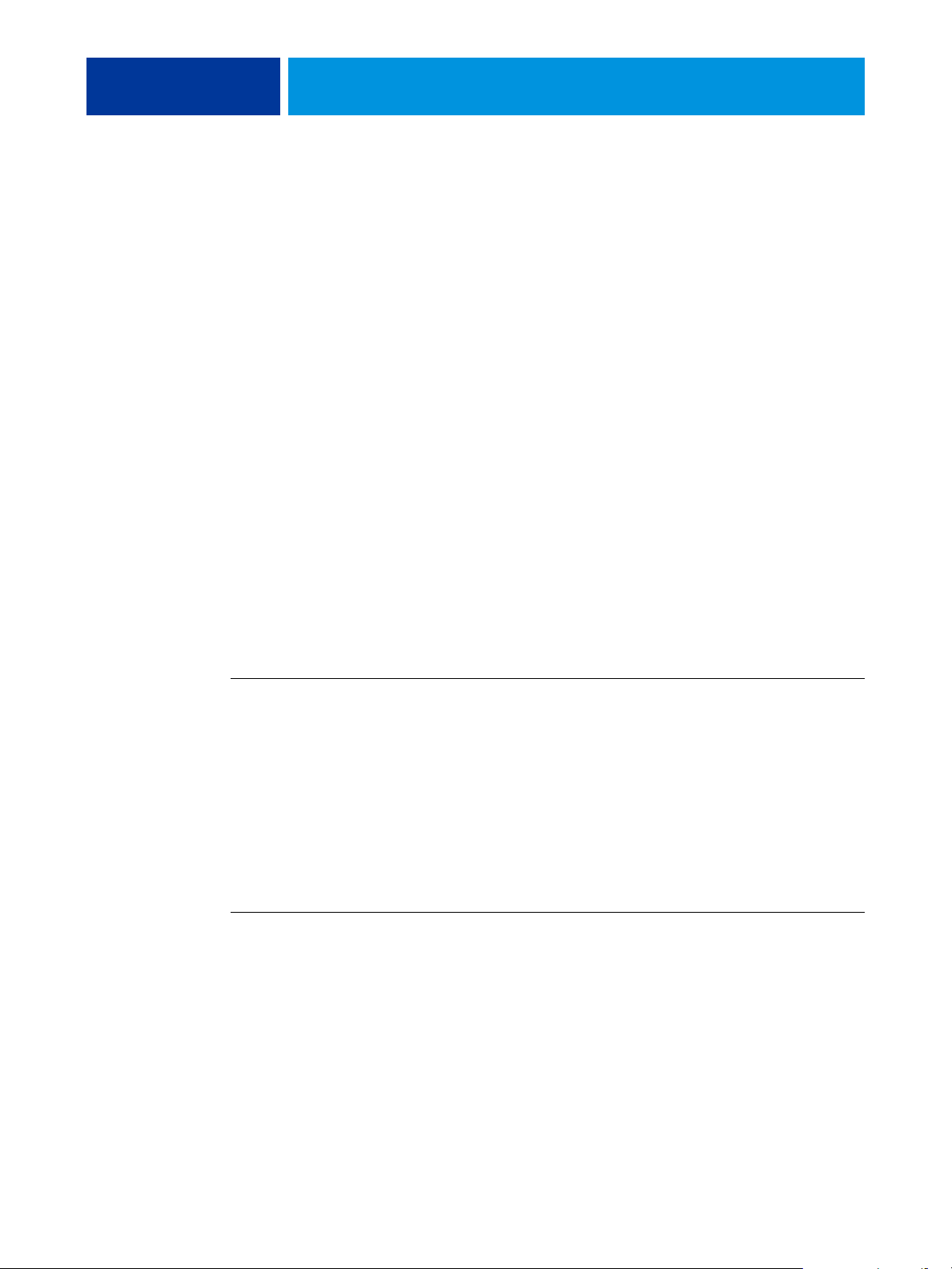
VERWALTEN DES FIERY EX4112/4127 79
Archivieren von Schriften
Sie können auf einem USB-Gerät Sicherungskopien der PostScript-Schriften erstellen und
sie mit dessen Hilfe wiederherstellen. Zu diesen Schriften gehören alle auf dem Fiery
EX4112/4127 vorinstallierten Schriften und alle Schriften von Drittherstellern. Es werden
immer alle Schriften gesichert und wiederhergestellt. Die Schriften können nicht einzeln
gewählt werden.
Darüber hinaus müssen Sie die folgenden Einschränkungen beachten:
• Wenn neue Schriften installiert werden, müssen Sie eine neue Sicherungskopie der
Schriften erstellen. Bewahren Sie alle Sicherungskopien auf.
• Stellen Sie Schriften immer auf einem Fiery EX4112/4127 wieder her, auf dem die
Systemsoftware neu installiert wurde. Es wird nicht empfohlen, Schriften auf einem
Fiery EX4112/4127 wiederherzustellen, auf dem bereits Dateien oder Schriften von
Drittherstellern vorhanden sind.
• Sie können die Schriften nur auf dem Fiery EX4112/4127 wiederherstellen, von dem
die Schriften ursprünglich gesichert wurden.
• Mit der Anwendung Command WorkStation können Sie Sicherungskopien der
Schriften auf einem sekundären internen Laufwerk des Fiery EX4112/4127 oder auf
einem Netzlaufwerk erstellen und die Schriften mit dessen Hilfe wiederherstellen. Sie
können die Schriften nicht auf der internen Festplatte sichern, die die Systemsoftware
des Fiery EX4112/4127 enthält.
SCHRIFTEN SICHERN ODER WIEDERHERSTELLEN
1 Wählen Sie im Bedienfeld des Fiery EX4112/4127 „Fonts archivieren“ im Hauptmenü.
2 Wählen Sie „Fonts sichern“ bzw. „Fonts herstellen“ und folgen Sie den Bildschirmanleitungen.
Remotedesktopverbindung zum Fiery EX4112/4127
Sie können von einem fernen Windows-Computer aus auf den Fiery EX4112/4127
zugreifen. Bei dieser Art von Verbindung können Sie die erweiterte Controllerschnittstelle
so verwenden, als würden Sie sie lokal einsetzen.
VON COMPUTER IM NETZWERK AUF FIERY EX4112/4127 ZUGREIFEN
1 Aktivieren Sie die Option „Remotedesktop“ im Setup-Programm.
Weitere Informationen finden Sie auf Seite 35.
2 Wählen Sie auf dem fernen Computer „Start > Programme > Zubehör > Kommunikation >
Remotedesktopverbindung“.
3 Geben Sie die IP-Adresse oder den DNS-Namen des Fiery EX4112/4127 ein und klicken Sie
auf „Verbinden“.
4 Geben Sie bei entsprechender Aufforderung das Administratorkennwort ein.
Page 80

VERWALTEN DES FIERY EX4112/4127 80
Wiederherstellen von Fiery EX4112/4127 Einstellungen
Der Fiery EX4112/4127 kann auf spezifische Einstellungen zurückgesetzt werden, die als
Gruppe zu einem früheren Zeitpunkt gespeichert wurden.
Sichern und Wiederherstellen der Konfiguration des Fiery EX4112/4127
Sie können die aktuelle Konfiguration des Fiery EX4112/4127 sichern und später ggf.
wiederherstellen. Die Optionen zum Sichern und Wiederherstellen von Konfigurationseinstellungen werden von der Komponente Configure angeboten. Weitere Informationen
finden Sie in der Online-Hilfe der Komponente Configure.
Dabei werden die folgenden Einstellungen gesichert (sofern sie vom Fiery EX4112/4127
unterstützt werden):
• Im Setup-Programm vorgenommene Einstellungen (außer dem Servernamen)
• Ausschießschablonen, die sich auf dem Fiery EX4112/4127 im Standardverzeichnis für
Schablonen befinden
• Adressbücher
• Einstellungen für virtuelle Drucker
• Informationen über Anwender und Anwendergruppen (Anmeldenamen und Kennwörter)
USB-Druckfunktionalität
Anwender können PostScript-, EPS-, PCL-, TIFF- und PDF-Dateien auf einem USB-Gerät
speichern und diese Dateien auf dem Fiery EX4112/4127 drucken. Damit die Dateien automatisch gedruckt werden, sobald das USB-Gerät an den Fiery EX4112/4127 angeschlossen
wird, müssen die Dateien in bestimmten Ordnern oder im Root-Verzeichnis des USB-Geräts
gespeichert werden.
Weitere Informationen zum Drucken finden Sie in den Dokumenten Drucken unter Windows
und Drucken unter Mac OS.
USB-GERÄT FÜR AUTOMATISCHES DRUCKEN EINRICHTEN
1 Konfigurieren Sie zumindest die folgenden USB-Druckoptionen im Menü „Netzwerk > Port >
USB“ der Komponente Configure der WebTools:
• Aktivieren Sie die Option „USB-Port aktivieren“.
• Wählen Sie als Standardwarteschlange die Verbindung, in die der Fiery EX4112/4127
Dateien herunterladen soll, für die keine Verbindung angegeben wurde.
• Wählen Sie für die Option „USB: Autom. Drucken“ die Einstellung „Alles drucken“.
Page 81

VERWALTEN DES FIERY EX4112/4127 81
2 Erstellen Sie auf einem Computer auf der obersten Ebene (Root-Ebene) des USB-Geräts
Ordner mit den Namen „Print“, „Hold“ und „Direct“.
3 Kopieren Sie die Dateien vom Computer auf das USB-Gerät.
Dateien in den Ordnern „Print“, „Hold“ und „Direct“ werden an die entsprechende
Druckverbindung des Fiery EX4112/4127 geleitet, sobald das USB-Laufwerk an den
Fiery EX4112/4127 angeschlossen wird.
Dateien, die auf die oberste Ebene (Root-Ebene) des USB-Geräts (oder in einen Ordner
unterhalb der obersten Ebene, der nicht nach einer Druckverbindung benannt ist)
kopiert werden, werden in die Warteschlange heruntergeladen, die Sie für die USBDruckfunktionalität konfiguriert haben.
Bereiten Sie das USB-Gerät mit der korrekten Ordnerstruktur und den entsprechenden
Dateien vor, bevor Sie das Gerät an den Fiery EX4112/4127 anschließen. Da die Verarbeitung der Dateien sofort beginnt, wenn Sie das Gerät an den Fiery EX4112/4127 anschließen,
kann danach keine Dateiverwaltung wie das Verschieben oder Löschen von Dateien mehr
vorgenommen werden.
4 Trennen Sie das USB-Gerät vom Computer und verbinden Sie es mit dem USB-Anschluss am
Fiery EX4112/4127.
Die genaue Position des USB-Anschlusses ist in der Abbildung auf Seite 21 zu sehen.
Vergewissern Sie sich, dass das USB-Gerät ordnungsgemäß gestoppt wurde, bevor Sie die
Verbindung zwischen dem Gerät und dem Computer trennen.
Verwalten von E-Mail-Adressbüchern
Sie können E-Mail-/Internetfax-Adressen auf dem Fiery EX4112/4127 verwalten, indem Sie
E-Mail-Nachrichten in einem bestimmten Format an den Fiery EX4112/4127 senden. Sie
können auf diese Weise das Adressbuch überschreiben, neue Adressen hinzufügen, Adressen
entfernen und aktuelle Adressen vom Fiery EX4112/4127 abrufen.
Anwender können die Adressbücher verwenden, wenn Sie Dateianhänge an eine bestimmte
E-Mail/Internetfax-Adresse senden.
HINWEIS: Die E-Mail-Nachrichten können nur von einem Administratorkonto gesendet
werden.
Der Fiery EX4112/4127 unterstützt die folgenden Adressbücher:
Admin: Dieses Adressbuch beinhaltet die Anwender mit Administratorberechtigung. Anwender
mit Administratorberechtigung können das Adressbuch modifizieren, das aktuelle Adressbuch
vom Fiery EX4112/4127 abrufen, einen Auftrag abbrechen oder den Status eines Auftrags
verfolgen. Die Zugehörigkeit zu diesem Adressbuch gibt einem Anwender dieselben Zugriffsrechte und Berechtigungen wie das Administratorkennwort (Seite 74).
Page 82

VERWALTEN DES FIERY EX4112/4127 82
Print: Dieses Adressbuch beinhaltet Anwender mit Druckberechtigung. Nur Anwender,
deren E-Mail-Adressen im Druckadressbuch erfasst sind, sind berechtigt, Aufträge per E-Mail
an den Fiery EX4112/4127 zu senden. Nicht berechtigte Anwender erhalten die E-MailAntwort, dass ihr Auftrag vom Fiery EX4112/4127 nicht angenommen wurde.
User: Dieses Adressbuch beinhaltet die Anwender mit Scanberechtigung.
Fax: Dieses Adressbuch wird für das Scannen per Internetfax und zum Senden von Scan-
dateien per Internetfax an den Fiery EX4112/4127 verwendet. Adressen in diesem Adressbuch können nicht dazu verwendet werden, eine E-Mail an den Fiery EX4112/4127 zu
senden.
Corporate: Das LDAP-Adressbuch wird für das Scannen an eine E-Mail-Adresse verwendet.
Es ermöglicht Anwendern, Dateien mithilfe von Remote Scan an eine Liste von auf dem
LDAP-Server registrierten Adressen zu senden.
HINWEIS: Legen Sie die LDAP-Einstellungen fest, bevor Sie dieses Adressbuch einrichten.
Weitere Informationen finden Sie in der Online-Hilfe der Komponente Configure der
WebTools.
Beim Empfang eines Auftrag per E-Mail überprüft der Fiery EX4112/4127 zunächst das
Adressbuch „Print“. Wenn die E-Mail-Adresse des Absenders in diesem Adressbuch nicht
gefunden wird, wird der Auftrag nicht gedruckt. Stattdessen erhält der Anwender eine E-Mail
mit dem Hinweis, dass der Druckauftrag nicht angenommen wurde.
Im Adressbuch „Print“ ist das Standardplatzhalterzeichen „@“ gespeichert. Dieses Platzhalterzeichen bewirkt, dass jeder Anwender Aufträge an den Fiery EX4112/4127 senden kann, bis
ein Anwender mit Administratorberechtigung dem Adressbuch die erste spezifische Adresse
hinzufügt.
Adressbücher können Sie mithilfe von E-Mails verwalten, die Befehle in der Betreffzeile und
im Nachrichtentext enthalten und an den Fiery EX4112/4127 gesendet werden. Der Fiery
EX4112/4127 antwortet per E-Mail mit Informationen zu jeder Anforderung, wie in der
folgenden Tabelle beschrieben.
Page 83

VERWALTEN DES FIERY EX4112/4127 83
Wenn mehrere Adressen gleichzeitig hinzugefügt oder entfernt werden sollen, müssen diese
Adressen in separaten Zeilen im Textbereich der E-Mail aufgeführt werden.
Aufgabe Administrator
Betreffzeile
Bestimmtes
Adressbuch
abrufen
Adresse zu einem
Adressbuch hinzufügen
Adressbuch
löschen
#GetAddressBook
Name des Adressbuchs
Beispiel:
#GetAddressBook Admin
#AddAddressTo
Name des Adressbuchs
Beispiel:
#AddAddressTo Print
#ClearAddressBook Name
des Adressbuchs
Beispiel:
#ClearAddressBook User
Administrator, Nachrichtentext E-Mail-Antwort,
Betreffzeile
AddressBook Name des
Adressbuchs
Beispiel:
Address Book Admin
name@domäne oder
„Anzeigename“ <name@domäne>
Added to AddressBook
Name des Adressbuchs
Beispiel:
Added to Address Book
Print
AddressBook Name des
Adressbuchs cleared
oder
AddressBook Name des
Adressbuchs not cleared
E-Mail-Antwort,
Textbereich
Liste der Adressen im
angegebenen
Adressbuch
Liste der zum Adressbuch hinzugefügten
Adressen
Der Fiery EX4112/
4127 listet auch alle
nicht hinzugefügten
Adressen unter Angabe
der Gründe auf.
Wenn das Adressbuch
nicht gelöscht wurde,
wird der Grund hierfür
angegeben.
Adresse aus einem
Adressbuch
löschen
Hilfe für Fiery
EX4112/4127
E-Mail-Dienste
abrufen
Beispiel:
Address Book User
cleared
#DeleteAddressFrom Name
des Adressbuchs
Beispiel:
#DeleteAddressFrom User
#Help RE: Help Informationen zur
name@domäne
oder
„Anzeigename“ <name@domäne
Removed from Address
Book Name des Adress-
buchs
Beispiel:
Removed from
Address Book User
Gelöschte Adresse 1
Gelöschte Adresse 2
Der Fiery EX4112/
4127 listet auch alle
nicht gelöschten
Adressen unter Angabe
der Gründe auf.
Behebung von Fehlern
in der E-Mail-Syntax.
Page 84

VERWALTEN DES FIERY EX4112/4127 84
ADRESSBUCH VOM FIERY EX4112/4127 ABRUFEN
1 Starten Sie Ihr E-Mail-Programm.
2 Öffnen Sie das Fenster für eine neue E-Mail-Nachricht.
3 Geben Sie in die Zeile „An:“ die E-Mail-Adresse des Fiery EX4112/4127 ein.
4 Geben Sie in die Betreffzeile den Befehl für das gewünschte Adressbuch ein.
Zum Abrufen des Adressbuchs „User“ müssen Sie beispielsweise „#GetAddressBook User“
eingeben.
5 Senden Sie die Nachricht.
Die Antwortnachricht enthält die Adressen des angegebenen Adressbuchs.
6 Kopieren Sie die Adressen in eine Textdatei oder speichern Sie die Nachricht für Ihre
Aufzeichnungen.
ADRESSBUCH AUF DEM FIERY EX4112/4127 WIEDERHERSTELLEN
1 Starten Sie Ihr E-Mail-Programm.
2 Öffnen Sie das Fenster für eine neue E-Mail-Nachricht.
3 Geben Sie in die Zeile „An:“ die E-Mail-Adresse des Fiery EX4112/4127 ein.
4 Geben Sie in die Betreffzeile den Befehl für das gewünschte Adressbuch ein.
Zum Wiederherstellen des Adressbuchs „User“ müssen Sie beispielsweise „#GetAddressTo
User“ eingeben.
5 Kopieren Sie die Adressen in den Textbereich der E-Mail. Dabei muss für jede Adresse eine
separate Zeile verwendet werden.
Sie können auch Kurznamen hinzufügen. Wenn ein Kurzname mit zugehöriger Adresse nicht
in eine Zeile passt, müssen Sie ihn so bearbeiten, dass die Informationen in eine Zeile passen.
6 Senden Sie die Nachricht.
7 Überprüfen Sie anhand der E-Mail-Antwortnachricht, ob die Adressen korrekt
wiederhergestellt wurden.
Page 85

VERWALTEN DES FIERY EX4112/4127 85
VDP-Suchpfad
Im Menü „PDL > VDP“ der Komponente Configure der WebTools können Sie mit den
folgenden Informationen den Dateisuchpfad für VDP-Objekte festlegen.
Festlegen gemeinsamer globaler Suchpfade
Ein Dateisuchpfad gibt an, wo gemeinsame VDP-Ressourcen (z. B. PostScript-Bilder und
-Schriften) gespeichert werden. Dies kann entweder auf einem Computer im Netzwerk oder
auf dem Fiery EX4112/4127 erfolgen. Der Fiery EX4112/4127 durchsucht vordefinierte
Pfade, bis er die erforderlichen Ressourcen findet. Falls die Ressource nicht gefunden wird,
schlägt der Auftrag fehl. Informieren Sie die Anwender über die Pfade, die Sie definieren,
damit sie ihr Aufträge so einrichten können, dass sie auf die Ressourcen zugreifen können.
Der Fiery EX4112/4127 durchsucht die Pfade in der folgenden Reihenfolge nach VDPRessourcen:
1 Pfad, der vom Anwender im Auftrag angegeben wurde
Informationen hierzu finden Sie im Abschnitt Definieren eines spezifischen Suchpfads durch
Anwender auf Seite 86.
2 Pfade, die Sie in der Komponente Configure für gemeinsame globale Objekte definieren
3 Pfad, den die Anwendung für VPS- oder PPML-Ressourcen angibt, wenn sie den Datenstrom
generiert
Für jeden dieser Pfade durchsucht der Fiery EX4112/4127 den Ordner und die darin
enthaltenen Unterordner. Nachdem der Fiery EX4112/4127 die erste Ressource gefunden
hat, versucht er die zweite Ressource in demselben Ordner zu finden. Falls sich die zweite
Ressource nicht in demselben Ordner befindet, sucht der Fiery EX4112/4127 entsprechend
der ursprünglichen Reihenfolge weiter.
GLOBALEN PFAD FÜR GEMEINSAME VDP-OBJEKTE ANGEBEN
1 Starten Sie die Komponente Configure auf eine der folgenden Arten:
• Geben Sie in einem Web-Browser die IP-Adresse des Fiery EX4112/4127 ein, öffnen sie
die Registerkarte „Configure“ und klicken Sie auf „Configure starten“.
• Wählen Sie „Server > Setup“ in der Anwendung Command WorkStation,
Windows Edition.
2 Wählen Sie „PDL > VDP“ in der Komponente Configure.
3 Klicken Sie auf „Hinzufügen“.
Page 86

VERWALTEN DES FIERY EX4112/4127 86
4 Geben Sie im daraufhin angezeigten Fenster den Pfadnamen ein oder klicken Sie auf
„Durchsuchen“, um nach dem Pfad zu suchen.
Wenn Sie den Pfadnamen eingeben, müssen Sie das Format eines zugeordneten Laufwerks
(z. B. „Z:\Ordner“) oder einen UNC-Pfad (z. B. „\\Computername\Ordner“) verwenden.
5 Wenn sich der Pfad auf einem Computer befindet, für den eine Authentisierung erforderlich
ist, müssen Sie die Option „Authentisierung für fernen Server“ aktivieren und den entsprechenden Anwendernamen und das zugehörige Kennwort eingeben.
6 Klicken Sie auf „OK“.
7 Wenn Sie weitere Pfade hinzufügen wollen, klicken Sie auf „Hinzufügen“ und wiederholen
Sie diese Schritte.
8 Klicken Sie auf „Anwenden“.
Definieren eines spezifischen Suchpfads durch Anwender
Ein Anwender kann einen spezifischen Suchpfad für einen bestimmten Auftrag eingeben,
wenn er den Auftrag mithilfe eines Windows-Druckertreibers sendet. Außerdem kann ein
solch spezifischer Suchpfad im Fenster „Auftragseigenschaften“ der Anwendung Command
WorkStation festgelegt werden. Der Pfad darf maximal 256 Zeichen umfassen und muss das
Format eines zugeordneten Laufwerks (z. B. „Z:\Ordner“) oder eines UNC-Pfads aufweisen
(z. B. „\\Computername\Ordner“).
Damit ein zugeordnetes Laufwerk verwendet werden kann, muss es vom Fiery EX4112/4127
erkannt werden. Wenn ein Anwender z. B. einen Pfad zu einem Speicherort auf dem eigenen
Computer festlegt (z. B. „C:\Eigene Dokumente\VDP“), interpretiert der Fiery EX4112/
4127 diese Pfadangabe als Laufwerk „C:\“ auf der Festplatte des Fiery EX4112/4127. Bezieht
sich eine Pfadangabe auf ein Laufwerk im Netzwerk, auf das der Anwender mithilfe eines
speziellen Laufwerksbuchstabens zugreift (z. B. „Z:“), erkennt der Fiery EX4112/4127 nicht,
auf welches Laufwerk genau „Z:“ Bezug nimmt. Das Laufwerk muss daher so zugeordnet
werden, dass der Fiery EX4112/4127 den Speicherort kennt, an dem sich die Ressourcen
befinden.
Bei der folgenden Anleitung wird davon ausgegangen, dass die erweiterte Controllerschnittstelle verfügbar ist. Falls dies nicht der Fall ist, der Fiery EX4112/4127 aber Remote Desktop
unterstützt, müssen Sie zunächst eine Remotedesktopverbindung zur erweiterten Controllerschnittstelle herstellen, bevor Sie die folgenden Schritte ausführen.
Page 87

VERWALTEN DES FIERY EX4112/4127 87
EINEN VOM FIERY EX4112/4127 ERKENNBAREN LAUFWERKSBUCHSTABEN ZU EINEM LAUFWERK ZUORDNEN
1 Wählen Sie in Windows-Explorer „Extras > Netzlaufwerk verbinden“.
2 Wählen Sie im Menü „Laufwerk“ einen Laufwerksbuchstaben, der aktuell
nicht zugeordnet ist.
3 Geben Sie in das Feld „Ordner“ den UNC-Pfad des Computers im Netzwerk ein, der die
gemeinsamen Ressourcen enthält, oder klicken Sie auf „Durchsuchen“ und navigieren
Sie zu dem Computer im Netzwerk.
4 Klicken Sie auf „Fertig stellen“.
5 Geben Sie „Administrator“ in das Feld „Verbinden als“ und anschließend das zugehörige
Kennwort in das Feld „Kennwort“ ein und klicken Sie auf „OK“, wenn die Eingabe eines
Netzwerkkennworts erforderlich ist.
6 Informieren Sie die Anwender, dass sie den Laufwerksbuchstaben im VDP-Suchpfad
verwenden können, wenn sie Aufträge an den Fiery EX4112/4127 senden.
Drucken der Konfigurationsseite
Auf der Konfigurationsseite sind die aktuellen Einstellungen aller Optionen aufgelistet, die
im Setup-Programm festgelegt wurden. Nachdem Sie das Setup-Programm beendet haben,
empfiehlt es sich, die Konfigurationsseite zu drucken, um einen Überblick über die gewählten
Einstellungen zu erhalten. Die Konfigurationsseite mit den aktuellen Einstellungen kann als
Referenz beim Fiery EX4112/4127 aufbewahrt werden. Anwender sollten von einigen dieser
Einstellungen in Kenntnis gesetzt werden. Für Anwender ist es z. B. wichtig zu wissen, wie die
Druckerstandardeinstellungen aussehen.
KONFIGURATIONSSEITE DRUCKEN ÜBER ANWENDUNG COMMAND WORKSTATION
1 Wählen Sie „Seiten drucken“ im Menü „Server“ der Anwendung Command WorkStation.
2 Klicken Sie auf „Konfiguration“.
3 Klicken Sie auf „Drucken“.
4 Geben Sie an, wie viele Kopien des Auftrags gedruckt werden sollen, und klicken Sie
auf „OK“.
Page 88

VERWALTEN DES FIERY EX4112/4127 88
Sicherstellen der optimalen Systemleistung des Fiery EX4112/4127
Für den Fiery EX4112/4127 sind keine regelmäßigen Wartungsarbeiten erforderlich. Neben
den offensichtlichen Erfordernissen wie Service bzw. Wartung des Kopierermodells und
Ersetzen der Verbrauchsmaterialien gibt es jedoch einige Maßnahmen, mit denen die
Gesamtleistung des Systems optimiert werden kann:
• Vergewissern Sie sich, dass Netzwerkverbindungen bestmöglich genutzt werden.
Geben Sie nur die Druckverbindungen frei, die tatsächlich benötigt und verwendet werden.
Der Fiery EX4112/4127 überwacht kontinuierlich alle freigegebenen Verbindungen, selbst
wenn diese inaktiv sind.
Drucken Sie die Konfigurationsseite um festzustellen, welche Druckverbindungen freigegeben sind. Deaktivieren Sie Druckverbindungen, die nicht benötigt werden. Im Bedarfsfall
können diese Druckverbindungen jederzeit wieder aktiviert werden.
• Verschieben Sie das Drucken von Aufträgen, die nicht dringlich sind, auf einen Zeitpunkt,
an dem der Netzwerkverkehr bzw. die Druckauslastung gering ist.
Wiederholt anfallende Druckaufträge und Aufträge mit niedriger Priorität können in die
Warteschlange „Halten“ transferiert werden. Bei geringer Netzwerkbelastung können
Anwender mit Administratorberechtigung in den Tools für das Auftragsmanagement einen
oder mehrere Aufträge zum Drucken aus der Warteschlange „Halten“ in die Warteschlange
„Drucken“ verschieben (oder kopieren).
• Vermeiden Sie unnötige Netzwerkkommunikation.
Die Fiery Dienstprogramme führen bei häufiger Aktualisierung der Informationen zu einer
erhöhten bidirektionalen Kommunikation. Mit der Zahl der Anwender, die diese Dienstprogramme auf Computern im Netzwerk ausführen, steigt daher die Belastung des Fiery
EX4112/4127.
• Vergewissern Sie sich, dass auf dem Fiery EX4112/4127 ein ausreichend großer
Plattenspeicher zur Verfügung steht.
Prüfen Sie in regelmäßigen Abständen die Liste der Aufträge in der Warteschlange „Halten“
sowie die Anzahl der Aufträge in der Warteschlange „Gedruckt“.
Anwender mit Administratorberechtigung können in der Warteschlange „Gedruckt“ oder
„Halten“ befindliche Aufträge drucken oder löschen und gegebenenfalls inaktive Aufträge
drucken oder auf andere Speichermedien auslagern. Bei permanent knappem Plattenspeicher
auf dem Fiery EX4112/4127 besteht als Abhilfe die Möglichkeit, die Warteschlangen
„Gedruckt“ und „Halten“ (Rubrik „Drucker“) zu deaktivieren.
Zum Verschieben und Löschen von Aufträgen können die Tools für das Auftragsmanagement
verwendet werden. Wenn durch das Löschen inaktiver Aufträge zusätzlicher Speicherplatz
verfügbar gemacht wird, können neue Aufträge rascher gespoolt, verarbeitet und gedruckt
werden.
Page 89

VERWALTEN DES FIERY EX4112/4127 89
Ausschalten, Booten und Starten des Fiery EX4112/4127
Im Allgemeinen müssen der Fiery EX4112/4127 und der Kopierer nicht ausgeschaltet
werden. Der folgende Abschnitt beschreibt, wie Sie den Fiery EX4112/4127 neu booten
bzw. aus- und einschalten, falls dies einmal erforderlich sein sollte.
Ausschalten des Fiery EX4112/4127
Wenn Sie den Fiery EX4112/4127 ausschalten, werden auf dem Fiery EX4112/4127
geladene Schriften nicht gelöscht. Ebenso verbleiben Aufträge in den Warteschlangen
„Halten“ und „Drucken“ sowie Aufträge, die bereits verarbeitet, aber noch nicht gedruckt
wurden, auf der Festplatte, sodass sie nach dem Neustart des Fiery EX4112/4127 gedruckt
werden können.
FIERY EX4112/4127 AUSSCHALTEN
1 Vergewissern Sie sich, dass der Fiery EX4112/4127 keine Daten empfängt, verarbeitet oder
druckt.
Falls das System erst unmittelbar zuvor die RIP-Verarbeitung eines Auftrags beendet hat,
müssen Sie mindestens fünf Sekunden warten, nachdem das System den Betriebszustand
„Bereit“ erreicht hat, bevor Sie mit dem Herunterfahren beginnen.
2 Schließen Sie auf dem Monitor der erweiterten Controllerschnittstelle alle geöffneten
Anwendungen außer der Leiste FieryBar.
3 Wählen Sie „Herunterfahren“ im Windows-Menü „Start“.
4 Wählen Sie „Herunterfahren“ und klicken Sie auf „OK“.
Booten oder Neustarten des Fiery EX4112/4127
Bei einem Neustart des Fiery EX4112/4127 wird die Systemsoftware des Fiery EX4112/4127
zurückgesetzt, ohne dass aber das gesamte System neu gebootet wird. Dabei wird der Zugriff
auf den Fiery EX4112/4127 über das Netzwerk zeitweilig unterbrochen; aktuell verarbeitete
Aufträge werden abgebrochen.
Falls ein USB-Gerät an den Druckserver angeschlossen ist, müssen Sie die Verbindung zu
diesem USB-Gerät vor dem erneuten Booten trennen, da sonst der Fiery EX4112/4127 nicht
neu gebootet werden kann.
Page 90
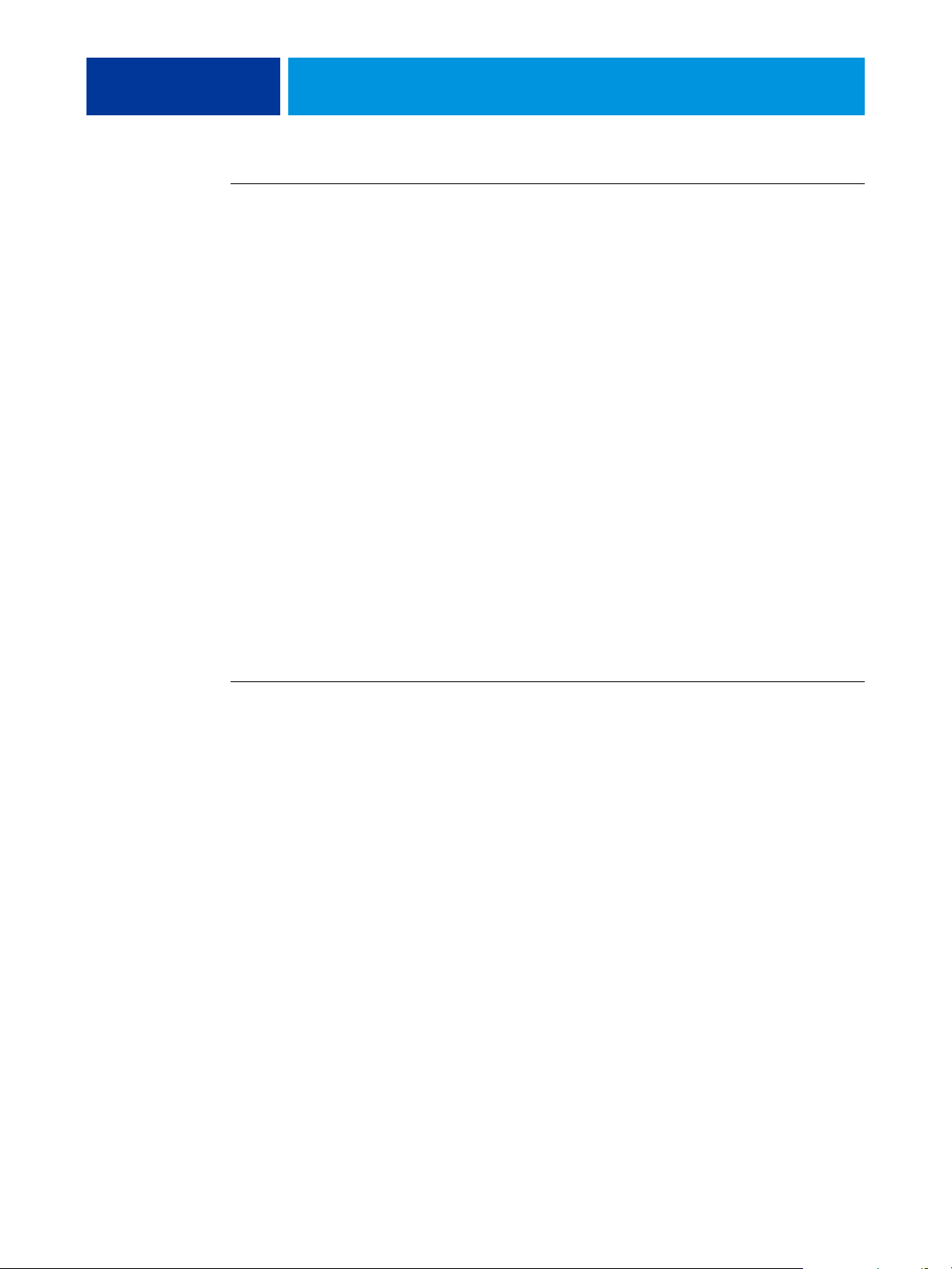
VERWALTEN DES FIERY EX4112/4127 90
FIERY EX4112/4127 NEU BOOTEN
1 Vergewissern Sie sich, dass der Fiery EX4112/4127 keine Daten empfängt, verarbeitet oder
druckt.
Warten Sie ggf., bis die Anwendung Command WorkStation im Fenster „Aktive Aufträge“
keine Aufträge mehr anzeigt, die verarbeitet oder gedruckt werden, oder die Leiste FieryBar
sowohl im Bereich „Verarbeiten“ als auch im Bereich „Drucken“ den Betriebszustand „Bereit“
anzeigt.
2 Schließen Sie alle geöffneten Anwendungen außer der Leiste FieryBar.
3 Klicken Sie auf der Taskleiste von Windows auf „Start“ und wählen Sie „Beenden“.
4 Wählen Sie „Neu starten“ und klicken Sie auf „OK“.
Warten Sie, bis das System gebootet wurde.
5 Geben Sie im Dialogfenster zur Windows-Anmeldung „Administrator“ als Benutzername und
das Kennwort ein und drücken anschließend Sie die Eingabetaste.
Beim Kennwort wird zwischen Groß- und Kleinschreibung unterschieden, so dass es exakt
eingegeben werden muss.
6 Warten Sie, bis die Leiste FieryBar angezeigt wird und der Betriebszustand „Bereit“
angezeigt wird.
Der Fiery EX4112/4127 benötigt ungefähr drei Minuten, um hochzufahren und den
Betriebszustand „Bereit“ zu erreichen.
FIERY EX4112/4127 NEU STARTEN
1 Vergewissern Sie sich, dass der Fiery EX4112/4127 keine Daten empfängt, verarbeitet oder
druckt.
Warten Sie ggf., bis die Anwendung Command WorkStation im Fenster „Aktive Aufträge“
keine Aufträge mehr anzeigt, die verarbeitet oder gedruckt werden, oder die Leiste FieryBar
sowohl im Bereich „Verarbeiten“ als auch im Bereich „Drucken“ den Betriebszustand „Bereit“
anzeigt.
2 Schließen Sie alle geöffneten Anwendungen außer der Leiste FieryBar.
3 Klicken Sie mit der rechten Maustaste auf die Leiste FieryBar und wählen Sie im
Kontextmenü den Befehl „Server neu starten“.
4 Klicken Sie auf „OK“, wenn die Bestätigungsmeldung angezeigt wird.
Warten Sie, bis die Serversoftware des Fiery EX4112/4127 geschlossen und neu gestartet ist.
Es kann eine Minute oder länger dauern, bis die Serversoftware neu startet. Während des
Neustarts der Serversoftware zeigt die Leiste FieryBar „Beendet“ als Status an.
Page 91

FEHLERBEHEBUNG
Fehlerbehebung für Fiery EX4112/4127
FEHLERBEHEBUNG 91
In diesem Abschnitt finden Sie Hinweise und Tipps zur Fehlerbehebung.
Die beim Systemstart ausgeführte Diagnose wird in der Dokumentation für Servicetechniker
beschrieben. Wenden Sie sich an Ihren autorisierten Support- und Servicepartner, falls beim
Starten des Systems Fehlermeldungen in der Anwendung Command WorkStation angezeigt
werden oder der Fiery EX4112/4127 seine Betriebsbereitschaft nicht erreicht.
Laufzeitfehler
Hinweise zu Fehlermeldungen, die durch den Abbruch von Aufträgen oder Druckvorgängen
verursacht werden (einschließlich der Meldung bei voller Festplatte sowie der Aufforderung
zum Laden bestimmter Druckmedien in bestimmte Zufuhrfächer) finden Sie in der OnlineHilfe der Anwendung Command WorkStation.
Beim Drucken aus einer Mac OS Anwendung kann das Melden von PostScript-Fehlern über
eine Druckoption aktiviert werden.
Fehlender Drucker
Das Fehlen eines Druckers im Netzwerk ist oft auf widersprüchliche oder fehlende Namen
oder Adresseinstellungen für den Fiery EX4112/4127 zurückzuführen. Bestimmte Namen
müssen an vorgegebenen Stellen eingegeben werden. Folgende Namen sind erforderlich:
• TCP/IP-Hostname (auch DNS-Name); er wird von Ihrer Organisation definiert.
Beim Setup des Fiery EX4112/4127 muss der Hostname als Wert für die Option
„Servername“ der Rubrik „Server“ eingegeben werden.
• Ferner Druckername (interner Maschinenname): Verwenden Sie die folgenden Namen:
print
hold
direct
INWEIS: Bei einer Änderung des DNS-Namens (auch TCP/IP-Hostname) des Fiery
H
EX4112/4127 muss auf jedem Computer ein Dienstprogramm neu konfiguriert werden.
Page 92

FEHLERBEHEBUNG 92
Der nachfolgenden Tabelle können Sie entnehmen, welchen Namen Sie an welchen Stellen
verwenden müssen.
Festlegung in Option/Objekt TCP/IP-Netzwerke Siehe
Servereinstellungen Servername vom Administrator
definierter Name
Windows-Datei „hosts“ Hostname DNS-Name
(TCP/IP-Hostname)
Windows-Einstellungen
für TCP/IP
UNIX-Datei „/etc/
printcap“ (BSD)
Solaris lpadmin Warteschlangen-
Fenster zum Hinzufügen
eines neuen Servers beim
Konfigurieren eines
Dienstprogramms
lpd-Hostname DNS-Name
(TCP/IP-Hostname)
Druckername auf lpdHostmaschine
rp-Zeile print, hold oder direct Seite 13
name
Neues Gerät 4112 oder 4127 Dienst-
Servername DNS-Name
print, hold oder direct
print, hold oder direct
(TCP/IP-Hostname)
Seite 32
Seite 9
Seite 12
programme
Fehlende Verbindung der Dienstprogramme zum Fiery EX4112/4127
Wenn Anwender die Verbindung zum Fiery EX4112/4127 nicht herstellen können, sollte
Folgendes überprüft werden.
Setup-Programm des Fiery EX4112/4127: Sie müssen das korrekte Netzwerkprotokoll
aktiviert und die korrekten Parameter (z. B. die IP-Adresse für TCP/IP) festgelegt haben.
Außerdem muss die Warteschlange „Drucken“ oder „Halten“ aktiviert worden sein.
Drucken Sie die Konfigurationsseite, um diese Einstellungen zu überprüfen.
Client-Computer: Das erforderliche Netzwerkprotokoll muss aktiviert sein.
Page 93

FEHLERBEHEBUNG 93
Fehlende Verbindung zwischen Fiery EX4112/4127 und Anwendung Command WorkStation
Tritt beim Aufbau der Verbindung zum Fiery EX4112/4127 ein Problem auf, wird eine
Fehlermeldung angezeigt.
Das Problem kann auftreten, wenn:
• der Fiery EX4112/4127 erstmals eingeschaltet wird
• der Fiery EX4112/4127 neu gestartet wird
• Sie Änderungen vornehmen, die sich auf den Servernamen auswirken, ohne die
Verbindung zum Server entsprechend neu zu konfigurieren.
Die Möglichkeiten zur Behebung dieser Fehlersituation sehen wie folgt aus; die Schritte sind
ggf. in der unten angegebenen Reihenfolge auszuführen:
• Die Verbindung wird möglicherweise von einem Computer im Netzwerk gestört, der
mit einem Dienstprogramme oder mithilfe der WebTools Statusinformationen abruft.
Beenden Sie diese ferne Anwendung und versuchen Sie danach erneut, die Verbindung
herzustellen.
• Starten Sie die Anwendung Command WorkStation neu und wiederholen Sie danach den
Versuch, die Verbindung herzustellen.
• Führen Sie einen Neustart des Fiery EX4112/4127 durch.
Page 94

Page 95

INDEX
INDEX 95
Numerics
1000BaseT 21
100BaseTX 21
10BaseT 21
A
Abfrageintervall
E-Mail-Einstellungen 52
SNTP-Einstellungen 60
Ablage für Restregisterseiten 67
Abwärtspfeiltaste 25
Abweichung bei Auftrag aktivieren 34
Active Directory 12
Administrator
Berechtigungen 16
Funktionen 73
Installieren des Servers 10
Kennwort 74
Aktion bei Abweichung 35
Ändern
Administratorkennwort 74
Hostname oder DNS-Name 91
Anonymous, LDAPAuthentisierungsmethode 58
Anschließen des Netzwerkkabels 21
Anschluss/Port-Einstellungen (Ethernet) 36
AppleTalk aktivieren 39
AppleTalk Einstellungen 39
AppleTalk Zone 39
Arbeitsgruppe oder Domäne 49
Archivieren von Schriften 79
Auftrag abbrechen 26
Auftragsprotokoll
Definition 76
Drucken 27
Festlegen der Papiergröße 77
Löschen aller Daten 77
Setup 76
Aufwärtspfeiltaste 25
Ausgabefach 67
Ausschalten 29
Authentisierung
für allgemeine Druckfunktionalität
erforderlich 33
für FTP-Drucken erforderlich 54
Authentisierungskennwort (SNMP) 56
Authentisierungstyp (SNMP) 56
Automatische IP-Konfiguration aktivieren 40
Automatische Konfiguration verwenden 47
Automatisches Drucken des
Auftragsprotokolls 77
B
Bedienfeld
Abbildung 24
Abwärtspfeiltaste 25
Aufwärtspfeiltaste 25
Betriebsanzeige 25
Statusbildschirme 25
Tas t e Me n ü 2 5
Tas t e n 2 5
Zugriff auf Setup-Programm 24
Berechtigungsebenen festlegen 14
Betriebsanzeige, Bedienfeld 25
Bildglättung 67
Binärdaten drucken über USB-Anschluss 38
Bonjour aktivieren 62
Bonjour-Einstellungen 62
BOOTP-Protokoll 39, 40
C
Client-Konfiguration
Übersicht 10
WebTools 72
Command WorkStation
Konfigurationsseite 87
Probleme bei der Verbindung zum
Server 93
Setup über 65
Configure, Komponente der WebTools 19
Courier-Substitution 68
CR an LF anfügen 68
Page 96

INDEX 96
D
Darstellung in Command WorkStation 33
Dateiende-Zeichen (EOF-Zeichen), USBEinstellungen 38
Dateitypen und USB-Anschluss 38
Datenschutzkennwort (SNMP) 56
Datenschutztyp (SNMP) 56
Datumseinstellung 32
DHCP-Protokoll 39, 40
Diagnose starten, Befehl 29
Dienste
Filter für IP-Adressen 43
Port-Filter 44
Diensteeinstellungen 46
Dienstprogramme, erforderliche
Druckverbindungen 62
Direkte Verbindung
Beschreibung 17
Freigeben 63
Voraussetzung zum Laden von Schriften 18
Direkte Verbindung aktivieren 63
Display 24, 25
DNS (Domain Name Server)
Auflisten des Servernamens 12
Folgen einer Änderung 91
Setup 41
DNS-Adresse automatisch abrufen 41
Docs, Komponente der WebTools 19
Domäne wählen 49
Domänenname, Windows-Druckdienste 49
Downloads, Komponente der WebTools 18
Druck fortsetzen 28
Druck unterbrechen 28
Druckbild unten 68
Drucken
Auftragsprotokoll, automatisch 77
Druckinfo für jeden Auftrag 68
Konfigurationsseite 27
PostScript-Dateien 38
Serverinformationsseiten 27, 28
Startseite beim Systemstart 33
Verbi n d unge n 1 7
Verbindungen und Warteschlangen 62
Wiederholen der Druckausgabe 17
Zeichensatzliste 28
Drucken bis zum PS-Fehler 68
Drucken per E-Mail aktivieren 51
Drucken zulassen 33
Drucker
nicht gefunden 91
nicht in Mac OS Auswahl 91
Verbi n d ungs f e hler 9 1
Druckereinstellungen 62
Druckinfo 68
Druckstatus, Bildschirm im Bedienfeld 26
Duplex 68
E
E-Mail-Adresse des Administrators,
Anwendername 52
E-Mail-Adresse, E-Mail-Einstellungen 52
E-Mail-Dienste aktivieren 51
E-Mail-Einstellungen 51
E-Mail-Protokoll 28
Einstellungen für Windows-/SMBDruckfunktionalität 47
EOF-Zeichen ignorieren 38
Ethernet
Anschluss 21
Anschluss/Port-Einstellungen 36
Geschwindigkeit 36
F
Fachausrichtung 29
Fehlerbehebung
Command WorkStation,
Verbindungsprobleme 93
Drucker nicht gefunden 91
Drucker nicht gefunden in Auswahlliste der
Dienstprogramme 92
Keine Verbindung zum Drucker 91
Fehlermeldungen
Keine AppleTalk Zone gefunden 39
Laufzeitfehler 91
PostScript 68
Festplattenspeicher 88
Filter bearbeiten, Sicherheitseinstellungen 43
Filter für IP-Adressen 43
Filter hinzufügen, Sicherheitseinstellungen 43
Filter löschen, Sicherheitseinstellungen 43
Fontnummer (PCL) 68
FreeForm Master-Datei 69
Freigeben von Druckverbindungen 17
FTP-Einstellungen 53
FTP-Protokoll 28
Page 97

INDEX 97
G
Gateway-Adresse 41
Gerätename 32, 92
Gesicherte Aufträge in Warteschlange
„Gedruckt“ 33
GSSAPI, LDAP-Authentisierungsmethode 58
H
Helligkeit 68
Home, Komponente der WebTools 18
Hostname 12, 91
Hostname (DNS) 42
I
Installieren, Server im Netzwerk 10
Internet Printing Protocol aktivieren 50
Internet, Zugriff mittels WebTools 18
IP-Adresse
Automatische Zuordnung 40
für Ethernet 40, 42
Manuell zuordnen 40
statische 40
IP-Anschlüsse konfigurieren 44
IP-Filter aktivieren 43
IPP aktivieren 50
IPP-Einstellungen 50
IPSec-Einstellungen 45
IPv6 aktivieren 46
Ipv6, TCP/IP 46
J
Java-Unterstützung in Internet-Browser 72
Jeden Scan löschen 34
K
Kennwort eingeben
(Administratorkennwort) 75
Kennwort nötig (FTP) 54
Kennwörter
Administratorberechtigungen 16
Administratorkennwort ändern 74
E-Mail-Einstellungen 52
Festlegen 15
Operatorberechtigungen 16
Konfigurationsseite
Beheben von Verbindungsproblemen 92
Drucken 27, 87
Konfigurieren von Netzwerkservern 36
Konto 52
L
Laden von Schriften über direkte
Verbi n d ung 1 8
LDAP-Einstellungen 57
LPD (TCP/IP) 46
LPD aktivieren 46
LPD-Standardwarteschlange 46
LPR (TCP/IP), UNIX 13
M
MAC-Adressfilter aktivieren 36
Master-Datei drucken 69
Maximale Anhanggröße 52
Maximum an Einträgen, LDAP 59
Menü „Funktionen“ 27
N
Name für Bonjour-Dienst 62
Name für Server 32, 91
Netzwerk
Installationsübersicht 10, 11
TCP/IP 11
Unterstützte Protokolle 9
Netzwerkeinstellungen 35
O
Operatorkennwort
Ändern 74
Berechtigungen 16
Optimieren der Serverleistung 88
P
Papierformate konvertieren 69
Papierformate, Standard 70
Papiergröße für Systemseiten 69
Passend skalieren 69
PDF XObjects nutzen 69
PDF-Dateien, Zeichensatzsubstitution 68
Point-and-Print-Treiber 48
POP vor SMTP verwenden 51
Port 9100 aktivieren 50
Port 9100 Einstellungen 50
Port 9100 Warteschlange 50
Port-Filter 44
Port-Zeitlimit (Sek.) 37
Postausgangsserver, E-Mail-Einstellungen 51
Posteingangsserver, E-Mail-Einstellungen 51
PostScript-Dateien drucken 38
PostScript-Fehler 68
Page 98

INDEX 98
Primärer DNS-Server, IP-Adresse 42
Protokoll vertraulich 77
Protokollauswahl für IP-Adresszuordnung 40
Protokolle
Discovery 60
Konfigurieren 39
Netzwerk 9
Protokoll für automatische IP-
Adresszuordnung 40
Siehe auch AppleTalk
Proxy-Einstellungen (FTP)
Aktivieren 61
Anwenderkennwort 61
Anwendername 61
IP-Adresse 61
Portnummer 61
Zeitlimit 61
Proxy-Setup aktivieren 61
R
Remote Desktop 35
Remotedesktop aktivieren 35
Remotedesktopverbindung 79
RIP-Status, Bildschirm im Bedienfeld 26
RIP-Vorschau 34
RJ-45-Anschluss 21
S
Scaneinstellungen, Komponente der
WebTools 19
Schriftbreite 67
Schriften
Archivieren 79
Druckerschriften auf Server 28
Substitution 68
Zeichensatzliste drucken 28
Schriftgröße (Punkt) 69
Schriftquelle 69
Seiten drucken 27, 28
Seitenfolge 69
Seitenlänge (Zeilen), PCL 69
Sekundärer DNS-Server, IP-Adresse 42
Server
Bedienfeld 24
Benennen 32
Display 24
Rückansicht mit Anschlüssen 21
Setup 22
Sicherstellen und Optimieren der
Leistung 88
Serverdaten löschen 29, 77
Servereinstellungen 32
Serverkommentare, WindowsDruckfunktionalität 49
Servername
Servereinstellungen 32
Windows-Druckdienste 48
Servertyp, E-Mail-Einstellungen 51
Setup
Anschluss/Port-Einstellungen 36
Bildschirmarten 31
Diensteeinstellungen 46
Druckereinstellungen 62
Einstellungen für Auftragsprotokoll 76
Netzwerkeinstellungen 35
Servereinstellungen 32
Speichern von Änderungen 31
über Netzwerk 65
Übersicht 23
Verwaltungsfunktionen 73
Zugreifen 24
Setup ausführen 29
Sicherer Anwendername (SNMP) 56
Sicheres Löschen 34
Sicherheit 24
Sicherheitsstufe, SNMP 55
Sicherstellen der Serverleistung 88
Simple, LDAP-Authentisierungsmethode 58
SLP-Einstellungen 60
SMB, siehe Windows-Druckfunktionalität
SNMP aktivieren 55
SNMP-Einstellungen 55
SNMP-Einstellungen ändern 55
SNMP-Gemeinschaft 56
SNMP-Standards wiederherstellen 55
SNTP aktivieren 59
Sommerzeit 32
Standardpapierformate 70
Standardverfahren (IP-Adressen) 43
Startseite 33
Startseite drucken 33
Statusbildschirme, Bedienfeld 25
Substitution durch Courier 68
Symbolsatz 70
System-Update, Befehl (über Display) 29
Systemdatum 32
Page 99

INDEX 99
Systemsoftware aktualisieren 76
Systemzeit 32
T
Tas t e Men ü 25
Tasten im Bedienfeld 25
TCP/IP
Aktivierte Verbindungen 62
Ethernet-Setup 40
Hostname 91
mit UNIX-Workstations 13
Teilnetzmaske 40
Teilung (Zeichen/Inch) 67
Terminologie, allgemein 7
Tes t se it e dr uc ke n 2 7
Text/Grafiken optimieren 70
Tools für das Auftragsmanagement
Drucken des Auftragsprotokolls 76
Löschen von Aufträgen 77
Treiber, Point-and-Print 48
Twisted-Pair-Verkabelung 21
U
UNIX
Ferner Druckername 92
in TCP/IP Netzwerken 13
printcap-Datei 92
Unsicherer Anwendername (SNMP) 56
USB-Druckfunktionalität 80
USB-Einstellungen 37
USB-Medienserver 28
USB-Port aktivieren 37
USB: Automatisch drucken 34
V
Versa t z abla g e modu s 7 0
Vertraulich drucken 28, 29
Verzögerung bei Auftragsstapel 63
Vorzugsdruckprotokoll 62
W
Warnung, Bildschirm im Bedienfeld 26
Warnung, Bruch der LCD-Anzeige 24
Warteschlange „Drucken“
Beschreibung 17
Freigeben 63
Wiederholen der Druckausgabe 33
Warteschlange „Drucken“ freigeben 63
Warteschlange „Gedruckt“ 17, 33
Warteschlange „Gedruckt“ aktivieren 33
Warteschlange „Halten“
Beschreibung 17
Freigeben 63
Warteschlange „Halten“ aktivieren 63
Warteschlangen
Freigeben 63
Löschen aller Daten 77
Webdienste aktivieren 49
Webdienste-Einstellungen 49
WebTools
Aktivieren 49
Configure 19
Docs 19
Downloads 18
Home 18
Wiederherstellen von Schriften 79
Wiederholen der Druckausgabe 17
Windows-Druckdienste
Domänenname 12
Festlegen der Domäne oder
Arbeitsgruppe 49
Tri b e r a u s w ah l 4 8
WINS-Namenserver 48
WINS-Namenserver verwenden 48
WINS-Server, IP-Adresse 48
Z
Zeichen pro Inch, PCL 67
Zeichensatz 33
Zeilenvorschub, PCL 68
Zeiteinstellung 32
Zeitlimit
Aufträge mit abweichenden Festlegungen 35
E-Mail-Einstellungen 52
FTP-Einstellungen 54
LDAP-Einstellungen 59
Proxy-Einstellungen 61
USB-Einstellungen 37
Zeitlimit bei Abweichung 35
Zeitserver festlegen, SNTP 59
Zeitserver, DNS-Name 60
Zeitserverliste, SNTP 59
Zeitzone 32
Zerbrochenes LCD-Display 24
Page 100

